Как восстановить Windows 10 с флешки
Способ 1: Автоматические средства восстановления
Принцип восстановления Windows 10 с флешки заключается в предварительной записи установочного образа на носитель с дальнейшим его запуском и переходом в соответствующий раздел. Поэтому для начала придется создать такой загрузочный накопитель удобным способом. Детальные инструкции по этой теме вы найдете в отдельном материале на нашем сайте, перейдя по указанной ниже ссылке.
Подробнее: Создание загрузочного диска с Windows 10
После этого осуществляется загрузка с созданной флешки, где пользователь попадает в окно инсталляции операционной системы. Здесь в обязательном порядке выполняются такие действия:
- Выберите оптимальный язык интерфейса и нажмите на «Далее».
- Вместо кнопки «Установить» кликните по надписи «Восстановление системы».
- Здесь вас интересует пункт «Поиск и устранение неисправностей».

Затем открывается основное окно под названием «Дополнительные параметры», откуда и производится запуск различных средств восстановления. Каждое из них функционирует разным образом и поможет при определенных обстоятельствах. Давайте более подробно остановимся на каждом инструменте.
Восстановление при загрузке
Это средство предназначено для поиска и решения проблем, мешающих загрузке операционной системы. Сам процесс сканирования запускается при старте ОС и позволяет решить различные неполадки, связанные с загрузчиком или определенными системными объектами, отвечающими за корректное создание сессии. Если вы хотите запустить соответствующую операцию сканирования, следует кликнуть по плитке «Восстановление при загрузке».
На экране появится черное окно с логотипом Виндовс 10, внизу которого будет надпись «Диагностика компьютера». Это значит, что сейчас процесс сканирования находится в активном режиме.
Восстановление при помощи резервной копии
Некоторые пользователи настраивают стандартную функцию, которая автоматически создает резервные копии ОС, предназначенные для восстановления по необходимости. Иногда использовать их в сессии Виндовс 10 не получается, поэтому остается только загрузиться в режиме восстановления, чтобы найти и загрузить резервную копию. Для этого потребуется нажать на плитку «Восстановление системы».
После этого откроется меню с выбором существующих резервных копий. Здесь они будут распределены по датам, благодаря чему поиск необходимой не составит большого труда. Следуйте отобразившимся на экране инструкциям, чтобы весь процесс прошел успешно и работа операционной системы наладилась.
Восстановление образа системы
Существуют некоторые различия между резервными копиями и образами системы.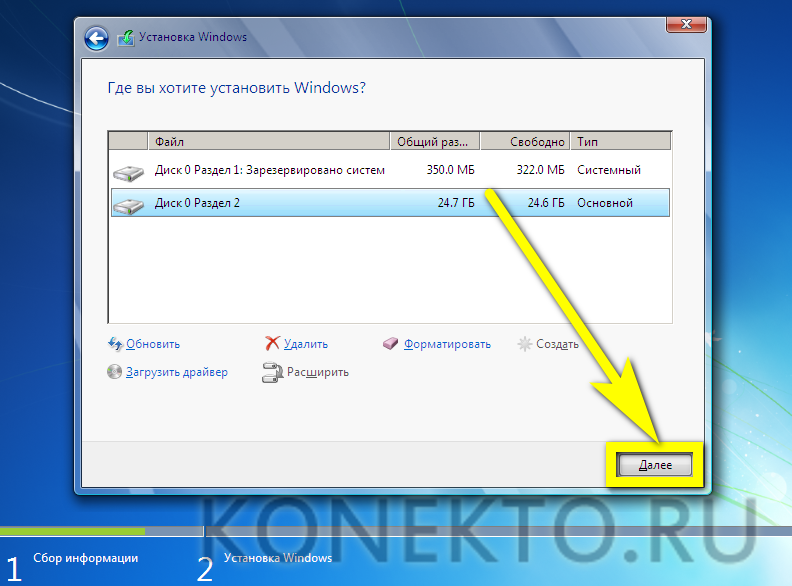 Во втором случае предварительно создается полная копия ОС, которую в дальнейшем можно восстановить, используя соответствующее средство. При этом состояние Windows будет полностью соответствовать тому, которое сохранилось в том самом образе. В режиме восстановления, запущенном с флешки, имеется раздел «Восстановление образа системы». Он и отвечает за запуск этой операции.
Во втором случае предварительно создается полная копия ОС, которую в дальнейшем можно восстановить, используя соответствующее средство. При этом состояние Windows будет полностью соответствовать тому, которое сохранилось в том самом образе. В режиме восстановления, запущенном с флешки, имеется раздел «Восстановление образа системы». Он и отвечает за запуск этой операции.
После вы должны будете выбрать один из сохраненных образов, чтобы использовать его для восстановления. Данный процесс может занять некоторое количество времени, поскольку все файлы будут заменены путем распаковки. В этом же окне выбора присутствуют развернутые сведения о работе режиме. Рекомендуем изучить их, если вы еще не знаете, стоит ли задействовать такую опцию.
Откат обновлений
Последним пунктом рассматриваемого раздела является «Удалить обновления». Рекомендуем обратить на него внимание в том случае, если проблемы с запуском ОС начались как раз после установки последних апдейтов.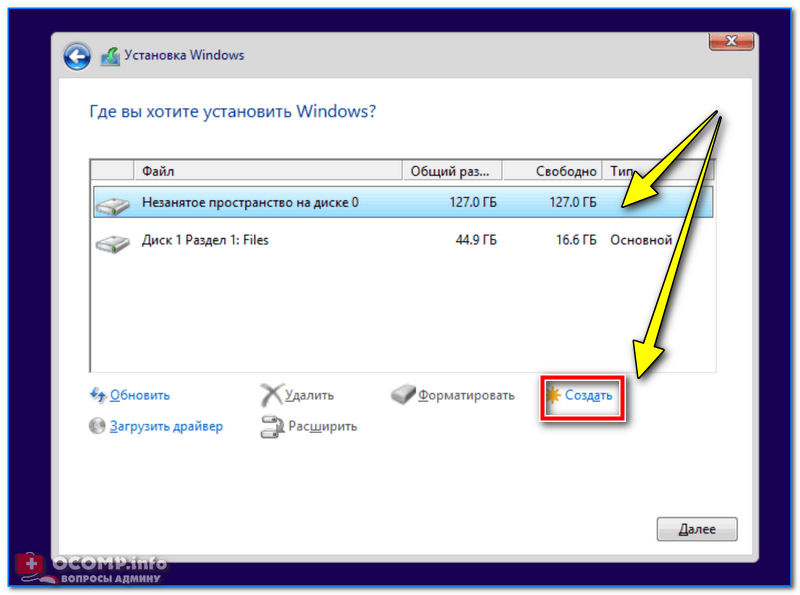
- Для запуска оснастки кликните по соответствующей плитке.
- Выберите вариант обновления, например, можно удалить последнее исправление или обновление драйверов компонентов, включая видеокарту, из-за которой чаще всего при загрузке ОС появляется черный экран.
- Подтвердите деинсталляцию, предварительно ознакомившись с выведенным на экране предупреждением.
- Дождитесь окончания этой процедуры и перезагрузите компьютер, чтобы проверить результативность произведенных действий.
Больше в этом режиме нет никаких пунктов, отвечающих за восстановление операционной системы, поэтому мы заканчиваем ознакомление с ним. Вам остается только подобрать оптимальный вариант и следовать приведенным инструкциям, чтобы наладить работу Виндовс 10.
Способ 2: Восстановление загрузчика Windows 10
Иногда проблемы со стартом сессии ОС связаны с поломкой загрузчика. Автоматически его восстановить не всегда получается, поэтому пользователю приходится вручную делать это, предварительно выбрав подходящий метод. Все эти действия так же осуществляются с флешки. Более детально изучить их мы предлагаем в другой статье на нашем сайте, перейдя по ссылке ниже.
Все эти действия так же осуществляются с флешки. Более детально изучить их мы предлагаем в другой статье на нашем сайте, перейдя по ссылке ниже.
Подробнее: Восстановление загрузчика Windows 10 через «Командную строку»
На этом мы закончим сегодняшний материал. Как видно, существуют разные методы восстановления Windows 10 с флешки. Это поможет исправить ситуации различной сложности, например, при вирусной атаке или случайной деинсталляции важных системных компонентов.
Мы рады, что смогли помочь Вам в решении проблемы.Опишите, что у вас не получилось. Наши специалисты постараются ответить максимально быстро.
Помогла ли вам эта статья?
ДА НЕТКак создать точку восстановления на флешку? —
Как создать диск восстановления системы Windows 7 на флешку?
Рекомендуемый клип · 112 сек.
Создание диска восстановления Windows 7 на флешке — YouTube
YouTube
Начало рекомендуемого клипа
Конец рекомендуемого клипа
Как создать точку восстановления системы Windows 7?
Ниже описано, как создать точку восстановления.

- Щелкните кнопку Пуск правой кнопкой мыши, затем выберите Панель управления > Система и ее обслуживание > Система.
- На расположенной слева панели выберите пункт Защита системы.
- Откройте вкладку Защита системы, а затем выберите Создать.
Ещё
13 февр. 2019 г.
Как сделать резервную копию Windows 7 на флешку?
1:12
7:04
Рекомендуемый клип · 114 сек.
Windows 7 как создать РЕЗЕРВНУЮ Копию системы и — YouTube
YouTube
Начало рекомендуемого клипа
Конец рекомендуемого клипа
Как создать свою точку восстановления системы?
1:38
6:38
Рекомендуемый клип · 114 сек.
Восстановление системы в Windows 7. Создание точки
YouTube
Начало рекомендуемого клипа
Конец рекомендуемого клипа
Как создать диск восстановления системы Windows 10 на флешку?
0:10
2:58
Рекомендуемый клип · 98 сек.
Диск восстановления Windows 10 — YouTube
YouTube
Начало рекомендуемого клипа
Конец рекомендуемого клипа
Как скинуть на флешку Windows?
Рекомендуемый клип · 66 сек.
Записать образ Windows на флешку UltraISO — YouTube
YouTube
Начало рекомендуемого клипа
Конец рекомендуемого клипа
Где хранятся точки восстановления системы Windows 7?
Если вы хотите посмотреть файлы, в которых хранятся точки восстановления системы, то вам придется наделить свою учетную запись особыми правами:
- Щелкните по папке System Volume Information правой кнопкой и перейдите в её свойства.
- Перейдите на вкладку «Безопасность».
Ещё
28 дек. 2015 г.
Как откатить систему Windows 7?
0:01
2:23
Рекомендуемый клип · 101 сек.
Как сделать откат Windows 7? — YouTube
YouTube
Начало рекомендуемого клипа
Конец рекомендуемого клипа
youtube.com/embed/LLGBT8V45BY» frameborder=»0″ allowfullscreen=»allowfullscreen»/>
Как вернуть компьютер в исходное состояние Windows 7?
1:35
3:52
Рекомендуемый клип · 115 сек.
Как восстановить заводские настройки Windows 7 — YouTube
YouTube
Начало рекомендуемого клипа
Конец рекомендуемого клипа
Как сделать копию диска в Windows 7?
3:57
6:36
Рекомендуемый клип · 120 сек.
Резервная копия Windows 7 — YouTube
YouTube
Начало рекомендуемого клипа
Конец рекомендуемого клипа
Как сделать резервную копию файлов Windows 7?
0:06
2:13
Рекомендуемый клип · 118 сек.
Резервное копирование файлов в Windows 7 — YouTube
YouTube
Начало рекомендуемого клипа
Конец рекомендуемого клипа
Как переустановить Windows 7 с резервной копии?
0:00
2:17
Рекомендуемый клип · 94 сек.
Как Восстановить Windows 7 из Резервной Копии — YouTube
YouTube
Начало рекомендуемого клипа
Конец рекомендуемого клипа
youtube.com/embed/9TQlGvNsGDo» frameborder=»0″ allowfullscreen=»allowfullscreen»/>
Как создать точку восстановления системы Windows 10?
Как создать точку восстановления Windows 10
- Откройте Панель управления и перейдите в раздел Восстановление / Настройка восстановления системы.
- Нажмите кнопку Создать в открывшемся окне Свойства системы
- Введите описание для идентификации точки восстановления, в следующем окне.
Ещё
1 нояб. 2016 г.
Как восстановить точку восстановления системы?
Использовать точку восстановления
Чтобы запустить восстановление Windows, нажмите правой кнопкой на «Пуск» (Win + X) и зайдите в «Панель управления» → «Система и безопасность» → «Система» → «Защита системы». Нажмите «Восстановить» → «Далее» и выберите нужную точку восстановления.2 февр. 2017 г.
Как восстановить систему на определенную дату?
Чтобы осуществить Восстановление системы проделайте следующее:
- Нажмите Пуск, далее выберите Все программы — Стандартные — Служебные — Восстановление системы.

- IВ окне Восстановление системы, нажмите кнопку Продолжить.
- Выберите точку восстановления и нажмите Продолжить.
Ещё
12 июл. 2018 г.
Как восстановить систему через биос на Windows 10?
Рекомендуемый клип · 41 сек.
Как восстановить Windows 10 без загрузочной флэшки, диска
YouTube
Начало рекомендуемого клипа
Конец рекомендуемого клипа
Как самому создать скрытый раздел восстановления Windows 10?
Рекомендуемый клип · 119 сек.
Как восстановить, создать раздел восстановления системы на
YouTube
Начало рекомендуемого клипа
Конец рекомендуемого клипа
Как перенести Windows 10 на флешку?
Процесс создания загрузочной флешки Windows 10 в данной программе состоит из 4-х шагов:
- Выберите образ ISO с Windows 10 на вашем компьютере и нажмите «Next» (Далее).
- Выберите: USB device — для загрузочной флешки или DVD — для создания диска.
- Выберите USB накопитель из списка.

Ещё
20 сент. 2019 г.
Как перенести виндовс 10 на флешку?
Рекомендуемый клип · 109 сек.
Установка Windows 10 на флешку с помощью WinNTSetup
YouTube
Начало рекомендуемого клипа
Конец рекомендуемого клипа
Как записать на флешку Windows 10?
Рекомендуемый клип · 100 сек.
Загрузочная флешка Windows 10 — YouTube
YouTube
Начало рекомендуемого клипа
Конец рекомендуемого клипа
Как создать и использовать диск восстановления Windows 10
После установки операционной системы не многие пользователи задумываются, что будет, когда она выйдет из строя. Это могут быть проблемы на аппаратном и программном уровне, Windows может вообще не запускаться, или из-за повреждения системных файлов она начнет неправильно работать. Во всех этих случаях может помочь диск восстановления Windows 10, о создании которого мы и поговорим в данной статье.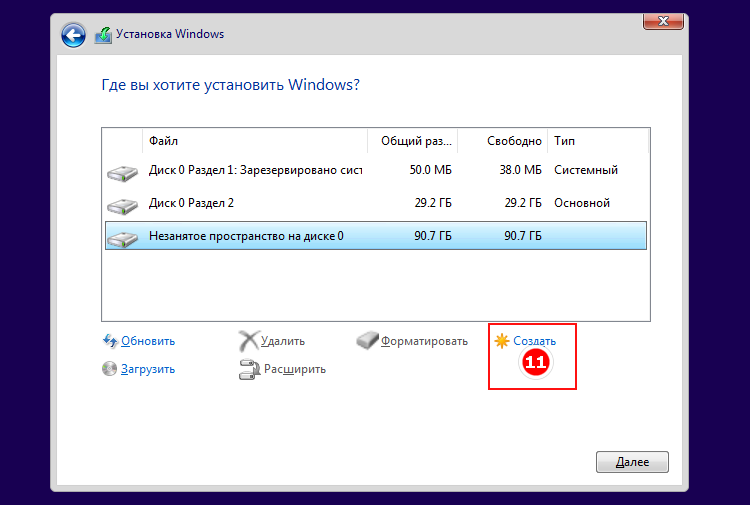
Позаботиться о его создании нужно заранее, пока ваша система работает без проблем. Если же проблемы с компьютером уже начались, то для ремонта можете воспользоваться флешкой или диском с установочными файлами «десятки». Тем, у кого ПК не работает и установщика нет, нужно обратиться к другу и на его компьютере создать диск восстановления, или скачать установочные файлы для Windows 10.
Создание флешки восстановления
Покуда, сейчас USB-накопители используются чаще, чем оптические диски, то начнем с них и разберемся, как создать диск восстановления Windows 10 на флешке.
Если ваш компьютер рабочий и позаботиться о создании подобного диска вы решили заранее, то всё делайте на нем. Тем, кто такую возможность упустил, нужно искать ПК с рабочей «десяткой» и обязательно с такой же разрядностью (32-х или 64-х битная).
Открывайте окно поиска или комбинацией Win+S, или кликом по лупе. В строку вводите «диск восстановления» и в результатах кликните по такой же фразе, под которой будет написано «Приложение».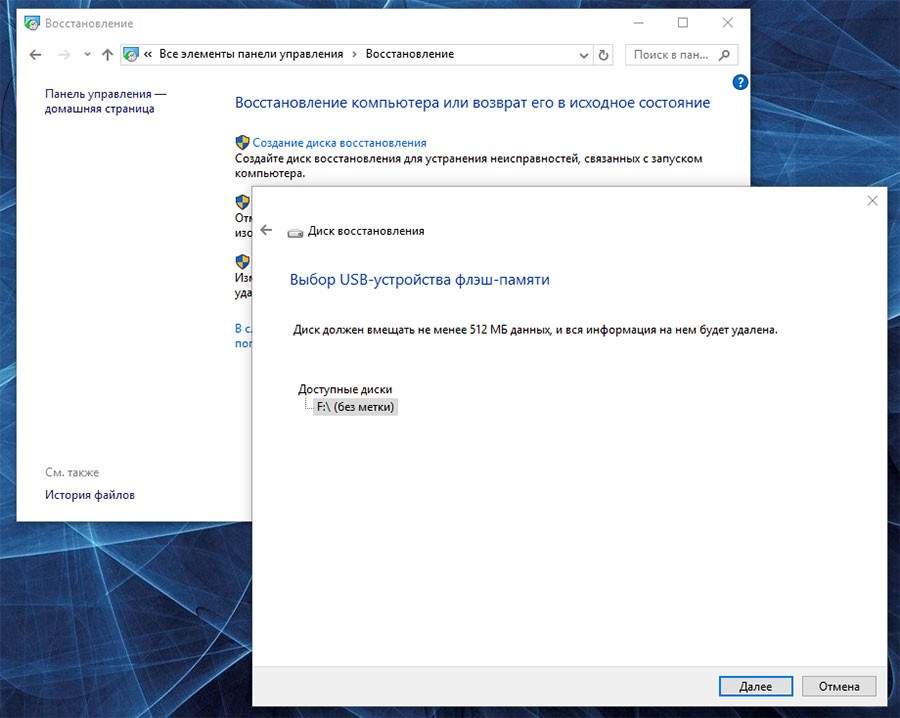
После запуска утилиты появится такое окно. В нем можно отметить галочкой «резервное копирование системных файлов». В этом случае флешка поможет даже с поврежденным встроенным образом восстановления, поскольку все файлы будут на ней. Еще будет возможность вернуть ПК к заводским настройкам или можно будет переустановить систему, если появится необходимость.
Выбирайте ставить птичку или нет и жмите «Далее». Появится полоса с бегущим зеленым прямоугольником и надпись «Подождите». Если птичку не ставили, то ждать не долго, если поставили, то это может занять примерно 5 минут.
Учтите, что это не образ системы и на флешке не будет ваших личных файлов, установленных программ и параметров. Для защиты личных данных нужно создать резервную копию файлов.
Дальше обратите внимание, какого объема должен быть USB-накопитель. С включенным резервным копированием вам понадобится флешка на 8 ГБ, с отключенным на 512 МБ. Выберите подходящее устройство из списка. Если его там нет, значит выбранная вами флешка маленького объема.
Если его там нет, значит выбранная вами флешка маленького объема.
Также учтите, что все данные с флешки будут удалены. Поэтому скопируйте их на другое устройство.
После выбора флешки из списка, нажимайте «Далее».
Затем появится предупреждение об удалении всей информации с носителя. Если вы согласны, кликайте «Создать».
Дальше будет подготовка, форматирование накопителя и копирование на него всех нужных файлов.
Когда процесс завершится, диск восстановления, точнее флешка, будет готов. В этом окне можно нажимать кнопку «Готово».
Использовать ее очень просто. Вставьте в USB-разъем, измените приоритетность загрузки в BIOS и, когда система загрузится из-под нее, зайдите в «Дополнительные параметры». Здесь из доступных вариантов можно выбирать, что вы хотите сделать.
Про изменение приоритетности загрузки в BIOS можно прочесть в статье: как установить Windows 10 с флешки. Еще вам может пригодиться статья: как зайти в БИОС.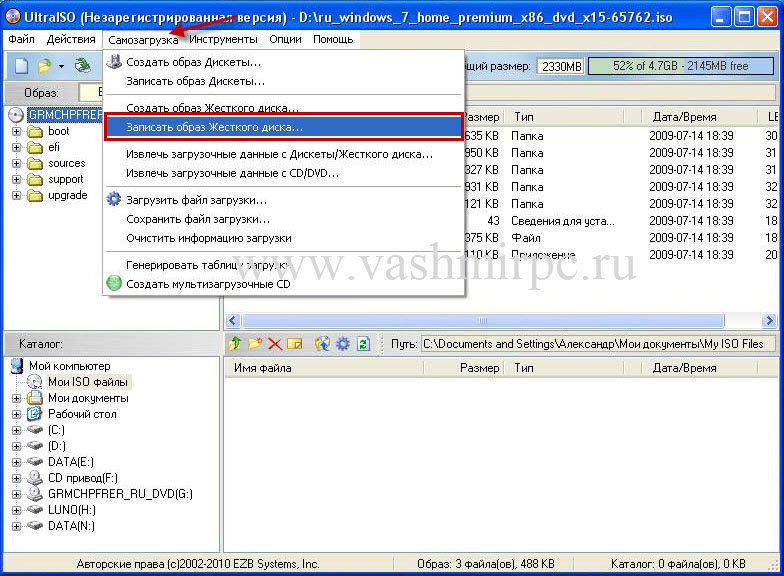
Создание диска восстановления на CD/DVD
Если у вас есть дисковод и пустой CD или DVD диск, можно использовать и их для создания диска восстановления.
Для этого открывайте окно поиска, комбинация Win+S, пишите в строку «панель управления» и кликайте по найденному результату.
В поле просмотра выбирайте «Крупные значки» и переходите в раздел «Резервное копирование и восстановление».
Из списка слева выберите «Создать диск восстановления системы».
Затем нужно вставить чистый диск в дисковод и выбрать его в выпадающем списке. Дальше кликайте кнопку «Создать» и ждите окончание процесса. В описании можно прочесть, что такой диск можно использовать в случае серьезной ошибки, или, когда необходимо восстановить компьютер из образа.
Как пользоваться установочным диском
Если вам не подошли все приведенные выше способы, потому что операционная система не работает, но зато у вас осталась флешка или компакт-диск с установочными файлами Windows 10, то можете использовать их.
Сначала вставьте ее в разъем (или дисковод) и измените приоритетность загрузки в BIOS. Когда система загрузится с выбранного накопителя, на первом шаге выбирайте язык, а на втором – жмите по кнопке «Восстановление системы».
Дальше нужно выбрать «Поиск и устранение неисправностей».
Затем появится возможность «Вернуть компьютер в исходное состояние», или жмите кнопку «Дополнительные параметры».
Подробнее о сбросе Windows 10 к заводским настройкам написано в отдельной статье.
Из предложенных вариантов выберите тот, что вам подходит, и используйте его для возвращения компьютеру рабочего состояния.
Если ранее вы создавали точки восстановления Windows 10, то сейчас можете смело воспользоваться пунктом «Восстановление системы».
Пока ваша операционная система работает нормально лучше позаботиться о создании диска восстановления. Ведь в случае чего, он может очень вас выручить. Ну или всегда иметь в наличии флешку или диск с установочными файлами используемой на ПК системы.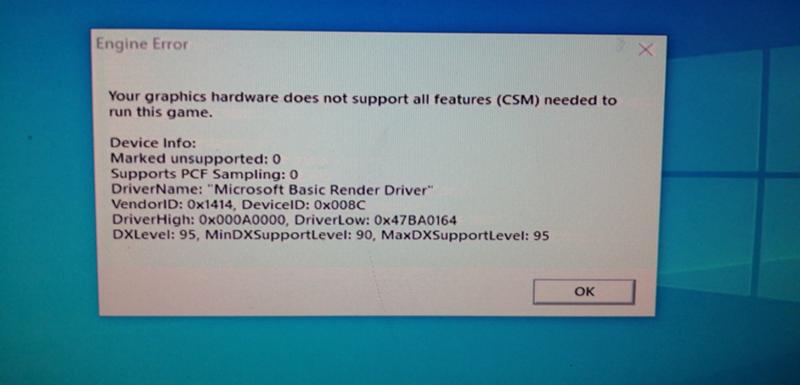
Оценить статью: Загрузка… Поделиться новостью в соцсетях
Об авторе: Аня Каминская
Аварийный Live USB для реанимации Windows на базе флешки с маленьким объёмом
Как использовать флешку с маленьким объёмом, меньше 4 Гб, на которую даже не запишешь процесс установки Windows? Нынче в продаже нет флешек на 2 Гб, 1 Гб, 512 Мб, но наверняка у многих такие флешки, оставшись свидетельством мимолётного этапа эволюции внешних устройств информации 2000-х, валяются без дела. Или другой пример: флешка с обрезанными бэд-блоками. Флешка с маленьким объёмом, даже если его меньше 1 Гб, ещё может сослужить нам службу в виде аварийного средства Live USB на случай сбоя Windows.
Нам просто необходимо выбрать маловесное самозагружаемое ПО для реанимации Windows. Маловесное, но эффективное. Три таких самозагружаемых ПО мы и рассмотрим в этой статье.
Диск восстановления Windows 8.
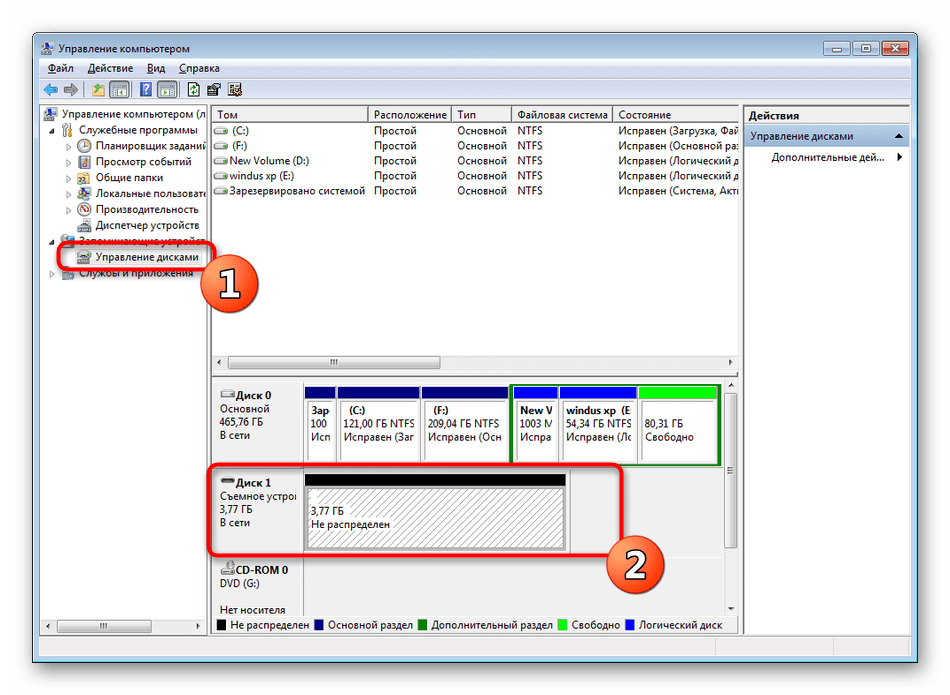 1/10
1/10Специфика Windows 8.1 и 10 заключается в том, что у этих систем отличная от Windows 7 среда восстановления, это современная среда с большим числом восстановительных возможностей, и эта среда, заточенная под взаимодействие с BIOS UEFI. Современная среда восстановления запускается по нашему намерению из работающих Windows 8.1/10. Также она может сама запуститься при неполадках операционной системы. И в этой среде мы сможем предпринять те или иные действия для восстановления работоспособности нашей системы. Например, сможем запустить UEFI-компьютер с нужного UEFI-устройства, если у нас будут проблемы со входом в BIOS или вызовом её Boot-меню.
И также сможем использовать непосредственно инструменты восстановления Windows – автоматическое устранение проблем, мешающих запуску системы, откат к ранее созданной точке восстановления, откат к состоянию из ранее созданного бэкапа системной функцией архивации, удаление проблемных обновлений.
Но среда восстановления Windows 8.1/10 может сама и не запуститься, здесь всё будет зависеть от серьёзности аварийного случая с операционной системой. И тогда эту среду мы можем запустить на установочном носителе с Windows 8.1/10. Но нам в таком случае потребуется флешка не менее 4 Гб, способная вместить дистрибутив этих систем. И вот дабы применить в деле старую флешку с малым объёмом, можем сделать из неё Live USB по типу диска восстановления Windows 8.1/10 со средой восстановления этих систем. Она будет занимать на флешке немногим более 500 Мб.
Диск восстановления создаётся средствами самих операционных систем. Процесс создания одинаков в обоих системах, в системный поиск вписываем «диск восстановления» и запускаем приложение. В Windows 10 это выглядит вот так.
В Windows 8.1 кнопки поиска на панели задач нет, он запускается клавишами Win+Q.
Далее в окне создания диска снимаем галочку выполнения резервного копирования, жмём «Далее».
Если флешек несколько, выбираем нужную в перечне дисков. Жмём «Далее».
Нажимаем «Создать».
Флешка будет отформатирована и записана. Жмём «Готово».
Такой Live USB, созданный средствами Windows 8.1/10, примечателен универсальностью, с него можно загрузить компьютер с любым режимом BIOS – как с Legacy, так и с UEFI. Далее же мы рассмотрим только образы самозагружаемого ПО для реанимации Windows, которые подойдут для флешек с маленьким объёмом. Запись этих образов на флешку – это отдельный вопрос, мы же сконцентрируемся на проблеме именно маленького объёма USB-носителя.
MSDaRT
MSDaRT – это самозагружаемое ПО на базе WinPE, созданное компанией Microsoft для реанимации Windows и предназначенное для корпоративных пользователей операционной системы. Те могут его заполучить на специальном ресурсе Microsoft для корпоративных клиентов. Обычные же пользователи могут скачать его с торрент-трекеров. MSDaRT включает гораздо больший перечень восстановительных инструментов, чем среда восстановления даже формата Windows 8.1/10. В него входят средства восстановления загрузчика, восстановления пароля к локальным учётным записям, доступа к пользовательским данным, восстановления целостности системных файлов, доступа к реестру, удаления обновлений исправлений, очистки диска, удалённого управления компьютером и т.п.
Те могут его заполучить на специальном ресурсе Microsoft для корпоративных клиентов. Обычные же пользователи могут скачать его с торрент-трекеров. MSDaRT включает гораздо больший перечень восстановительных инструментов, чем среда восстановления даже формата Windows 8.1/10. В него входят средства восстановления загрузчика, восстановления пароля к локальным учётным записям, доступа к пользовательским данным, восстановления целостности системных файлов, доступа к реестру, удаления обновлений исправлений, очистки диска, удалённого управления компьютером и т.п.
Тем не менее MSDaRT – это минималистичный комплекс средств реанимации Windows, образ этого ПО в его версии 7.0 весит немногим более 300 Мб, а в версии 8.0 – немногим более 500 Мб. Кстати, о версиях: у MSDaRT несколько версий, базирующихся на разных WinPE, актуальные нынче версии это 7.0 и 8.0. Версия 7.0 базируется на WinPE 7, версия 8.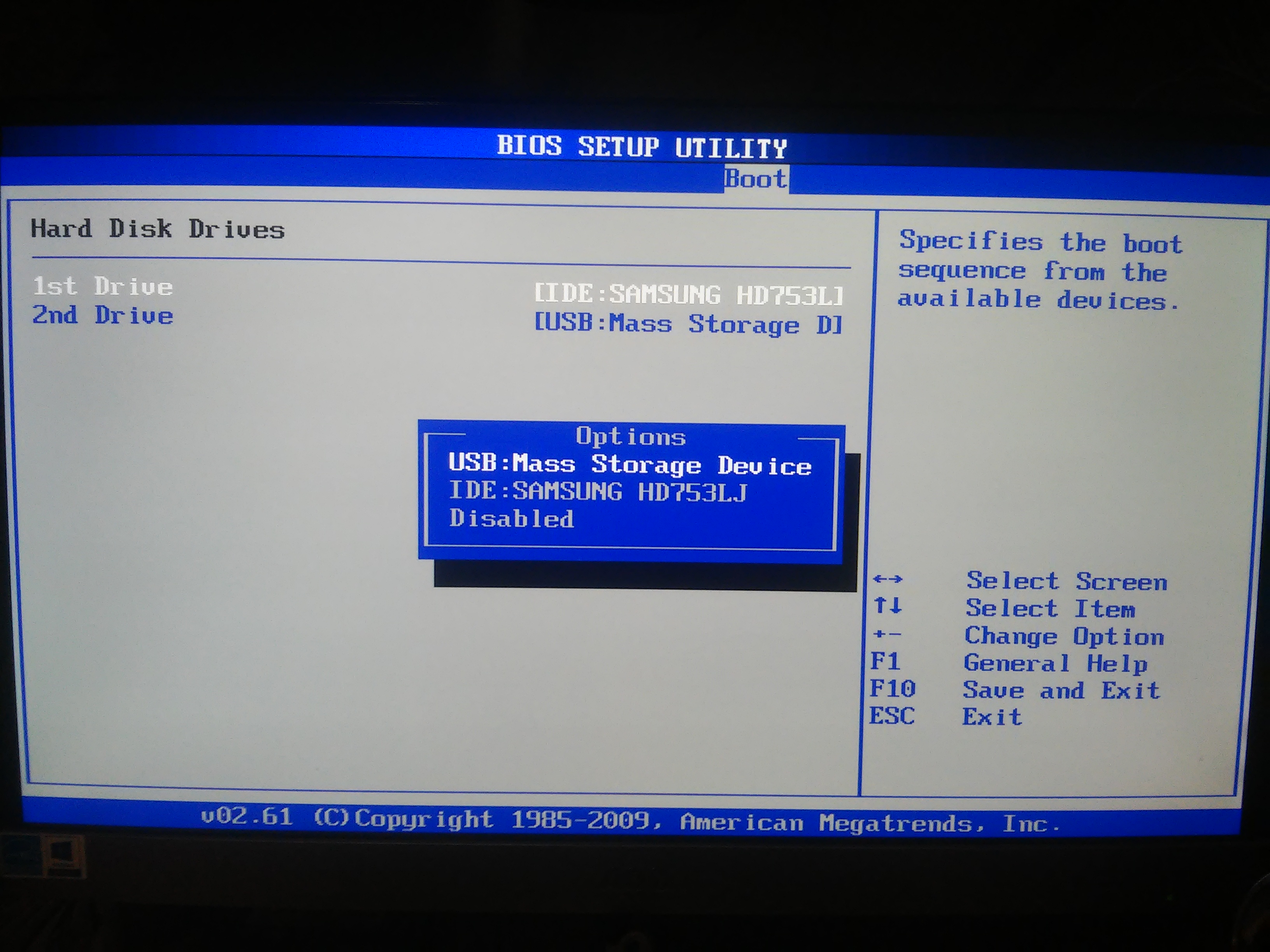 0 – на WinPE 8. Важно: для компьютеров в режиме BIOS UEFI необходимо выбирать MSDaRT только версии 8.0. Версии 7.0 и ниже не адаптированы под UEFI. Заполучить образ MSDaRT, как упоминалось, можно на торрент-трекерах, при этом можно не искать на каждом отдельно взятом трекере, а воспользоваться сервисом-поисковиком по трекерам Torlook:
0 – на WinPE 8. Важно: для компьютеров в режиме BIOS UEFI необходимо выбирать MSDaRT только версии 8.0. Версии 7.0 и ниже не адаптированы под UEFI. Заполучить образ MSDaRT, как упоминалось, можно на торрент-трекерах, при этом можно не искать на каждом отдельно взятом трекере, а воспользоваться сервисом-поисковиком по трекерам Torlook:
https://torlook.info
Вводим в поисковик запрос «MSDaRT» и смотрим, какие есть раздачи образа этого ПО на разных торрент-трекерах. Не рассматриваем раздачи образа с комплексными подборками нескольких версий MSDaRT, смотрим только отдельные версии. Вот, например, раздача версии 7.0 с русскоязычной локализацией, весит 305 Мб.
А вот раздача версии 8.0 также с русскоязычной локализацией, весит 506 Мб.
mini10PE
mini10PE – это минималистичная сборка WinPE 10 с интегрированным сторонним софтом.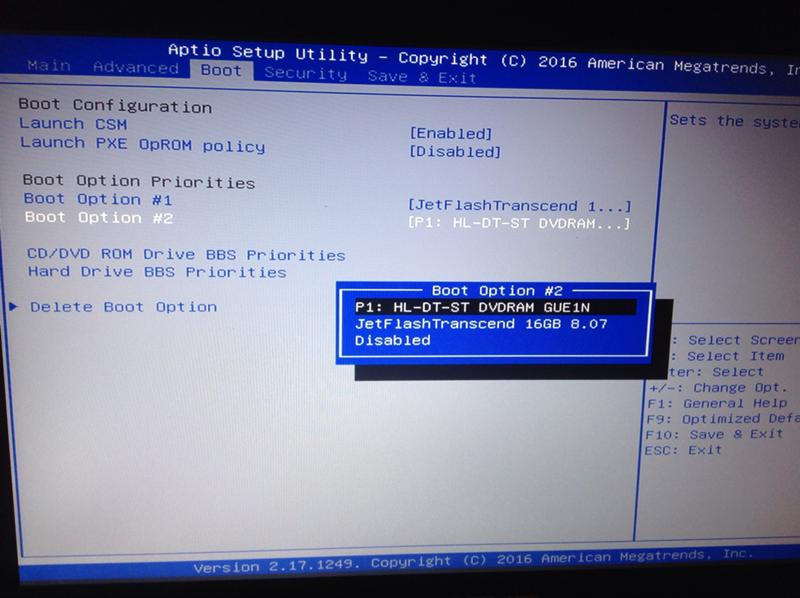 Это самое эффективное из рассмотренных аварийных средств, ведь нам предлагается урезанная среда Windows 10, т.е. среда с некоторыми функциями самой операционной системы, а также интегрированные в неё полезные программы. В числе интегрированного софта: средства сброса пароля, программы-бэкаперы, программы для работы с дисковым пространством, программы восстановления данных, программы для диагностики и тестирования аппаратной начинки компьютера, браузер, медиапроигрыватель пр. Также в сборку интегрирована среда восстановления формата Windows 8.1/10. Сборка с русскоязычной локализацией.
Это самое эффективное из рассмотренных аварийных средств, ведь нам предлагается урезанная среда Windows 10, т.е. среда с некоторыми функциями самой операционной системы, а также интегрированные в неё полезные программы. В числе интегрированного софта: средства сброса пароля, программы-бэкаперы, программы для работы с дисковым пространством, программы восстановления данных, программы для диагностики и тестирования аппаратной начинки компьютера, браузер, медиапроигрыватель пр. Также в сборку интегрирована среда восстановления формата Windows 8.1/10. Сборка с русскоязычной локализацией.
mini10PE – это альтернатива многофункциональным сборкам WinPE, обычно заточенным под компьютерщиков-профессионалов, подходящая обычным пользователям. Это сборка с хорошо подобранным интегрированным софтом – ничего лишнего, только нужное. У mini10PE есть своя эволюция версий, сборщик периодически обновляет её. Скачать образ mini10PE можно также на торрент-трекерах.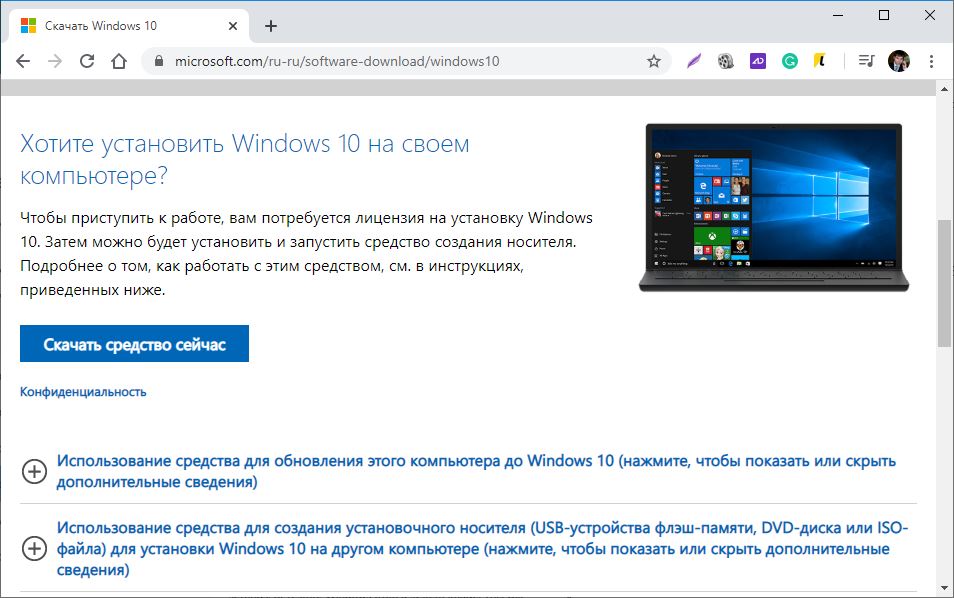 В том же поиске Torlook видим, что последняя на момент написания статьи версия сборки весит 628 Мб. Хороший вариант для создания аварийного Live USB на базе флешки с объёмом даже 1 Гб.
В том же поиске Torlook видим, что последняя на момент написания статьи версия сборки весит 628 Мб. Хороший вариант для создания аварийного Live USB на базе флешки с объёмом даже 1 Гб.
MSI Россия
Если компьютер поставляется с предустановленной утилитой MSI Burn Recovery, обратитесь к разделу [Использование USB-накопителя для восстановления ОС]. Установка новой операционной системы Windows 10 описана в разделе [Как установить Windows 10 с нуля].
Использование USB-накопителя для восстановления ОС
Обратитесь к статье [Как восстановить операционную систему?]
Как установить Windows 10 с нуля
Вам потребуются:
Стационарный компьютер MSI.
DVD-диск с операционной системой Windows 10 (или USB-накопитель с файлом восстановления ОС).
Внимание! Перед установкой операционной системы сохраните все данные на резервный носитель.
Вначале задайте нужные настройки BIOS.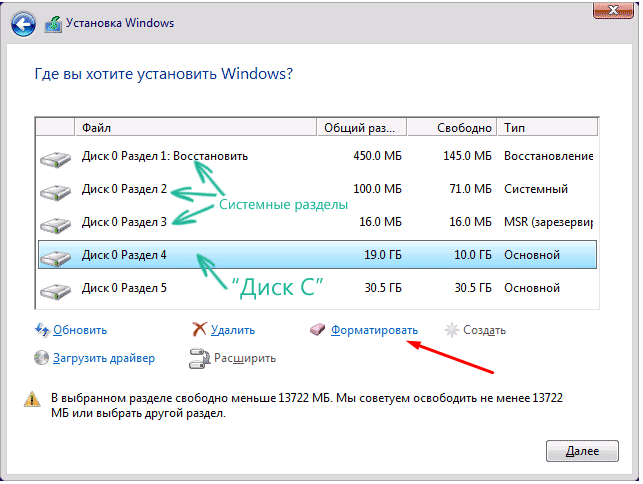
1. Вставьте DVD-диск с операционной системой Windows 10 в оптический привод (или подключите USB-накопитель с файлом восстановления ОС). Перезагрузите компьютер.
2. После включения компьютера, когда на экране появится логотип MSI, начинайте нажимать на клавишу Delete, чтобы войти в интерфейс BIOS. Выберите пункт меню [Settings] > [Advanced] > [Integrated Peripherals] («Параметры» > «Расширенные» > «Встроенные контроллеры») и укажите «AHCI» в качестве режима SATA ([SATA Mode]).
3. Выберите пункт меню [Settings] > [Advanced] («Параметры» > «Расширенные») и укажите [Windows 10 WHQL] в качестве значения параметра [Windows]. Нажмите клавишу F10, сохраните изменения и выйдите из интерфейса BIOS.
Установка Windows
1. После включения компьютера, когда на экране появится логотип MSI, начинайте нажимать на клавишу F11, чтобы открыть загрузочное меню. Выберите USB-накопитель и нажмите клавишу Enter. (В нашем примере используется USB-накопитель. Если у вас DVD-диск, выберите в меню его.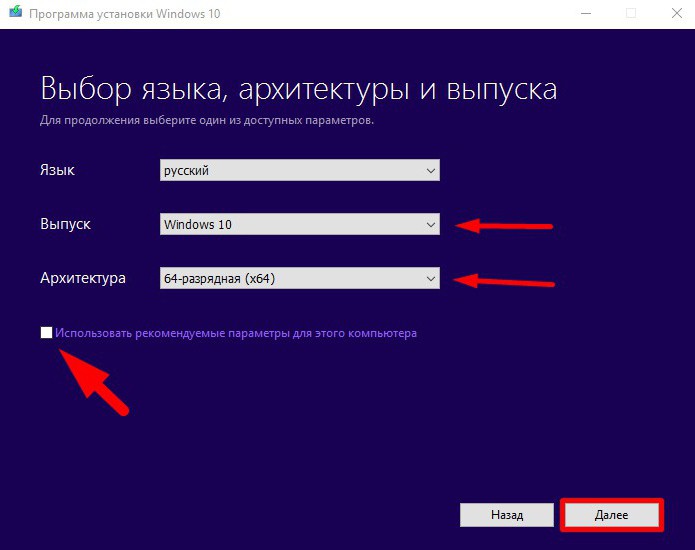 )
)
2. Проверьте стандартные настройки языка, времени, клавиатуры. Если ничего менять не надо, щелкните по кнопке Next («Далее»).
3. Щелкните по кнопке Install («Установить»).
4. Введите лицензионный ключ и щелкните по кнопке Next (Далее). Если у вас его нет, щелкните по кнопке [I don’t have a product key] («У меня нет лицензионного ключа») и затем по кнопке Next (Далее). Ввести лицензионный ключ можно будет позже, когда установка Windows будет завершена.
5. Выберите версию ОС (Windows 10 Домашняя) и щелкните по кнопке Next («Далее»).
6. Примите условия лицензионного соглашения и щелкните по кнопке Next («Далее»).
7. Выберите опцию [Custom: Install Windows only (advanced)] («Установить только Windows»).
8. Выберите дисковый раздел для установки ОС и щелкните по кнопке Next («Далее»). В этом случае будет отформатирован лишь выбранный раздел, а данные на остальных будут сохранены (это означает, что, если на других разделах имеются файлы с вирусами, они не будут удалены в результате установки ОС).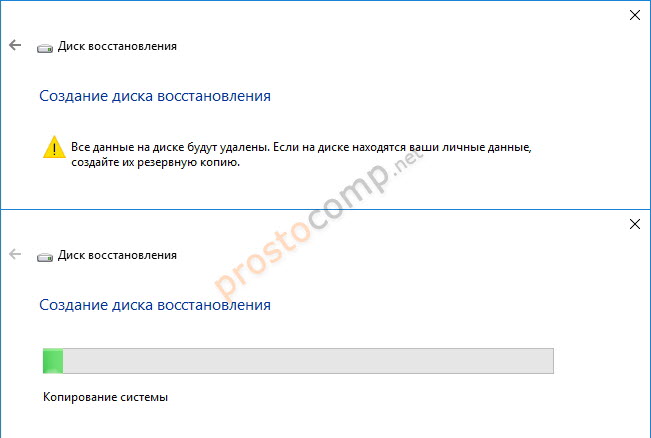
9. По завершении установки компьютер будет автоматически перезапущен, после чего откроется среда первоначальной настройки Windows.
10. Укажите свой регион и щелкните по кнопке Yes («Да»), чтобы продолжить.
11. Выберите раскладку клавиатуры и щелкните по кнопке Yes («Да»), чтобы продолжить.
12. Добавьте вторую раскладку или щелкните по кнопке Skip («Пропустить»).
13. Подключитесь к имеющейся проводной или беспроводной сети или выберите пункт [I don’t have Internet] («У меня нет доступа в интернет»).
14. Задайте имя компьютера и имя пользователя, затем щелкните по кнопке Next («Далее»).
15. Укажите пароль для своей учетной записи. Если пароль не нужен, щелкните по кнопке Next («Далее»).
16. Следующие настройки задаются в соответствии с личными предпочтениями.
17. Следующие настройки задаются в соответствии с личными предпочтениями.
18. Подождите пока закончится применение настроек. После этого загрузится Рабочий стол Windows, и это значит, что операционная система была установлена успешно!
Как создать загрузочную USB-флешку при помощи CMD в Windows 10
Был период когда DVD-диски являлись трендом на рынке записи ISO-образов на загрузочные носители. Время идет и вместе с ним развиваются компьютерные технологии. Теперь на смену оптическим дискам приходят Flash-накопители, поскольку они быстрее, компактнее и удобнее для установки операционной системы.
Время идет и вместе с ним развиваются компьютерные технологии. Теперь на смену оптическим дискам приходят Flash-накопители, поскольку они быстрее, компактнее и удобнее для установки операционной системы.
В интернете можно найти множество приложений, которые помогут создать загрузочную флешку. Однако пользователи часто упускают из виду способ не требующий установки стороннего ПО, безопасность использования которого всегда находится под вопросом. Все что вам понадобится — командная строка.
Содержание статьи:
Создание загрузочной флешки при помощи командной строки Windows 10
Воспользуйтесь приведенной ниже инструкцией:
1. Подключите Flash-накопитель к компьютеру.
2. Откройте меню Пуск и в диалоговом окне введите команду cmd. Щелкните по найденному приложению правой кнопкой мыши и запустите его от имени администратора.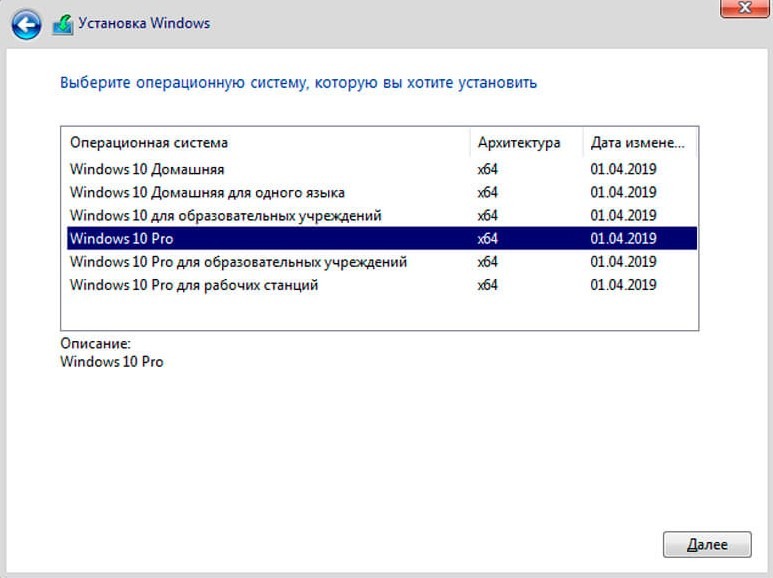
3. Как только командная строка будет запущена, введите diskpart и нажмите Enter. Дождитесь пока в новом окне запустится утилита.
4. В появившемся окне введите list disk и нажмите Enter. Это действие поможет определить все активные диски на компьютере.
Вероятнее всего, как это видно по предыдущему скриншоту, перед вами появятся два типа диска:
- Диск 0 — это ваш жесткий диск.
- Диск 1 — установленный флеш-накопитель.
Поскольку мы создаем загрузочный диск, работать придется только с “Диск 1”.
5. Введите select disk 1 и нажмите Enter. Система ответит, что выбран Диск 1 и дальнейшие операции будут совершаться только над ним.
6. Наберите clean и нажмите Enter, чтобы удалить любую, хранящуюся на диске информацию. Данная команда производит форматирование устройства, по завершении которого система ответит “DiskPart: очистка диска выполнена успешно”.
Данная команда производит форматирование устройства, по завершении которого система ответит “DiskPart: очистка диска выполнена успешно”.
7. Введите create partition primary и нажмите Enter. Вы получите сообщение от системы об успешном создании раздела.
8. Введите select partition 1 и нажмите Enter. DiskPart выберет первый раздел в качестве активного.
9. Наберите active и нажмите Enter. Данное действие приведет к активации раздела.
10. Введите format fs=ntfs quick и нажмите Enter. Будет произведено быстрое форматирование раздела в файловую систему NTFS.
11. Введите exit и нажмите Enter. Данная команда закроет приложение DiskPart, однако отключать командную строку пока не стоит (она еще пригодится). Если вы ее уже закрыли, это не страшно.
Если вы ее уже закрыли, это не страшно.
Копирование файлов ISO-образа на загрузочную флешку
Основной процесс создания загрузочного flash-накопителя уже позади и дело осталось за малым. Смонтировав ISO-образ, откройте его, скопируйте содержимое и переместите на флешку. Это действие сделает ее загрузочной.
Копирование файлов напрямую с DVD на USB при помощи CMD
Предположим, что буква вашей флешки — F: и, по совпадению, буква DVD-установщика тоже оказалась F:. По-умолчанию активный каталог командной строки находится по пути C:\Windows\System32 и мы будем оперировать им, работая с DVD (F:). Обязательным условием является установленный DVD инсталлер.
1. Введите F: и нажмите Enter. Активная директория будет изменена на F.
2. Введите cd boot и нажмите Enter. Активный каталог изменится на F:\boot>.
Активный каталог изменится на F:\boot>.
3. Введите bootsect /nt60 g: и нажмите Enter. Это действие создаст загрузочный сектор на диске G: (USB-накопитель). В нашем случае, со скриншотов, диск E:.
4. Введите exit, нажмите Enter и закройте командную строку.
Чтобы приступить к установке Windows, остается лишь скопировать все установочные файлы, с DVD на USB-носитель.
- Откройте командную строку, как это было описано в предыдущих шагах.
- Введите copy e:\*.* /s/e/f g: и нажмите Enter. Дождитесь, пока все файлы не будут перемещены. Дважды проверьте буквы USB и DVD. Здесь E: — буква DVD-диска, а G: — буква USB-накопителя.
Теперь ваш USB-накопитель стал загрузочной флешкой и готов к полноценному использованию.
На всякий случай, если загрузочная флешка не помогла реанимировать вашу Windows и требуется восстановление информации с жесткого диска, вам помогут инструменты Starus Recovery. Cкачать и опробовать программы для восстановления удаленных данных можно совершенно бесплатно!
Похожие статьи про восстановление данных:
Дата:
Теги: USB диск, Носитель информации, Флешка
Как создать Lenovo USB Recovery Drive для Windows 10
В Windows 10 есть встроенная утилита для создания USB-накопителя. Все пользователи, включая пользователей ПК Lenovo, могут использовать встроенный инструмент для подготовки USB-накопителя Windows 10 USB.
Проблема со встроенной утилитой восстановления заключается в том, что она не может создать USB-накопитель для восстановления, если на вашем компьютере нет выделенных файлов восстановления. У большинства новых ПК есть выделенный диск, содержащий файлы восстановления, но многие пользователи выбирают удаление раздела восстановления, чтобы освободить место на диске.
Если по какой-то причине вы не можете создать USB-накопитель для восстановления для своего компьютера Lenovo Windows 10, вы можете использовать официальный Lenovo Recovery Drive Creator для создания USB-накопителя Lenovo Windows 10 для восстановления.
Диск восстановления Lenovo, который вы собираетесь создать, будет включать установочные файлы Windows 10, необходимые драйверы для вашего компьютера Lenovo и некоторые программы Lenovo, которые изначально поставлялись на вашем ПК.
Подготовьте Lenovo USB Recovery Drive для Windows 10
Шаг 1. Посетите эту веб-страницу восстановления Lenovo. Введите серийный номер вашего устройства Lenovo, для которого вы создаете USB для восстановления.
Шаг 2. На следующей странице выберите свою страну / регион, язык операционной системы Windows 10, установите флажок лицензионного соглашения и нажмите кнопку Далее .
Шаг 3. На этой странице вам будет предложено войти в Lenovo и ввести некоторую информацию. После ввода необходимой информации нажмите кнопку « Отправить», чтобы разместить цифровой порядок загрузки. Через час или два ваши файлы восстановления будут готовы к загрузке.
Шаг 4. Подключите USB-накопитель объемом 16 ГБ к компьютеру и создайте резервную копию всех данных, так как диск будет удален.
Шаг 5: Нажмите здесь, чтобы загрузить Lenovo USB Recovery Creator. Запустите загруженное программное обеспечение и нажмите « Загрузить файлы восстановления» и «Создать ключ USB для восстановления» .
Шаг 6. Войдите в свою учетную запись Lenovo (которую вы использовали для размещения заказа цифровой загрузки), чтобы просмотреть свой заказ цифровой загрузки. Выберите заказ и нажмите кнопку « Далее» .
Шаг 7. Теперь вам будет предложено выбрать место для сохранения загруженных файлов с серверов Lenovo. Найдите место, где у вас есть как минимум 18 ГБ свободного места, и выберите его.
ПРИМЕЧАНИЕ. Если вы хотите загрузить файлы в папку «Загрузки» по умолчанию, рекомендуем нажать кнопку «Обзор» и вручную выбрать папку «Загрузки», чтобы избежать проблем при загрузке. Кроме того, убедитесь, что на диске, с которого вы собираетесь загружать файлы восстановления Windows 10 от Lenovo, должно быть не менее 18 ГБ свободного места.
Нажмите кнопку « Загрузить», чтобы начать загрузку файлов Windows 10. В зависимости от скорости вашего интернет-соединения и нагрузки на серверы Lenovo загрузка файлов Windows 10 может занять от нескольких минут до нескольких часов.
Шаг 8: После завершения загрузки нажмите кнопку « Далее», чтобы перейти к экрану выбора USB.
Шаг 9: Выберите USB-накопитель, который вы хотите подготовить для восстановления Lenovo USB-накопителя, и нажмите кнопку Далее .
Вам нужен USB-накопитель с не менее 16 ГБ дискового пространства.
Шаг 10: Когда появится следующий экран, нажмите кнопку Да, чтобы создать разделы, скопировать загруженные файлы на USB-накопитель и подготовить USB-накопитель для восстановления.
Этот процесс может занять от 30 до 60 минут.
Шаг 11. После того, как USB-накопитель Lenovo будет готов, вы увидите сообщение « USB-ключ успешно создан ». Если вы хотите удалить загруженные файлы восстановления с вашего ПК, нажмите кнопку Да .
Обратите внимание, что вы можете снова создать USB-накопитель Lenovo с помощью загруженных файлов на тот случай, если вы отформатируете USB-накопитель или неправильно его поместите. Если на вашем компьютере достаточно места, мы рекомендуем вам сохранить загруженные файлы восстановления на вашем ПК, чтобы при необходимости можно было создать диск восстановления Lenovo USB.
Если нет, нажмите кнопку « Нет», чтобы выйти, чтобы закрыть программное обеспечение Lenovo USB Recovery Creator.
EcooDisk 128 ГБ USB 3.0 Флэш-накопитель Винная бутылка в форме застежки-молнии Симпатичная карта памяти Высокоскоростной флэш-накопитель Классные USB-накопители Хранение дат Забавный джамп-драйв Металлический перьевой привод с сумкой для драгоценностей Подарок (красный): Электроника
Размер: 128 ГБ 3,0 | Цвет: Wine Bottle
Характеристики:
Высокое качество: Advanced Grade A UDP Flash-чип, высококачественная технология герметизации.
Долговечность: чтение и запись 50000 раз
Водонепроницаемый, ударопрочный, пыленепроницаемый, антистатический, антимагнитный, жаростойкий
Простая установка plug and play
Размеры устройства: 75 мм x 15 мм x 15 мм
Вес: около 25 г / шт.
Цвет: красный
Технические характеристики:
Тип интерфейса: USB 3.0 (обратная совместимость с USB 2.0 и USB 1.1)
Скорость записи: 35–80 МБ / с
Скорость чтения: более 100 МБ / с
Совместимость: настольный компьютер, ноутбук, Macintosh, планшет, динамики все с портом USB
Операционная система: Windows 7 / Vista / XP / 2000 / ME / NT, Linux и Mac OS
Рабочие температуры: от 32 ° F до 140 ° F (от 0 ° C до 60 ° C)
Температура хранения: от -4 ° F до 185 ° F ( От -20 ° C до 85 ° C)
В комплект входит:
USB-накопитель 1 * 128 ГБ, 1 * сумка для ювелирных изделий
Проверка качества:
Мы используем самое авторитетное программное обеспечение для тестирования h3test, чтобы убедиться в его работоспособности. наши продукты строго проверяются перед отправкой
Советы:
1.Фактическая доступная емкость для хранения данных меньше, чем указано на продуктах. Часть указанного объема флеш-накопителя используется для форматирования и других функций, поэтому он недоступен для хранения данных. Таким образом, 128 ГБ с доступным пространством для хранения составляет 115–118 ГБ.
2. Это привод USB 3.0, он будет иметь лучшую производительность с интерфейсом USB 3.0. На каждом компьютере есть порт USB 3.0. Если вы используете его с интерфейсом usb 2.0, скорость будет не самой высокой.
Служба EcooDisk:
Спасибо за вашу поддержку.
Как надежный продавец на Amazon, наша политика заключается в том, чтобы клиенты были на 100% удовлетворены нашими товарами и услугами.
Если у вас возникнут проблемы, свяжитесь с нами.
памяти (кодирование, хранение, извлечение) | Noba
В 2013 году Саймон Рейнхард сидел перед 60 людьми в комнате Вашингтонского университета, где он запоминал все более длинные серии цифр. В первом раунде компьютер генерировал 10 случайных цифр — 6 1 9 4 8 5 6 3 7 1 — на экране в течение 10 секунд.После того, как серия исчезла, Саймон ввел их в свой компьютер. Его воспоминания были прекрасными. На следующем этапе на экране на 20 секунд появилось 20 цифр. И снова Саймон все понял правильно. Никто из присутствующих (в основном профессора, аспиранты и студенты) не мог точно вспомнить 20 цифр. Затем последовали 30 цифр, изучаемые в течение 30 секунд; И снова Саймон не пропустил ни одной цифры. В последнем испытании на экране на 50 секунд появилось 50 цифр, и Саймон снова их понял.Фактически, Саймон был бы счастлив продолжить работу. Его рекорд в этой задаче, которая называется «прямой диапазон цифр», составляет 240 цифр!
В некотором смысле память похожа на файловые ящики, в которых вы храните мысленную информацию. Память также представляет собой серию процессов: как эта информация сначала сохраняется и как ее извлекают, когда это необходимо? [Изображение: M Cruz, https://goo.gl/DhOMgp, CC BY-SA 4.0, https://goo.gl/SWjq94]Когда большинство из нас становится свидетелем выступления, подобного представлению Саймона Рейнхарда, мы думаем об одном из две вещи: во-первых, может он как-то жульничает.(Нет, это не так.) Во-вторых, Саймон должен обладать более развитыми способностями, чем остальное человечество. В конце концов, психологи установили много лет назад, что нормальный объем памяти для взрослых составляет около семи цифр, причем некоторые из нас могут вспомнить несколько больше, а другие несколько меньше (Miller, 1956). Вот почему первые телефонные номера были ограничены семью цифрами — психологи определили, что много ошибок происходило (стоило денег телефонной компании), когда номер увеличивался даже до 8 цифр. Но при обычном тестировании никто не получает правильных 50 цифр подряд, не говоря уже о 240.Итак, у Саймона Рейнхарда просто фотографическая память? Он не. Вместо этого Саймон научился простым стратегиям запоминания, которые значительно увеличили его способность запоминать практически любой тип материала — цифры, слова, лица и имена, стихи, исторические даты и так далее. Двенадцатью годами ранее, до того, как он начал тренировать свои способности к памяти, у него, как и у большинства из нас, был размах цифр 7. На момент написания этой статьи Саймон тренировал свои способности около 10 лет и стал одним из двух лучших спортсменов по запоминанию.В 2012 году он занял второе место на чемпионате мира по запоминанию (состоящий из 11 заданий), проходившем в Лондоне. В настоящее время он занимает второе место в мире после другого немецкого конкурента Йоханнеса Маллоу. В этом модуле мы рассказываем, что психологи и другие специалисты узнали о памяти, а также объясняем общие принципы, с помощью которых вы можете улучшить свою собственную память для получения фактического материала.
Чтобы быть хорошим шахматистом, вы должны научиться увеличивать рабочую память, чтобы вы могли заранее планировать несколько наступательных ходов, одновременно ожидая — посредством использования памяти — как другой игрок может противостоять каждому из ваших запланированных ходов.[Изображение: karpidis, https://goo.gl/EhzMKM, CC BY-SA 2.0, https://goo.gl/jSSrcO]Для большинства из нас запоминание цифр зависит от кратковременной памяти , или рабочая память — способность удерживать информацию в нашем сознании в течение короткого времени и работать с ней (например, умножение 24 x 17 без использования бумаги будет зависеть от рабочей памяти). Другой тип памяти — это эпизодическая память — способность запоминать эпизоды нашей жизни. Если бы вам дали задание вспомнить все, что вы делали 2 дня назад, это была бы проверка эпизодической памяти; от вас потребуется мысленно путешествовать по дню и отмечать основные события.Семантическая память — это хранилище более или менее постоянных знаний, таких как значения слов на языке (например, значение «зонтика») и огромная коллекция фактов о мире (например, в мире 196 стран. мир и 206 костей в вашем теле). Коллективная память относится к типу памяти, которую разделяют люди в группе (будь то семья, сообщество, одноклассники или граждане штата или страны). Например, жители небольших городов часто сильно отождествляют себя с этими городами, уникальным образом помня местные обычаи и исторические события.То есть коллективная память сообщества передает истории и воспоминания между соседями и будущими поколениями, образуя систему памяти для себя.
Психологи продолжают спорить о классификации типов памяти, а также о том, какие типы зависят от других (Tulving, 2007), но в этом модуле мы сосредоточимся на эпизодической памяти. Эпизодическая память — это обычно то, о чем люди думают, когда слышат слово «память». Например, когда люди говорят, что старшая родственница «теряет память» из-за болезни Альцгеймера, они имеют в виду неспособность вспомнить события или эпизодическую память.(Семантическая память фактически сохраняется при ранней стадии болезни Альцгеймера.) Хотя запоминание конкретных событий, которые произошли в течение всей жизни (например, вашего опыта в шестом классе), можно назвать автобиографической памятью, мы сосредоточимся в первую очередь на эпизодические воспоминания о более недавних событиях.
Психологи различают три необходимых этапа в процессе обучения и запоминания: кодирование, хранение и извлечение (Melton, 1963). Кодирование определяется как начальное изучение информации; хранение относится к сохранению информации во времени; поиск — это возможность получить доступ к информации, когда она вам нужна.Если вы впервые встречаетесь с кем-то на вечеринке, вам нужно закодировать ее имя (Лин Гофф), ассоциируя ее имя с ее лицом. Тогда вам нужно поддерживать информацию с течением времени. Если вы увидите ее неделю спустя, вам нужно узнать ее лицо и использовать его как подсказку, чтобы узнать ее имя. Любой успешный акт запоминания требует, чтобы все три стадии были нетронутыми. Однако также могут возникать ошибки двух типов. Забывание — это один из типов: вы видите человека, которого встретили на вечеринке, и не можете вспомнить ее имя.Другая ошибка — неправильное воспоминание (ложное воспоминание или ложное распознавание): вы видите кого-то, кто похож на Лин Гофф, и называете этого человека этим именем (ложное распознавание лица). Или вы можете увидеть настоящую Лин Гофф, узнать ее лицо, но затем назвать ее по имени другой женщины, которую вы встретили на вечеринке (неверное вспоминание ее имени).
Каждый раз, когда происходит забвение или неправильное воспоминание, мы можем спросить, на каком этапе процесса обучения / запоминания произошел сбой? — хотя часто бывает трудно ответить на этот вопрос с точностью.Одна из причин этой неточности заключается в том, что три этапа не так дискретны, как предполагает наше описание. Скорее, все три стадии зависят друг от друга. То, как мы кодируем информацию, определяет, как она будет храниться и какие сигналы будут эффективны, когда мы попытаемся ее получить. Кроме того, сам процесс поиска также изменяет способ последующего запоминания информации, обычно помогая позже вспомнить полученную информацию. На данный момент центральным моментом является то, что три этапа — кодирование, хранение и извлечение — влияют друг на друга и неразрывно связаны друг с другом.
Кодирование относится к начальному опыту восприятия и изучения информации. Психологи часто изучают воспоминания, предлагая участникам изучить список картинок или слов. Кодирование в таких ситуациях довольно просто. Однако «реальное» кодирование намного сложнее. Например, когда вы идете по кампусу, вы сталкиваетесь с бесчисленными видами и звуками — проходящими мимо друзьями, людьми, играющими во фрисби, музыкой в воздухе. Физическая и ментальная среда слишком богата, чтобы вы могли кодировать все происходящее вокруг вас или внутренние мысли, которые у вас возникают в ответ на них.Итак, первый важный принцип кодирования состоит в том, что оно избирательно: мы уделяем внимание одним событиям в нашей среде и игнорируем другие. Второй момент, касающийся кодирования, заключается в том, что оно плодовито; мы всегда кодируем события нашей жизни — заботимся о мире, пытаемся понять его. Обычно это не представляет проблемы, поскольку наши дни наполнены рутинными событиями, поэтому нам не нужно обращать внимание на все. Но если что-то действительно кажется странным — во время ежедневной прогулки по кампусу вы видите жирафа, — мы обращаем пристальное внимание и пытаемся понять, почему мы видим то, что видим.
Жираф в зоопарке или его естественной среде обитания может регистрироваться как не что иное, как обычный, но поместить его в другое место — в центре кампуса или оживленного города — и уровень его самобытности резко возрастет. Самобытность — ключевой атрибут запоминания событий. [Изображение: Колин Дж. Бэбб, https://goo.gl/Cci2yl, CC BY-SA 2.0, https://goo.gl/jSSrcO]Сразу после обычной прогулки по кампусу (одна без жирафа) , вы могли бы достаточно хорошо запомнить события, если бы вас спросили.Вы могли сказать, с кем вы столкнулись, какая песня играла по радио и так далее. Однако предположим, что кто-то попросил вас вспомнить ту же прогулку месяц спустя. У тебя не будет ни единого шанса. Скорее всего, вы сможете рассказать об основах типичной прогулки по кампусу, но не о точных деталях этой прогулки. Тем не менее, если бы вы увидели жирафа во время прогулки, это событие запомнилось бы вам надолго, возможно, на всю оставшуюся жизнь. Вы рассказываете об этом своим друзьям, и в более поздних случаях, когда вы видели жирафа, вы могли бы вспомнить тот день, когда вы видели его в университетском городке.Психологи давно определили, что различимость — то, что событие резко выделяется на фоне аналогичных событий — является ключом к запоминанию событий (Hunt, 2003).
Кроме того, когда яркие воспоминания окрашены сильным эмоциональным содержанием, они часто, кажется, оставляют на нас неизгладимый след. Публичные трагедии, такие как теракты, часто вызывают яркие воспоминания у тех, кто был их свидетелем. Но даже те из нас, кто непосредственно не участвовал в таких событиях, могут иметь яркие воспоминания о них, в том числе воспоминания о том, как впервые услышали о них.Например, многие люди могут вспомнить свое точное физическое местонахождение, когда они впервые узнали об убийстве или случайной смерти национального деятеля. Термин «флэш-память» был первоначально введен Брауном и Куликом (1977) для описания такого рода ярких воспоминаний об обнаружении важной новости. Название относится к тому, как некоторые воспоминания кажутся запечатленными в уме, как фотография со вспышкой; из-за самобытности и эмоциональности новостей кажется, что они навсегда запечатлеваются в сознании с исключительной ясностью по сравнению с другими воспоминаниями.
Найдите минутку и вспомните о своей жизни. Есть ли какие-то воспоминания, которые кажутся острее других? Воспоминание, в котором вы можете вспомнить необычные детали, такие как цвета обыденных вещей вокруг вас или точное положение окружающих предметов? Хотя люди очень доверяют воспоминаниям с лампами-вспышками, подобным этим, правда в том, что наша объективная точность с ними далека от совершенства (Talarico & Rubin, 2003). То есть, даже если люди могут очень доверять тому, что они вспоминают, их воспоминания не так точны (например,g., каковы были настоящие цвета; там, где действительно были размещены объекты), как они обычно представляют. Тем не менее, при прочих равных, отличительные и эмоциональные события хорошо запоминаются.
Детали не идеально переходят из мира в сознание человека. Можно сказать, что мы пошли на вечеринку и помним это, но то, что мы помним, — это (в лучшем случае) то, что мы закодировали. Как отмечалось выше, процесс кодирования является избирательным, и в сложных ситуациях замечаются и кодируются относительно немногие из многих возможных деталей.Процесс кодирования всегда включает в себя перекодирование, то есть извлечение информации из формы, которую она нам доставляет, а затем ее преобразование таким образом, чтобы мы могли понять ее смысл. Например, вы можете попытаться запомнить цвета радуги, используя аббревиатуру ROY G BIV (красный, оранжевый, желтый, зеленый, синий, индиго, фиолетовый). Процесс перекодировки цветов в имя может помочь нам запомнить. Однако перекодирование также может привести к ошибкам — когда мы случайно добавляем информацию во время кодирования, помните, что новый материал , как если бы он был частью реального опыта (как обсуждается ниже).
Хотя это требует больше усилий, использование изображений и ассоциаций может улучшить процесс перекодирования. [Изображение: psd, https://goo.gl/9xjcDe, CC BY 2.0, https://goo.gl/9uSnqN]Психологи изучили множество стратегий перекодирования, которые можно использовать во время исследования для улучшения удержания. Во-первых, исследования советуют в процессе изучения думать о значении событий (Craik & Lockhart, 1972) и пытаться соотнести новые события с информацией, которую мы уже знаем. Это помогает нам формировать ассоциации, которые мы можем использовать для получения информации позже.Во-вторых, воображение событий также делает их более запоминающимися; создание ярких образов из информации (даже словесной) может значительно улучшить последующее запоминание (Bower & Reitman, 1972). Создание изображений — это часть техники, которую Саймон Рейнхард использует для запоминания огромного количества цифр, но все мы можем использовать изображения для более эффективного кодирования информации. Основная концепция хороших стратегий кодирования состоит в том, чтобы сформировать отличительные воспоминания (те, которые выделяются) и сформировать связи или ассоциации между воспоминаниями, чтобы помочь в последующем извлечении (Hunt & McDaniel, 1993).Использовать учебные стратегии, подобные описанным здесь, сложно, но эти усилия окупают преимущества улучшенного обучения и удержания.
Ранее мы подчеркивали, что кодирование является избирательным: люди не могут кодировать всю информацию, которой они подвергаются. Однако перекодирование может добавить информацию, которую даже не видели и не слышали на начальном этапе кодирования. Некоторые процессы перекодирования, такие как формирование ассоциаций между воспоминаниями, могут происходить без нашего ведома. Это одна из причин, по которой люди иногда могут вспомнить события, которых на самом деле не было, — потому что в процессе перекодирования добавлялись детали.Один из распространенных способов вызвать ложные воспоминания в лаборатории — это составить список слов (Deese, 1959; Roediger & McDermott, 1995). Участники слышат списки из 15 слов, таких как дверь , стекло, стекло, штора, выступ, подоконник, дом, открытый, занавес, рама, вид, ветер, створка, экран, ставня и . Позже участникам предлагают тест, в котором им показывают список слов и просят выбрать те, которые они слышали ранее. Этот второй список содержит несколько слов из первого списка (например,g., дверь, стекло, рама ) и некоторые слова не из списка (например, рука, телефон, бутылка ). В этом примере одно из слов в тесте — это окно , которое, что важно, не появляется в первом списке, но связано с другими словами в этом списке. Когда испытуемые были протестированы, они были достаточно точны в изучаемых словах (, и т. Д.), Узнавая их в 72% случаев. Однако, когда тестировалось окно , они ошибочно определили, что оно было в списке 84% времени (Stadler, Roediger, & McDermott, 1999).То же самое произошло и со многими другими списками, которые использовали авторы. Это явление называется эффектом DRM (от Deese-Roediger-McDermott). Одно из объяснений таких результатов состоит в том, что, пока студенты слушали элементы в списке, эти слова побуждали учащихся думать об окне , , хотя окно , никогда не было представлено. Таким образом кажется, что люди кодируют события, которые на самом деле не являются частью их опыта.
Поскольку люди творческие люди, мы всегда выходим за рамки той информации, которую нам дают: мы автоматически создаем ассоциации и делаем из них выводы о том, что происходит.Но, как и в случае с путаницей слов, описанной выше, иногда мы создаем ложные воспоминания из наших умозаключений, запоминая сами умозаключения, как если бы они были реальным опытом. Чтобы проиллюстрировать это, Брюэр (1977) дал людям запомнить предложения, которые были разработаны, чтобы вызвать прагматических выводов . Выводы, как правило, относятся к случаям, когда что-то явно не указано, но мы все еще можем угадать нераскрытое намерение. Например, если ваша подруга сказала вам, что не хочет идти куда-нибудь поесть, вы можете сделать вывод, что у нее нет денег, чтобы пойти куда-нибудь, или что она слишком устала.При прагматических выводах обычно есть один конкретный вывод , который вы, вероятно, сделаете. Рассмотрим высказывание Брюэр (1977), сделанное ее участникам: «Чемпион по карате ударил по шлакоблоку». Услышав или увидев это предложение, участники, прошедшие тест на память, как правило, вспоминали высказывание, которое было следующим: «Чемпион по карате сломал шлакобетон». Это запомненное утверждение не обязательно является логическим выводом (т.е. вполне разумно, что чемпион по карате может ударить шлакоблок, не сломав его).Тем не менее, прагматичный вывод , услышав такое предложение, состоит в том, что блок, вероятно, был сломан. Участники вспомнили этот вывод, который они сделали, когда слышали предложение вместо слов, которые были в предложении (см. Также McDermott & Chan, 2006).
Кодирование — начальная регистрация информации — имеет важное значение в процессе обучения и запоминания. Если событие не закодировано каким-либо образом, оно не будет успешно запомнено позже. Однако только потому, что событие закодировано (даже если оно хорошо закодировано), нет гарантии, что оно будет запомнено позже.
Следы памяти или инграммы НЕ являются идеально сохранившимися записями прошлых переживаний. Эти следы сочетаются с текущими знаниями, чтобы реконструировать то, что, как мы думаем, произошло в прошлом. [Саймон Бирдвальд, https://goo.gl/JDhdCE, CC BY-NC-SA 2.0, https://goo.gl/jSSrcO]Каждый опыт меняет наш мозг. Поначалу это может показаться смелым и даже странным заявлением, но это правда. Мы кодируем каждый из наших переживаний в структурах нервной системы, создавая в процессе новые впечатления, и каждое из этих впечатлений включает изменения в мозге.Психологи (и нейробиологи) говорят, что переживания оставляют следы памяти или инграммы (эти два термина являются синонимами). Воспоминания должны храниться где-то в мозгу, поэтому для этого мозг биохимически изменяет себя и свою нервную ткань. Точно так же, как вы можете написать себе записку, чтобы напомнить вам о чем-то, мозг «записывает» след в памяти, изменяя для этого свой собственный физический состав. Основная идея состоит в том, что события (события в нашей среде) создают инграммы в процессе консолидации: нейронные изменения, которые происходят после обучения, чтобы создать след в памяти опыта.Хотя нейробиологов интересует, какие именно нейронные процессы изменяются при создании воспоминаний, для психологов термин след памяти просто относится к физическому изменению в нервной системе (каким бы оно ни было), которое представляет наш опыт.
Хотя концепция инграммы или следа памяти чрезвычайно полезна, мы не должны понимать этот термин слишком буквально. Важно понимать, что следы памяти — это не идеальные маленькие пакеты информации, которые бездействуют в мозгу, ожидая, когда их вызовут, чтобы дать точный отчет о прошлом опыте.Следы памяти не похожи на видео или аудиозаписи, они фиксируют впечатления с большой точностью; как обсуждалось ранее, у нас часто бывают ошибки в нашей памяти, которых не существовало бы, если бы следы памяти были идеальными пакетами информации. Таким образом, неправильно думать, что запоминание подразумевает просто «зачитывание» достоверных записей прошлого опыта. Скорее, когда мы вспоминаем прошлые события, мы реконструируем их с помощью наших следов в памяти — но также и с нашей нынешней верой в то, что произошло. Например, если вы пытались отозвать для полиции, кто устроил драку в баре, у вас может не остаться в памяти следов, кто кого первым толкнул.Однако, допустим, вы помните, что один из парней открыл для вас дверь. Если вспомнить начало боя, это знание (как один парень был дружелюбен к вам) может бессознательно повлиять на ваше воспоминание о том, что произошло, в пользу хорошего парня. Таким образом, память — это конструкция из того, что вы на самом деле вспоминаете и что, по вашему мнению, произошло. Проще говоря, воспоминание является реконструктивным (мы реконструируем наше прошлое с помощью следов памяти), а не репродуктивным (совершенное воспроизведение или воссоздание прошлого).
Психологи называют время между обучением и тестированием интервалом удержания. Воспоминания могут консолидироваться в течение этого времени, помогая удерживать их. Однако также могут возникать переживания, подрывающие память. Например, подумайте, что вы ели вчера на обед — довольно простая задача. Однако, если вам пришлось вспомнить, что вы ели на обед 17 дней назад, вы вполне можете потерпеть неудачу (при условии, что вы не едите одно и то же каждый день). 16 обедов, которые вы съели с тех пор, вызвали обратное вмешательство.Ретроактивное вмешательство относится к новым действиям (т. Е. Последующим обедам) в течение интервала сохранения (т. Е. Времени между обедом 17 дней назад и сейчас), которые мешают восстановлению конкретных, более старых воспоминаний (т. Е. Подробностей обеда из 17 дней назад). ). Но точно так же, как новые вещи могут мешать запоминанию старых, может произойти и обратное. Проактивное вмешательство — это когда прошлые воспоминания мешают кодированию новых. Например, если вы когда-либо изучали второй язык, часто грамматика и словарный запас вашего родного языка возникают у вас в голове, что ухудшает ваше свободное владение иностранным языком.
Обратное вмешательство — одна из основных причин забывания (McGeoch, 1932). В модуле Свидетельства очевидцев и предубеждения в памяти http://noba.to/uy49tm37 Элизабет Лофтус описывает свою увлекательную работу над памятью очевидцев, в которой она показывает, как память о событии может быть изменена с помощью дезинформации, предоставленной во время интервала сохранения. Например, если вы стали свидетелем автомобильной аварии, но впоследствии слышали, как люди описывают ее со своей точки зрения, эта новая информация может помешать или нарушить ваши личные воспоминания об аварии.Фактически, вы даже можете вспомнить, что событие происходило именно так, как его описывали другие! Этот эффект дезинформации в памяти очевидцев представляет собой тип ретроактивного вмешательства, которое может происходить в течение интервала сохранения (см. Обзор в Loftus [2005]). Конечно, если в течение интервала хранения предоставляется правильная информация, память свидетеля обычно улучшается.
Хотя между возникновением события и попыткой вспомнить его может возникнуть интерференция, сам эффект всегда проявляется, когда мы извлекаем воспоминания — тему, к которой мы обратимся дальше.
Эндел Тулвинг утверждал, что «ключевой процесс в памяти — это поиск» (1991, p. 91). Почему поиску следует уделять больше внимания, чем кодированию или хранению? Во-первых, если бы информация была закодирована и сохранена, но не могла быть извлечена, она была бы бесполезной. Как обсуждалось ранее в этом модуле, мы кодируем и сохраняем тысячи событий — разговоров, образов и звуков — каждый день, создавая следы в памяти. Однако позже мы получаем доступ только к крошечной части того, что мы приняли. Большая часть наших воспоминаний никогда не будет использована — в том смысле, что они будут возвращены в сознание.Этот факт кажется настолько очевидным, что мы редко задумываемся над ним. Все те события, которые произошли с вами в четвертом классе, которые тогда казались такими важными? Теперь, много лет спустя, вам будет сложно вспомнить даже несколько. Вы можете задаться вопросом, существуют ли все еще следы этих воспоминаний в какой-то скрытой форме. К сожалению, с помощью доступных в настоящее время методов узнать это невозможно.
Психологи различают информацию, которая доступна в памяти, от информации, доступной (Tulving & Pearlstone, 1966). Доступная информация — это информация, которая хранится в памяти, но точно неизвестно, сколько и какие типы хранятся. То есть все, что мы можем знать, — это то, какую информацию мы можем извлечь — единиц доступной информации, единиц информации. Предполагается, что доступная информация представляет собой лишь крошечный фрагмент информации, доступной в нашем мозгу. У большинства из нас был опыт попытки вспомнить какой-то факт или событие, сдаваться, а затем — внезапно! — это приходит к нам позже, даже после того, как мы перестали пытаться его вспомнить.Точно так же все мы знаем опыт неспособности вспомнить факт, но тогда, если нам дается несколько вариантов выбора (как в тесте с несколькими вариантами ответов), мы легко можем его распознать.
Мы не можем знать все, что находится в нашей памяти, а знать только ту часть, которую мы действительно можем извлечь. То, что сейчас невозможно восстановить и что, казалось бы, утеряно из памяти, может снова появиться с применением различных сигналов. [Изображение: Ores2k, https://goo.gl/1du8Qe, CC BY-NC-SA 2.0, https://goo.gl/jSSrcO]Какие факторы определяют, какую информацию можно извлечь из памяти? Одним из критических факторов является тип подсказок, или подсказок, , в окружающей среде.Вы можете услышать по радио песню, которая внезапно пробуждает воспоминания о более раннем периоде вашей жизни, даже если вы не пытались вспомнить ее, когда эта песня началась. Тем не менее, песня тесно связана с тем временем, поэтому она напоминает о пережитом.
Общий принцип, лежащий в основе эффективности поисковых сигналов, — это принцип специфичности кодирования (Tulving & Thomson, 1973): когда люди кодируют информацию, они делают это определенным образом. Например, возьмем песню по радио: возможно, вы слышали ее, когда были на потрясающей вечеринке, во время отличного философского разговора с другом.Таким образом, песня стала частью этого сложного опыта. Спустя годы, даже если вы не задумывались об этой вечеринке целую вечность, когда вы слышите песню по радио, все переживания возвращаются к вам. В общем, принцип специфичности кодирования гласит, что в той степени, в которой поисковый сигнал (песня) совпадает или перекрывает след в памяти опыта (вечеринки, беседы), он будет эффективен в пробуждении воспоминания. В классическом эксперименте по принципу специфичности кодирования участники запоминали набор слов в уникальной обстановке.Позже участников проверяли на наборах слов либо в том же месте, где они выучили слова, либо в другом. В результате специфичности кодирования студенты, которые проходили тест в том же месте, где они выучили слова, на самом деле смогли вспомнить больше слов (Godden & Baddeley, 1975), чем студенты, которые проходили тест в новых условиях.
Одно предостережение в отношении этого принципа состоит в том, что для того, чтобы сигнал сработал, он не может совпадать со слишком многими другими переживаниями (Nairne, 2002; Watkins, 1975).Рассмотрим лабораторный эксперимент. Предположим, вы изучаете 100 предметов; 99 слов, а одно изображение — пингвина, позиция 50 в списке. После этого реплика «вспомнить картинку» будет идеально вызывать «пингвина». Никто бы этого не пропустил. Однако, если бы слово «пингвин» было помещено на том же месте среди других 99 слов, его запоминаемость была бы исключительно хуже. Этот результат демонстрирует силу различения, которую мы обсуждали в разделе о кодировании: одно изображение прекрасно запоминается из 99 слов, потому что оно выделяется.Теперь подумайте, что бы произошло, если бы эксперимент повторился, но в списке из 100 пунктов было бы 25 изображений. Хотя изображение пингвина все еще будет там, вероятность того, что сигнал «вспомнить картинку» (пункт 50) будет полезна для пингвина, соответственно снизится. Уоткинс (1975) назвал этот результат демонстрацией принципа перегрузки реплики. То есть, чтобы быть эффективным, поисковый сигнал не может быть перегружен слишком большим количеством воспоминаний. Чтобы сигнал «вспомнить изображение» был эффективным, он должен соответствовать только одному элементу в целевом наборе (как в случае с одним изображением, состоящим из 99 слов).
Подводя итог тому, как работают реплики памяти: для того, чтобы поисковая реплика была эффективной, должно существовать соответствие между репликой и желаемой целевой памятью; кроме того, для обеспечения наилучшего поиска отношения метка-цель должны быть четкими. Далее мы увидим, как принцип специфичности кодирования может работать на практике.
Психологи измеряют производительность памяти с помощью производственных тестов (включающих вспоминание) или тестов распознавания (включающих выбор верной информации из неверной, например.g., тест с множественным выбором). Например, с нашим списком из 100 слов одну группу людей можно попросить вспомнить список в любом порядке (бесплатный тест на запоминание), в то время как другую группу можно попросить обвести 100 изученных слов из смеси с другой. 100, неизученные слова (тест распознавания). В этой ситуации тест распознавания, вероятно, даст участникам больше результатов, чем тест вспоминания.
Обычно мы думаем о тестах распознавания как о довольно простых, потому что сигнал для поиска — это копия реального события, которое было представлено для изучения.В конце концов, что может быть лучшим сигналом, чем точная цель (память), к которой человек пытается получить доступ? В большинстве случаев это рассуждение верно; тем не менее, тесты распознавания не дают точных указателей того, что хранится в памяти. То есть вы можете не распознать цель, смотрящую вам прямо в лицо, но все же сможете вспомнить ее позже с другим набором сигналов (Watkins & Tulving, 1975). Например, предположим, что вам нужно было узнать фамилии известных авторов. Сначала вы могли подумать, что настоящая фамилия всегда будет лучшим сигналом.Однако исследования показали, что это не обязательно так (Muter, 1984). Когда им дают такие имена, как Толстой, Шоу, Шекспир и Ли, испытуемые вполне могут сказать, что Толстой и Шекспир — известные авторы, а Шоу и Ли — нет. Но, когда люди проходят тест на запоминание с использованием имен, люди часто вспоминают (производят их) предметы, которые они не могли распознать раньше. Например, в этом случае реплика типа Джордж Бернард ________ часто приводит к воспоминанию о «Шоу», хотя люди изначально не могли распознать Шоу как имя известного автора.Тем не менее, когда люди получают реплику «Уильям», люди могут не придумать Шекспира, потому что Уильям — это распространенное имя, которое подходит многим людям (принцип перегрузки репликами в действии). Этот странный факт — напоминание может иногда приводить к лучшему результату, чем распознавание — можно объяснить принципом специфичности кодирования. Например, Джордж Бернард _________ лучше соответствует способу хранения в памяти известного писателя, чем его фамилия Шоу (хотя это и является целью). Кроме того, совпадение довольно характерно для Джорджа Бернарда ___________, но реплика William _________________ намного более перегружена (принц Уильям, Уильям Йейтс, Уильям Фолкнер, будут.я).
Явление, которое мы описали, называется отказом распознавания запоминаемых слов , что подчеркивает тот момент, что реплика будет наиболее эффективной в зависимости от того, как была закодирована информация (Tulving & Thomson, 1973). Дело в том, что сигналы, которые лучше всего работают для вызова поиска, — это те, которые воссоздают событие или имя, которое нужно запомнить, тогда как иногда даже сама цель, такая как Shaw в приведенном выше примере, не является лучшим сигналом. Какой сигнал будет наиболее эффективным, зависит от того, как была закодирована информация.
Всякий раз, когда мы думаем о своем прошлом, мы участвуем в поиске. Обычно мы думаем, что извлечение информации — это объективный акт, потому что мы склонны представлять себе, что извлечение воспоминаний похоже на снятие книги с полки, и после того, как мы закончили с ней, мы возвращаем книгу на полку в том виде, в котором она была. Однако исследования показывают, что это предположение неверно; память не является статическим хранилищем данных, она постоянно меняется. Фактически, каждый раз, когда мы извлекаем воспоминание, оно изменяется. Например, сам процесс извлечения (факта, концепции или события) увеличивает вероятность повторного извлечения извлеченной памяти, явление, называемое эффектом тестирования или эффектом практики извлечения (Pyc & Rawson, 2009; Родигер и Карпике, 2006).Однако получение некоторой информации может фактически заставить нас забыть другую связанную с ней информацию, явление, называемое забыванием , вызванным поиском, (Anderson, Bjork, & Bjork, 1994). Таким образом, извлечение информации может быть палкой о двух концах — укреплять только что извлеченную память (обычно в большом количестве), но при этом наносить ущерб связанной информации (хотя этот эффект часто относительно невелик).
Как обсуждалось ранее, восстановление далеких воспоминаний является реконструктивным. Мы вплетаем конкретные фрагменты событий с предположениями и предпочтениями, чтобы сформировать связную историю (Bartlett, 1932).Например, если во время вашего 10-летия ваша собака добралась до вашего торта раньше вас, вы, вероятно, будете рассказывать эту историю много лет спустя. Скажем, в последующие годы вы неправильно помните, где собака на самом деле нашла торт, но повторяете эту ошибку снова и снова во время последующих пересказов истории. Со временем эта неточность станет основным фактом происходящего в вашей голове. Подобно тому, как практика поиска (повторение) усиливает точные воспоминания, она усиливает ошибки или ложные воспоминания (McDermott, 2006).Иногда воспоминания можно даже создать, просто услышав яркую историю. Рассмотрим следующий эпизод, рассказанный Жаном Пиаже, известным психологом развития, из своего детства:
Одно из моих первых воспоминаний датируется, если это правда, моим вторым годом. Я все еще могу отчетливо разглядеть следующую сцену, в которую я верил, пока мне не исполнилось 15 лет. Я сидел в своей детской коляске. . . когда мужчина пытался меня похитить. Меня держали за ремешок, застегнутый вокруг меня, пока моя няня отважно пыталась встать между мной и вором.Она получила различные царапины, и я все еще смутно вижу их на ее лице. . . . Когда мне было около 15 лет, мои родители получили письмо от моей бывшей медсестры, в которой говорилось, что она была обращена в Армию спасения. Она хотела признаться в своих прошлых ошибках и, в частности, вернуть часы, которые ей подарили по этому поводу. Она выдумала всю историю, подделав царапины. Поэтому я, должно быть, в детстве слышал эту историю, в которую верили мои родители, и спроецировал ее в прошлое в форме визуального воспоминания.. . . Несомненно, многие настоящие воспоминания принадлежат к тому же порядку. (Norman & Schacter, 1997, стр. 187–188)
Яркий отчет Пиаже представляет собой случай чистой реконструктивной памяти. Он неоднократно слышал эту историю и, несомненно, сам ее рассказывал (и думал над ней). Повторяющееся повествование скрепило события так, как будто они действительно произошли, точно так же, как мы все открыты для возможности иметь «много настоящих воспоминаний … одного порядка». Тот факт, что кто-то может вспомнить точные детали (местоположение, царапины), не обязательно означает, что воспоминание верное, что также было подтверждено в лабораторных исследованиях (например,г., Norman & Schacter, 1997).
Центральной темой этого модуля была важность процессов кодирования и извлечения, а также их взаимодействия. Напомним: чтобы улучшить обучение и память, нам нужно кодировать информацию в сочетании с отличными сигналами, которые будут возвращать запомненные события, когда они нам нужны. Но как нам это сделать? Помните о двух важных принципах, которые мы обсудили: для максимального извлечения информации мы должны сконструировать осмысленных сигналов , которые напоминают нам об исходном опыте, и эти сигналы должны быть , отличительными и , не связанными с другими воспоминаниями .Эти два условия имеют решающее значение для максимальной эффективности сигнала (Nairne, 2002).
Итак, как эти принципы можно адаптировать для использования во многих ситуациях? Давайте вернемся к тому, как мы начали модуль, к способности Саймона Рейнхарда запоминать огромное количество цифр. Хотя это и не было очевидным, он применил те же общие принципы памяти, но более осознанно. Фактически, все мнемонические устройства или вспомогательные средства / приемы запоминания полагаются на эти фундаментальные принципы. В типичном случае человек изучает набор сигналов, а затем применяет эти сигналы для изучения и запоминания информации.Рассмотрим набор из 20 пунктов ниже, которые легко выучить и запомнить (Bower & Reitman, 1972).
- — пистолет. 11 — это булочка для хот-догов за пенни.
- — это обувь. 12 — пенни-два, самолетный клей.
- — это дерево. 13 — пенни три, шмель.
- — это дверь. 14 март, продуктовый магазин.
- — ножи. 15 — пять пенни, большой улей.
- — это палочки. 16 — это пенни шесть, фокусы.
- — духовка. 17 — семь пенни, иди в рай.
- пластина. 18 — восемь пенни, золотые ворота.
- — вино. 19 — пенни-девять, клубок шпагата.
- курица. 20 — пенни десять, шариковая ручка.
Вероятно, вам понадобится менее 10 минут, чтобы выучить этот список и попрактиковаться в его повторении несколько раз (не забудьте использовать практику поиска!). Если бы вы сделали это, у вас был бы набор ключевых слов, на которые вы могли бы «повесить» воспоминания. Фактически, этот мнемонический прием называется методом привязки слов .Если затем вам нужно было запомнить какие-то отдельные элементы — например, список покупок или моменты, которые вы хотели высказать в своей речи, — этот метод позволит вам сделать это очень точным, но гибким способом. Предположим, вам нужно вспомнить хлеб, арахисовое масло, бананы, салат и так далее. Способ использования метода — сформировать яркое изображение того, что вы хотите запомнить, и представить, как это взаимодействует с вашими ключевыми словами (столько, сколько вам нужно). Например, для этих предметов вы можете представить себе, как большой пистолет (первое слово-колышек) стреляет в буханку хлеба, затем банку с арахисовым маслом внутри обуви, затем большие гроздья бананов, свисающие с дерева, а затем хлопнувшую дверь. кочан салата с развевающимися повсюду листьями.Идея состоит в том, чтобы дать хорошие, отличительные подсказки (чем страннее, тем лучше!) Для информации, которую вам нужно запомнить, пока вы ее изучаете. Если вы сделаете это, то позже восстановить его будет относительно легко. Вы прекрасно знаете свои реплики (одна из них — пистолет и т. Д.), Поэтому вы просто просматриваете свой список ключевых слов и мысленно «смотрите» на сохраненное в нем изображение (в данном случае хлеб).
Пример пневмонической системы, созданной студентом для изучения черепных нервов. [Изображение: Kelidimari, https://goo.gl/kiA1kP, CC BY-SA 3.0, https://goo.gl/SCkRfm]Этот метод привязки слов может сначала показаться странным, но он работает довольно хорошо, даже после небольшого обучения (Roediger, 1980). Однако одно предупреждение: элементы, которые нужно запомнить, нужно сначала предъявлять относительно медленно, пока вы не научитесь связывать каждый с его ключевым словом. Со временем люди становятся быстрее. Еще один интересный аспект этой техники заключается в том, что вызывать элементы в обратном порядке так же легко, как и вперед. Это связано с тем, что ключевые слова обеспечивают прямой доступ к запомненным элементам независимо от порядка.
Как Саймон Рейнхард запомнил эти цифры? По сути, у него гораздо более сложная система, основанная на тех же принципах. В своем случае он использует «дворцы памяти» (сложные сцены с отдельными местами) в сочетании с огромными наборами изображений для цифр. Например, представьте, что вы мысленно идете по дому, в котором вы выросли, и определяете как можно больше отдельных областей и объектов. У Саймона есть сотни таких дворцов памяти, которые он использует. Затем, чтобы запомнить цифры, он запомнил набор из 10 000 изображений.Каждое четырехзначное число немедленно вызывает у него мысленный образ. Так, например, 6187 может вспомнить Майкла Джексона. Когда Саймон слышит все числа, идущие к нему, он помещает изображение для каждых четырех цифр в места своего дворца памяти. Он может делать это с невероятно высокой скоростью, быстрее, чем 4 цифры за 4 секунды, когда они мигают визуально, как в демонстрации в начале модуля. Как уже отмечалось, его запись — 240 цифр, вспоминаемых в точном порядке. Саймон также является мировым рекордсменом в мероприятии под названием «Скоростные карты», которое включает в себя запоминание точного порядка перетасованной колоды карт.Саймон смог сделать это за 21,19 секунды! Опять же, он использует свои дворцы памяти и кодирует группы карт как отдельные изображения.
Существует множество книг о том, как улучшить память с помощью мнемонических устройств, но все они включают формирование отличительных операций кодирования, а затем наличие надежного набора сигналов памяти. Мы должны добавить, что разработка и использование этих систем памяти, выходящих за рамки базовой системы привязки, описанной выше, требует большого количества времени и концентрации. Чемпионаты мира по запоминанию проводятся каждый год, и показатели продолжают улучшаться.Однако для наиболее распространенных целей просто имейте в виду, что для того, чтобы хорошо запомнить, вам необходимо кодировать информацию особым образом и иметь хорошие подсказки для поиска. Вы можете адаптировать систему, которая будет соответствовать практически любой цели.
YUMI — Multiboot USB Creator
YUMI Basic Essentials
ПРИМЕЧАНИЕ : Для устаревшего YUMI ваш USB-накопитель должен быть отформатирован в Fat32 / NTFS, иначе Syslinux выйдет из строя, и в результате ваш диск НЕ загрузится. NTFS может работать не со всеми дистрибутивами, но требуется для хранения файлов размером более 4 ГБ.YUMI UEFI в настоящее время должен использовать формат Fat32.
YUMI Legacy или UEFI можно использовать для форматирования выбранного USB-накопителя, но имейте в виду, что все разделы на выбранном диске также будут удалены. Перед использованием YUMI на любом диске убедитесь, что вы сделали резервную копию любой информации, которую хотите сохранить.
Basic Essentials для создания мультисистемного загрузочного USB-накопителя
Рекомендуемый : у вас будет лучший опыт при использовании YUMI на быстром SSD-накопителе.Вот список рекомендуемых быстрых флэш-накопителей.
- Флэш-накопитель USB 2 ГБ + Fat32 или * NTFS.
- Компьютер, который может загружаться с USB.
- Windows 11, 10, 8, 7 Операционная среда.
- YUMI (для создания мультизагрузочного загрузочного USB).
- Ваши любимые файлы ISO.
Сообщите мне о не указанных в списке «БЕСПЛАТНЫХ» дистрибутивах Live Linux или ревизиях версий, и я попытаюсь обновить YUMI для их поддержки.Кроме того, разработчики, желающие добавить свой дистрибутив Live Linux, могут направить меня к копии, чтобы попробовать.
Журнал изменений YUMI UEFI
28.08.21 Версия 0.0.4.1: Обновлено для поддержки новых Archbang и Archlinux.
22.08.21 Версия 0.0.4.0: Исправлена ошибка «YUMI не будет пытаться установить на (диск 0). Вы выбрали диск? » после удаления одного дистрибутива и перехода к установке другого. Разрешить сохранению ранее выбранного номера диска при последующих установках.
05.04.21 Версия 0.0.3.9: Разрешить запуск из более ранней версии; I.E версии Windows 7. Перемещена контрольная точка, чтобы предотвратить отображение параметров форматирования и очистки, если ОС не ниже Windows 8.
26.04.21 Версия 0.0.3.8: установите для отображения дисков, обнаруженных Windows, как локальные (фиксированные) диски в дополнение к стандартным. USB-накопители (съемные носители). Добавлено вторичное подтверждающее сообщение перед тем, как перейти к очистке и форматированию диска. Добавлена контрольная точка для предотвращения запуска YUMI, если операционная среда не ниже Windows 8.
21.04.21 Версия 0.0.3.7: Исправлена ошибка, из-за которой установщик Windows 10 работал с новыми ISO-образами Windows 10 с Install.wim размером более 4 ГБ. Также добавлена поддержка LinuxCNC.
16.04.21 Версия 0.0.3.6: Исправлена неработающая опция восстановления системы. Также установлен для отображения только USB-накопители (съемные носители). Устройства, указанные как локальные (фиксированные) диски, не отображаются.
19.03.21 Версия 0.0.3.5: Обновлено для поддержки memtest 86+ 5.3.1. Также удалены некоторые дистрибутивы, которые больше не находятся в разработке. Исправлены некоторые неработающие ссылки.
19.01.21 Версия 0.0.3.4: Добавлена опция «Попробовать незарегистрированный ISO». Переключен на использование diskpart для очистки и создания одного раздела, а затем на использование формата fat32.
01/11/21 Версия 0.0.3.3: Обновлено для использования Grub2 MBR вместо загрузки по цепочке из Syslinux. Также добавлены дополнительные контрольные точки привода.
Legacy YUMI Changelog
29.09.21 Версия 2.0.9.1: Исправлена ошибка — дистрибутивы не удалялись из меню загрузки после использования опции удаления установленных дистрибутивов.
21.08.21 Версия 2.0.9.0: Обновлено для извлечения и запуска AmogOS с сохранением из каталога.
23.07.21 Версия 2.0.8.9: Обновлено для поддержки AmogOS.
21.05.21 Версия 2.0.8.8: Разрешить запуск из более ранней версии; I.E версии Windows 7. Перемещена контрольная точка, чтобы запретить отображение формата NTFS и параметров очистки, если ОС не ниже Windows 8.
19.04.21 Версия 2.0.8.7: Установите для отображения локальных дисков в дополнение к USB-накопителям. Включите дополнительное подтверждение, прежде чем переходить к очистке и / или форматированию.реализована контрольная точка для предотвращения запуска YUMI, если не Windows 8.
19.04.21 Версия 2.0.8.6: Обновлено для поддержки Linux CNC. Также исправлена запись на диске Super Grub2.
16.04.21 Версия 2.0.8.5: отображение только съемного USB-носителя. В результате устройства, указанные как локальные (фиксированные) диски, больше не отображаются.
19.03.21 Версия 2.0.8.4: Удалены некоторые дистрибутивы, которые больше не находятся в разработке. Также исправлено несколько неработающих ссылок.
01.11.21 Версия 2.0.8.3: Создание постоянного файла перенесено обратно на локальный диск при использовании формата NTFS (вам необходимо убедиться, что у вас достаточно свободного места для локального сохранения постоянного файла во время его создания). Также созданы дополнительные контрольные точки для выбора диска.
Как создать флэш-накопитель USB MultiBoot (Windows)
- Запустите * YUMI , следуя инструкциям на экране.
- Затем запустите инструмент еще раз, чтобы добавить больше ISO / дистрибутивов на ваш диск.
- Перезагрузите компьютер.Но не забудьте настроить меню загрузки на загрузку с USB-устройства.
- Выберите дистрибутив для запуска. Затем загрузитесь и наслаждайтесь!
Вот и все. Если все прошло хорошо, то вы должны загружать свои любимые дистрибутивы со своего пользовательского мультизагрузочного USB-устройства!
Создание мультизагрузочного загрузочного USB-накопителя (Linux)
Следующие инструкции были выполнены в среде хоста Ubuntu.
ПРИМЕЧАНИЕ : Следующий метод в настоящее время не работает и будет обновлен позже.
I. Отформатируйте флэш-накопитель USB для использования одного раздела:
-
Откройте терминал и введитеsudo su -
Типfdisk -l(и обратите внимание, какое устройство является вашим USB-накопителем) -
Типfdisk / dev / sdx(замена x вашим фактическим USB-устройством) -
Типd(для удаления существующего раздела) -
Типn(для создания новый раздел) -
Типp(для основного раздела) -
Тип1(для создания первого раздела) -
Нажмите Enter(чтобы использовать первый цилиндр) -
Снова нажмите Enter(чтобы использовать значение по умолчанию в качестве последнего цилиндра) -
Типa(для активного) -
Тип1(чтобы отметить первый раздел активный «загрузочный») -
Типt(для типа раздела) -
Типc(для использования раздела fat32) -
Типw(для записи изменений и закрытия диска fdisk)
II.Создайте файловую систему Fat32 на USB-накопителе :
-
Типumount / dev / sdx1(для размонтирования подключенного раздела) -
Типmkfs.vfat -F 32 -n MULTIBOOT / dev / sdx1(для форматирования раздела как fat32) -
Извлеките и повторно вставьте USB-накопитель или перемонтируйте его
III. Установите WINE:
-
Чтобы установить WINE из операционной среды Ubuntu, сначала откройте терминал и введите sudo apt install wine , затем нажмите Enter.После установки WINE запустите YUMI, как обычно, просто щелкнув YUMI-2.0.9.1.exe
-
Как работает загрузочный USB-накопитель YUMI
YUMI (ваш универсальный установщик мультизагрузки) позволяет каждому пользователю создавать свои собственный пользовательский мультизагрузочный UFD, содержащий только те дистрибутивы, которые им нужны. Представлены в порядке их установки. Новый дистрибутив также может быть добавлен на загрузочный USB-накопитель при каждом запуске инструмента.
Если вы запускаете YUMI из того же места, где хранятся файлы ISO, они должны автоматически обнаруживаться (* см. Известные проблемы ниже), что избавляет от необходимости просматривать каждый ISO-образ.
Прочие примечания : Если ранее использовались MultibootISO, необходимо переформатировать диск и начать заново. YUMI использует Syslinux напрямую и загружает загрузку для grub только в случае необходимости, поэтому он несовместим со старым инструментом Multiboot ISO.
Устранение неполадок YUMI, известные проблемы, ошибки
Функция сохраняемости в настоящее время не работает в новых дистрибутивах на основе Debian из-за изменений в исходной версии. Debian теперь требует, чтобы файл постоянного блока и метка назывались persistence вместо live-rw, и они должны содержать постоянство.conf, содержащий / Union.
В варианте Legacy, если вы столкнетесь с сообщением о
Произошла ошибка (1) при выполнении syslinux. Ваш USB-накопитель не будет загрузочным.
Убедитесь, что ваш USB-накопитель отформатирован с использованием раздела Fat32 или NTFS с MBR (главной загрузочной записью). Раздел в формате exFAT работать не будет. GPT (таблица разделов GUID) Разделы Fat32 или NTFS в настоящее время также не поддерживаются.
Если вы получили сообщение о том, что
Безумный основной (MBR) раздел.Не могу найти себя на диске, с которого я загрузился. Если замена файла chain.c32 не решает проблему, возможно, ваш загрузочный USB-накопитель неправильно отформатирован, содержит более одного раздела или MBR, или ваш BIOS неправильно определяет USB-накопитель как USB-HDD и / или его прошивку. нуждается в обновлении. Вы можете попробовать эти методы для форматирования и восстановления USB-накопителяWindows to Go / Установщики - параметры объяснены
YUMI Legacy Variant :
Параметр Windows to Go создает файл VHD размером 20 ГБ.Таким образом, требуется, чтобы диск был отформатирован в NTFS. Fat32 не поддерживает файлы размером более 4 ГБ. Многие флэш-накопители, которые можно найти в местных универмагах, будут недостаточно быстрыми. Вам понадобится очень быстрый флеш-накопитель. Когда Windows загружается с USB в первый раз, она проходит процесс установки, а затем перезагружается. Вам нужно будет второй раз загрузиться с помощью пункта меню Windows to Go, чтобы завершить процесс установки и, наконец, загрузиться в полную версию Portable Windows.Параметры одного установщика Windows / PE, скорее всего, будут работать как для стандартных, так и для измененных файлов ISO.При его использовании вы ограничены хранением одного установщика Windows на каждом USB-накопителе (например, один Win XP и один Win Vista 7 или 10). Параметры «Несколько установщиков Windows / PE» позволяют хранить более одного стандартного установщика Windows на каждом диске. Как правило, с этой опцией работают только немодифицированные ISO-файлы Windows.
-wimboot опция сохраняет извлеченные установщики Multi Windows в их собственном каталоге. -bootmgr Параметр перемещает файлы bootmgr и bcd в корень диска. (примечание: опция -bootmgr требует наличия Windows Vista или более поздней версии для запуска bcdedit).
Традиционный YUMI изначально не поддерживает UEFI. Однако можно загружать и запускать установщики Windows из UEFI. Чтобы переключаться между добавленными версиями Windows, перейдите в каталог multiboot / win (заменив win-каталог версией Windows, которую вы хотите загрузить) на вашем USB. Оказавшись там, переместите bootmgr, bootmgr.efi и всю загрузочную папку в корень вашего USB-накопителя. Затем перезагрузитесь, загрузив компьютер с USB-накопителя, совместимого с UEFI. Если все прошло хорошо, он должен загрузиться прямо в выбранный вами установщик Windows.
Попробуйте незарегистрированный ISO - параметры объяснены
Устаревший вариант :
- Попробуйте незарегистрированный ISO (Grub Partition 4) - этот вариант загрузки попытается загрузить файл ISO с помощью Grub. Он добавляет 4-ю таблицу разделов на USB-устройство и использует ее в качестве заполнителя для ISO. Этот метод должен успешно загружать большинство дистрибутивов на основе Linux.
- Try Unlisted ISO (Grub) - То же, что и вариант загрузки 1, но пытается загрузить ISO без использования 4-го раздела в качестве заполнителя для ISO.
- Try Unlisted ISO (Grub From RAM) - То же, что и вариант загрузки 2, но пытается сохранить ISO в системной памяти и загрузить его оттуда. Полезно в тех случаях, когда ISO небольшой, и вы хотите загрузить ОС, а затем переместить USB-накопитель на другие машины, а затем также загрузить с них ОС.
- Попробовать незарегистрированный ISO (через Syslinux) - Исходный вариант загрузки, поддерживаемый YUMI по умолчанию. Syslinux поддерживает загрузку многих дистрибутивов, но не всех.
Вариант UEFI :
- Попробуйте Unlisted ISO - этот вариант загрузки попытается загрузить файл ISO с помощью Grub Partnew.Он работает путем создания 4-й таблицы разделов на USB-устройстве (4-й раздел еще не должен существовать) для использования в качестве заполнителя для ISO. Затем либо файл конфигурации, либо файлы Linux и Initrd обнаруживаются и предпринимается попытка загрузки. Опция «Попробовать неуказанный ISO» в YUMI UEFI поддерживает возможность перетаскивания новых файлов ISO для проверки в папку / multiboot / ISOS . Они будут обнаружены автоматически и добавлены в меню.
Папка мультизагрузки и имя тома.
YUMI пытается сохранить большинство добавленных дистрибутивов в мультизагрузочной папке. Это также корневой каталог для syslinux. В некоторых случаях YUMI также ожидает, что метка тома вашего USB-накопителя будет MULTIBOOT для загрузки OpenSUSE, CentOS и некоторых других дистрибутивов. YUMI попытается автоматически создать эту метку тома, но иногда это может не получиться. Поэтому убедитесь, что метка тома вашего USB-устройства остается MULTIBOOT, если вы ожидаете, что ваши дистрибутивы загрузятся.
При загрузке дистрибутивов Linux с некоторых ноутбуков, таких как Lenovo Yoga с сенсорным экраном, для успешной загрузки может потребоваться параметр загрузки acpi = off.
Мой компьютер не загружается с флэш-накопителя, но BIOS поддерживает загрузку с USB!
Некоторые флэш-накопители поставляются отформатированными (без раздела), поэтому YUMI требует, чтобы на диске был раздел с MBR (главной загрузочной записью). Для обеспечения совместимости вы также можете использовать YUMI для форматирования вашего устройства как NTFS или Fat32.
Как принудительно перестроить MBR Syslinux:
Это очень полезно, если ваш USB-накопитель, подготовленный YUMI, почему-то больше не загружается.
Только устаревшая версия :
В папке мультизагрузки на флэш-накопителе удалите скрытый файл ldlinux.sys, а затем переименуйте файл libcom32.c32 в _libcom32.c32. Затем используйте YUMI для установки любого пункта меню. YUMI заметит, что файл отсутствует, и попытается переустановить syslinux и восстановить главную загрузочную запись.После завершения переименуйте _libcom32.c32 обратно в libcom32.c32.Другие известные проблемы :
ХВОСТЫ - Если ваш загрузочный USB определяется как «фиксированный» жесткий диск, а не как «съемный» диск (на некоторых дисках Sandisk съемный бит перевернут таким образом), вы необходимо удалить вхождения параметра загрузки «live-media = съемный» из файла Live64.cfg, находящегося в «\ multiboot \ tails-amd64-3.3 \ EFI \ BOOT \», в противном случае TAILS не сможет найти работающую файловую систему.
Файлы для Flacon 4, Hiren's Boot CD, Trinity Rescue Kit, Backtrack, Avira Antivir и Dr.Web Live хранятся вне папки мультизагрузки. Большинство других файлов дистрибутива остаются в папке мультизагрузки. Не стесняйтесь сообщить мне о простом рабочем решении!
YUMI поддерживает установку Windows XP с USB-накопителя через ISO. Для успешной установки Windows XP необходимо выполнить следующие действия;
1.) Чтобы начать установку, выберите (Этап 1)
2.) При первой перезагрузке вы должны выбрать (Этап 2)
3.) Наконец, после завершения (Этап 2) - при второй перезагрузке выберите ( Этап 3) для загрузки диска, на который вы установили Windows XP.Если этот вариант не работает, просто отключите USB и перезагрузите компьютер!* YUMI поддерживает NTFS, однако не все дистрибутивы загружаются с устройства, отформатированного в NTFS. Хотя Windows to Go и дистрибутивы, содержащие файлы размером более 4 ГБ, требуют использования NTFS.
Устранение неполадок ошибок загрузки :
При попытке запустить ISO с USB-накопителя появляется сообщение об ошибке загрузки:
Ошибка 60 : Файл для эмуляции диска должен находиться в одной непрерывной области диска
Обычно это происходит с файлом сохраняемости при использовании YUMI Legacy с форматом NTFS.Возможно, вам придется сделать это после добавления дистрибутива на основе Ubuntu с сохранением на диске NTFS. Хотя это все еще возможно, файловые системы Fat32 сталкиваются с этой проблемой не так часто.
Вам потребуется дефрагментировать ISO-образ или файл сохраняемости:
Defraggler <- рекомендуется (бесплатная версия работает нормально).
Дефрагментация файла ISO
Дополнительные примечания :
При использовании опции «Попробовать незарегистрированный ISO (GRUB)» в YUMI Legacy, сломанные или незагружаемые записи меню могут быть исправлены путем редактирования соответствующей найденной записи в \ multiboot \ menu \ menu.lst
Если у вас нет дисковода гибких дисков и при загрузке вы получаете ошибок fd0 , просто добавьте floppy.allowed_drive_mask = 0 в строку добавления для проблемной записи. Хотя лучшее решение - просто отключить дискету в BIOS.
Постоянное сохранение изменений : YUMI использует функцию сохраняемости casper-rw для некоторых (но не всех) дистрибутивов на основе Ubuntu. Да, у вас также может быть несколько постоянных дистрибутивов, поскольку каждый дистрибутив использует свой собственный файл casper-rw.* Постоянство не всегда работает на USB-накопителях, отформатированных в NTFS. Кроме того, некоторые дистрибутивы не загружаются через NTFS.
Таблицы Ophcrack. Для загрузки таблиц Ophcrack папка таблиц должна существовать в корневом каталоге USB-устройства; (пример F: \ tables \ vista_free). Вы можете получить таблицы Ophcrack с официального сайта Ophcrack. После загрузки просто распакуйте их в корень USB. Поскольку вы используете этот метод, ваши таблицы Windows XP и Vista / 7/10 могут работать вместе на одном устройстве.
YUMI в Linux : Текущие версии YUMI больше не запускаются из WINE.
Советы по сокращению - NHS
Если вы регулярно употребляете более 14 единиц алкоголя в неделю, попробуйте эти простые советы, которые помогут вам сократить потребление алкоголя.
14 единиц эквивалентны 6 пинтам пива средней крепости или 10 маленьким бокалам вина низкой крепости.
Простые советы по сокращению
Составьте план
Перед тем, как начать пить, установите предел того, сколько вы собираетесь пить.
Установите бюджет
Берите только фиксированную сумму денег, чтобы потратить на алкоголь.
Сообщите им
Если вы дадите знать своим друзьям и семье, что вы сокращаетесь, и это важно для вас, вы можете получить от них поддержку.
Возьмите день за днем
Сократите понемногу каждый день. Таким образом, каждый день, который вы делаете, будет успешным.
Сделайте его поменьше
Вы все еще можете наслаждаться напитком, но выбирайте меньшие размеры. Попробуйте бутылочное пиво вместо пинты или маленький бокал вина вместо большого.
Выпейте напиток меньшей крепости
Уменьшите количество алкоголя, заменив крепкое пиво или вино более крепкими (ABV в%). Вы найдете эту информацию на бутылке.
Сохраняйте водный баланс
Выпейте стакан воды перед употреблением алкоголя и чередуйте алкогольные напитки с водой или другими безалкогольными напитками.
Сделайте перерыв
Имейте несколько дней без напитков в неделю.
Преимущества сокращения
Непосредственные эффекты сокращения включают:
- улучшение самочувствия по утрам
- уменьшение усталости в течение дня
- улучшение внешнего вида кожи
- ощущение большей энергии
- улучшение контроля веса
долгое время К краткосрочным льготам относятся:
Настроение
Между чрезмерным употреблением алкоголя и депрессией существует тесная связь, а похмелье часто вызывает у вас тревожность и подавленность.Если вы уже чувствуете тревогу или грусть, алкоголь может усугубить ситуацию, поэтому сокращение может улучшить настроение в целом.
Сон
Алкоголь может повлиять на ваш сон. Хотя это может помочь некоторым людям быстро заснуть, оно может нарушить ваш режим сна и помешать вам крепко заснуть. Таким образом, сокращение употребления алкоголя должно помочь вам почувствовать себя более отдохнувшим после пробуждения.
Поведение
Алкоголь может повлиять на ваши суждения и поведение. В состоянии алкогольного опьянения вы можете вести себя нерационально или агрессивно.Потеря памяти может стать проблемой во время употребления алкоголя и в долгосрочной перспективе для регулярно пьющих.
Сердце
Длительное употребление алкоголя может привести к увеличению сердца. Это серьезное заболевание, которое нельзя полностью вылечить, но прекращение употребления алкоголя может остановить его ухудшение.
Иммунная система
Регулярное употребление алкоголя может повлиять на способность вашего организма бороться с инфекциями. Пьяные люди чаще заражаются инфекционными заболеваниями.
Узнать больше
Последняя проверка страницы: 30 ноября 2018 г.
Срок следующего рассмотрения: 30 ноября 2021 г.10 лучших бесплатных программ для восстановления данных Mac [2021]
Обзор: Ознакомьтесь с 10 лучшими и бесплатными программами для восстановления данных для Mac в 2021 году, которые можно найти в большинстве поисковых запросов в Интернете.Кураторский список поможет вам принять обоснованное решение и сэкономить ваше время и силы.
Очевидно, что в дальнейшем вы столкнетесь с потерей данных. И по праву, вы рассчитываете на надежное, совместимое с вашей системой программное обеспечение для восстановления данных Mac, которое предлагает вам бесплатное восстановление данных. Не так ли? Поверьте этому; вы не будете разочарованы.
Цена : Бесплатно
Это одно из лучших бесплатных программ для восстановления данных Mac, которое чаще всего выбирают люди.«Старое вино с возрастом становится вкуснее». И Stellar Data Recovery выполняет эту пословицу, обслуживая мир на протяжении последних 26 лет, полностью удовлетворяя потребности клиентов.
Программа дает вам надежду на восстановление удаленных документов Word, Excel, Powerpoint и PDF, фотографий, видео, аудиофайлов и сообщений электронной почты с любого устройства Mac - MacBook Air, iMac, Mac mini или их моделей Pro. Пользовательский интерфейс программы напоминает более новую темную тему macOS, поэтому вы будете чувствовать себя как дома.
Загрузите * бесплатную версию программного обеспечения Stellar Data Recovery отсюда.
Бесплатное программное обеспечение для восстановления данных Mac. Практические инструкцииПрограмма восстанавливает потерянные файлы за 3 шага: выбор, сканирование и восстановление.
- Выберите тип файла и расположение на диске.
- Просканируйте диск на наличие потерянных или удаленных файлов.
- Восстановите и сохраните восстанавливаемые файлы.
* Бесплатная версия позволяет бесплатно сканировать, бесплатно просматривать и восстанавливать данные до 1 ГБ. Чтобы восстановить больше, обновите его. Ознакомьтесь с различными выпусками. Все они имеют 30-дневную гарантию возврата денег.
Преимущества :
Бесплатная программа для восстановления данных Mac обладает множеством функций. Например, «Глубокое сканирование» гарантирует от до 100% восстановления потерянных данных с использованием сигнатур файлов.Настройка ключевых параметров сканирования данных, включая выбор области диска, тип данных и формат файла, помогает ускорить процесс восстановления.
Список возможностей восстановления данных просто огромен - бесплатное восстановление удаленных файлов, бесплатное восстановление внешнего диска, бесплатное восстановление внешнего диска, восстановление зашифрованных и поврежденных жестких дисков, восстановление разделов Boot Camp и восстановление с последней версии MacBook Pro.
Инструмент поддерживает восстановление данных в macOS Big Sur, Catalina, Mojave, High Sierra и более ранних версиях.Что касается восстановления данных, связанных с хранилищем, он отлично справляется со всеми типами устройств хранения Mac, а именно с внешними жесткими дисками, твердотельными накопителями, дисками Fusion, флэш-накопителями и SD-картами. Кроме того, он совместим с дисками, отформатированными в форматах APFS, HFS +, FAT / ex-FAT и NTFS.
Недостатки :
В бесплатной версии нет неограниченных возможностей восстановления данных. Кроме того, нет возможности восстановить не загружающийся Mac. Для получения эксклюзивных расширенных функций вам необходимо обновить бесплатную версию до версии Professional.
Цена : пожизненная лицензия по цене 69,95 долларов США
Мощное программное обеспечение для восстановления файлов Mac, используемое для восстановления неограниченного количества удаленных, утерянных и отформатированных данных, а именно. фотографии, видео, электронная почта, веб-файлы, аудио, архивы, документы и другие файлы с Mac и внешних запоминающих устройств.
Преимущества :
Программа обеспечивает восстановление потерянных файлов, восстановление разделов и исходное восстановление. Он поддерживает восстановление данных чипа Mac T2.Используя программное обеспечение, вы можете разумно справиться с любыми сценариями логической потери данных. Кроме того, вы можете предварительно просмотреть фотографии и аудио перед восстановлением.
Программа также восстанавливает данные с вышедшего из строя, разбитого или мертвого MacBook. Он полностью поддерживает macOS Big Sur 11 и другие более ранние версии. И совместим с APFS, HFS +, FAT32 и exFAT. Кроме того, он поддерживается круглосуточным справочным центром.
Недостатки :
Он не поддерживает восстановление файлов.
Цена : Базовая версия по 79,95 долларов США
Recoverit для Mac очень полезен и безопасен для восстановления потерянных данных с Mac. Он восстанавливает утерянные офисные файлы, графику, видео, аудио, файлы просмотра и архивы, а также файлы документов с внутреннего жесткого диска вашего Mac, внешнего жесткого диска, карт памяти, USB-накопителя, SD-карты и т. Д. Стандартная версия программного обеспечения может создавать загрузочные носители, которые помогут вам восстановить данные с разбитого Mac.
Преимущества :
Позволяет восстанавливать данные при различных сценариях потери данных, включая сбой питания, случайное опустошение корзины, возврат к заводским настройкам без резервного копирования, недоступность или необработанное состояние, дефект раздела или ошибку, вирусную атаку, сбой жесткого диска, а также переустановку или обновление операционная система.
Программное обеспечение полностью совместимо с macOS 10.9–10.15 (macOS Catalina). Он поддерживает APFS, ExFAT, FAT16, FAT32, HFS +, NTFS, Ext2, Ext 3, Ext4 и другие файловые системы.Программное обеспечение имеет профессиональную техническую поддержку 24 на 7.
Недостатки :
Не поддерживает Mac Crash Recovery. Для этого вам необходимо перейти на план восстановления данных Standard или Advanced.
Цена : Home Edition за 99 долларов
Это программное обеспечение для восстановления файлов Mac поможет вам восстановить удаленные файлы либо с внутреннего накопителя Mac, либо с внешнего резервного накопителя Time Machine от Apple.Программное обеспечение использует передовые методы сканирования для быстрого поиска и восстановления ваших видео, фотографий, музыки и т. Д. Вы можете использовать этот инструмент восстановления данных на различных компьютерах Mac, включая iMac, MacBook Air, MacBook Pro, Mac Mini и Mac Pro.
Преимущества :
Инструмент обеспечивает необработанное восстановление потерянных томов и имеет возможность остановить и начать восстановление в удобное время. Он поддерживает любое восстановление данных APFS, диски в формате HFS +, HFS, FAT, NTFS или exFAT, а также поддерживает macOS Catalina 10.15.
Программа позволяет предварительно просматривать восстанавливаемые файлы, создавать образы томов, выполнять восстановление зашифрованных дисков и получать данные из раздела Boot Camp.
Недостатки :
Бесплатная пробная версия программного обеспечения доступна после того, как вы заполните форму, указав полную информацию.
Цена : версия Pro по цене 471,95 долларов США
Data Rescue может легко найти, просмотреть и восстановить потерянные данные, переформатированный диск или удаленные файлы.Функция восстановления программного обеспечения выходит за рамки восстановления жесткого диска и обеспечивает комплексное восстановление с множества устройств, включая твердотельные накопители, USB-накопители, SD-карты, CF-карты и многие другие.
Преимущества :
Интерфейс программного обеспечения позволяет запускать восстановление файлов, просматривать результаты предыдущего сканирования, клонировать и создавать параметры диска для восстановления. Используя программное обеспечение, вы можете восстанавливать изображения, фильмы, аудио, почту, документы, текст, архивы и различные форматы файлов.
Вы можете использовать режим быстрого или глубокого сканирования для сканирования накопителя. И даже получать уведомления по электронной почте о текущих или завершенных сканированиях и знать свои повторяющиеся файлы. Программное обеспечение совместимо с macOS 10.12 и более поздними версиями.
Недостатки :
Дорого.
Цена : Бесплатно
Softtote Data Recovery Mac - это универсальная программа для восстановления данных Mac для ваших потерянных или удаленных файлов, отформатированных дисков и отсутствующих разделов.Инструмент восстанавливает данные с поврежденного или стертого жесткого диска, USB-накопителя, камеры, карты памяти и MP3- или MP4-плеера.
Преимущества :
Программное обеспечение обеспечивает беспрецедентную простоту использования, экономию времени и улучшенный метод сканирования, классификацию файлов, фильтрацию и предварительный просмотр, а также поиск сырых файлов. Кроме того, у этого инструмента есть возможность восстановления фотографий, восстановления файлов и восстановления потерянных разделов.
Утилита совместима с macOS High Sierra 10.13 и более ранние версии до Mac OS X 10.6. Он поддерживает восстановление данных с томов файловой системы HFS +, HFS Wrapper, HFS, HFSX, NTFS и FAT в исходной файловой структуре.
Недостатки :
Инструмент не поддерживает macOS Catalina и APFS.
Цена : версия Pro по цене 59,02 доллара США
Это программное обеспечение для самостоятельного восстановления восстанавливает данные, даже если на внутреннем или внешнем жестком диске Mac возникают проблемы с доступом к данным.Имея более 200 типов файлов, программный движок достаточно мощный, чтобы извлекать музыкальные файлы, фотографии, видео и другие данные.
Преимущества :
Вы можете использовать программу для спасения данных даже в случае повреждения или отсутствия файловой системы. Графический интерфейс программного обеспечения прост в использовании, а его кнопка восстановления может вернуть все ваши удаленные данные.
Программа очищает Mac, находит дубликаты файлов на накопителе, выполняет резервное копирование данных, создает загрузочный USB-накопитель, защищает данные с помощью хранилища для восстановления, контролирует состояние накопителя и анализирует дисковое пространство.
Программное обеспечение готово к работе с macOS Big Sur. И он поддерживает файловые системы APFS, HFS, HFS +, FAT, FAT32, ex-FAT, NTFS или EXT3 / EXT4.
Недостатки :
В результате сканирования не отображаются файлы с исходным именем.
Цена : версия Pro по цене 105,02 доллара США
ПрограммаDo Your Data Recovery восстанавливает данные с настольных компьютеров Mac, ноутбуков, жестких дисков, съемных носителей и цифровых устройств, утерянные из-за удаления, форматирования, неправильной операции, сбоя ОС, вирусной атаки и других неизвестных причин.Вы можете запустить программное обеспечение, выполнить поиск жесткого диска или устройства и немедленно восстановить потерянные файлы.
Преимущества :
Интерфейс на основе мастера прост в использовании. Он позволяет сохранять и возобновлять восстановление, искать и фильтровать файлы, а также предварительно просматривать восстанавливаемые файлы перед сохранением. Вы можете использовать программное обеспечение для восстановления из всех типов файлов, включая документы, папки, фотографии, видео, аудио или голосовые файлы, архивы и электронные письма.
Программное обеспечение готово к macOS Big Sur и совместимо с более ранними версиями до 10.7. Кроме того, он поддерживает восстановление данных с дисков APFS, HFS + / HFS, FAT 12/16/32, exFAT, NTFS, Ext2 / 3/4 и других файловых систем.
Недостатки :
Довольно дорого.
Цена : Бесплатно
Lazesoft Mac Data Recovery - это простая и мощная бесплатная программа для восстановления данных для Mac. Он может помочь вам восстановить потерянные или удаленные документы, музыку, фотографии, видео и приложения с жесткого диска, карты памяти, USB-накопителя, iPod или любого подключаемого носителя.Программа может восстанавливать данные с удаленного, отформатированного или поврежденного раздела.
Преимущества :
Программное обеспечение обеспечивает безграничное восстановление данных, динамический предварительный просмотр файлов, информацию о состоянии выполнения, глубокое сканирование и функции поиска файлов. Кроме того, предоставляется бесплатная техническая поддержка.
Программное обеспечение совместимо с Mac OS X Leopard 10.5 и новее. Кроме того, он поддерживает файловые системы HFS +, HFS, HFSX, exFAT, FAT12, FAT16, FAT32, NTFS и NTFS5.
Недостатки :
Веб-сайт программного обеспечения не поддерживает совместимость APFS и последней версии macOS.
Цена : Бесплатно
Этот бесплатный инструмент для восстановления данных для MacBook позволяет восстанавливать удаленные файлы с жестких дисков, карт памяти, USB-накопителей и оптических носителей.
Преимущества :
Mac Data Recovery Guru имеет опцию «Поиск встроенных файлов», которая выполняет исчерпывающий поиск по типам файлов.Программное обеспечение поддерживает APFS, HFS +, HFS, HFSX, NTFS, FAT, Ext2, Ext3, Ext4, XFS и UFS.
Недостатки :
Веб-сайт программного обеспечения не поддерживает последние версии macOS и APFS.
Часто задаваемые вопросы, связанные с программным обеспечением для восстановления данных Mac Когда работает инструмент для восстановления данных Mac?Восстановление данных возможно, если вы прекратили использование Mac сразу после очистки корзины, удаления тома или стирания диска.Кроме того, ваш Mac должен загрузиться. А если ваш Mac не запускается, вам понадобится программа для восстановления с функцией создания загрузочного USB-накопителя.
Кроме того, восстановление данных возможно с внешнего накопителя с помощью программного обеспечения для восстановления данных тогда и только тогда, когда подключенный накопитель виден в Дисковой утилите (даже в сером состоянии) или в системной информации.
Когда не работает восстановление данных Mac?Восстановление данных не будет работать, если накопитель перезаписан, отформатирован с использованием параметров безопасности стирания в Дисковой утилите или удален с помощью программного обеспечения для безопасной очистки, которое использует расширенный алгоритм стирания диска за несколько проходов.Кроме того, восстановление данных не будет работать для внутреннего твердотельного накопителя Mac с поддержкой TRIM. В таких ситуациях только резервная копия вашего накопителя Mac может спасти ваши потерянные данные.
Кроме того, восстановление данных невозможно для внешнего запоминающего устройства - SSD, жесткого диска или USB-накопителя - когда диск не отображается в Дисковой утилите или в окне «Информация о системе». Это отсутствие может быть связано с физическим повреждением носителя информации. Тогда вам может помочь поставщик услуг по восстановлению данных.
Каковы атрибуты идеального программного обеспечения для восстановления данных?Идеальная программа для восстановления данных должна иметь следующие атрибуты:
Какая программа для восстановления данных для Mac является совершенно бесплатной?
- Восстановить все форматы файлов , включая фото, аудио, видео, документы и электронную почту.
- Поддержка последней версии macOS и всех совместимых файловых систем и устройств.
- Обеспечивает простой в использовании интерфейс , который восстанавливает потерянные данные за минимальное количество шагов.
- Функция расширенных функций, таких как восстановление с не загружающегося Mac.
- Обратитесь в службу поддержки , чтобы ответить на все запросы о восстановлении данных.
Вы можете попробовать Stellar Data Recovery Free Edition для Mac, чтобы бесплатно восстановить до 1 ГБ данных.Полностью бесплатное программное обеспечение для восстановления данных для Mac редко можно найти в Интернете. В случае обнаружения он не подойдет большинству пользователей Mac из-за отсутствия графического пользовательского интерфейса, необходимости вводить команды для выполнения задачи восстановления и не обеспечивать предварительный просмотр файлов и другие расширенные функции, предлагаемые в бесплатной или премиальной версии программного обеспечения.
Как добиться максимального восстановления данных с помощью программного обеспечения?Для максимального восстановления данных с помощью программного обеспечения необходимо немедленно прекратить использование Mac или внешнего накопителя после потери данных.Это быстрое действие помогает избежать перезаписи существующих, но недоступных файлов с накопителя.
Как восстановить данные из пустой корзины?Чтобы восстановить пустые данные корзины, запустите программу восстановления данных Mac. И в интерфейсе выберите и отсканируйте том, в котором были удалены данные. Предварительно просмотрите удаленные файлы в Корзине, выберите нужные и восстановите их на отдельный том.
Как загрузить Mac и восстановить данные?Если ваш Mac не загружается, вам следует использовать программное обеспечение для восстановления данных Mac, которое может создать загрузочный диск восстановления.Загрузите и установите программное обеспечение на рабочий Mac, создайте диск восстановления, а затем подключите диск к не загружающемуся Mac для восстановления данных.
ЗаключениеВ десятке лучших бесплатных программ для восстановления данных Mac в 2021 году появятся важные функции, которые предоставят вам всесторонние преимущества для восстановления данных. Определить правильный, исходя из ваших конкретных потребностей в восстановлении данных и обстоятельств, относительно легко. Например, если вы используете Mac под управлением macOS Catalina, вам нужно будет оценить только то программное обеспечение для восстановления данных, которое поддерживает Catalina, а также в какой степени.
В каких операционных системах, файловых системах, устройствах хранения и сценариях потери данных работает программное обеспечение, следует учитывать еще несколько важных факторов. Еще один важный аспект - простота использования. Программное обеспечение, которое легко и полностью сделано своими руками, будет лучшим выбором, чем те, которые требуют технических навыков.
А затем, насколько хорошо оценивается общая ценность, то есть какое программное обеспечение обеспечивает наилучшее соотношение цены и качества, которые вы потратите. Лучше иметь программное обеспечение, которое не только удовлетворяет ваши текущие потребности в восстановлении данных, но также спасет вас от других инцидентов потери данных в будущем.Таким образом, упреждающий мониторинг дисков, клонирование и создание образа диска должны быть дополнительными функциями, на которые стоит обратить внимание.
Death Stranding Все локации для чипов памяти (коллекционные)
Death Stranding имеет 56 локаций для чипов памяти (коллекционные). Обнаружив их все, вы получите трофей «Источник знаний и жажда знаний». Чип памяти № 31 также требуется для плана изготовления (трофей «Homo Faber»).
Ни один из чипов памяти нельзя пропустить! Вы можете найти их все после сюжета в режиме свободного передвижения.Вы можете увидеть, какие предметы коллекционирования были найдены, а какие отсутствуют, нажав Параметры-кнопку> Влево> Данные> Чипы памяти. Если вы его нашли, на нем будет значок ключа. Вам все равно нужно расшифровать фишки, поднеся их к терминалу! Только после их расшифровки на терминале трофей откроется!
Прежде чем вы начнете собирать фишки, вам нужно знать несколько важных вещей:
- Сначала завершите историю и постройте сеть zipline, как только разблокируете уровень PCC.2. Зиплайны позволяют быстро добраться до любого места.
- Повысьте уровень всех объектов до 5 звезд (трофей «Самый любимый»). Убедитесь, что вы спите в отдельной комнате, после того как вы выровняли все удобства и прочитали все их электронные письма! Повышение уровня возможностей дает вам новые электронные письма (после сна, чтобы скоротать время). При чтении этих писем на карте появляются определенные коллекционные предметы! Вы не сможете найти некоторые предметы коллекционирования, не повысив уровень их соответствующих объектов (как указано в текстовом руководстве и видео-руководстве ниже).
Если вы найдете фишку во время сюжета или во время прокачки объектов, поднимите ее. Это избавит вас от необходимости возвращаться позже.
Рекомендуемое использование
- Используйте карту, чтобы увидеть, что находится ближе всего друг к другу, и спланировать наиболее эффективный маршрут.
- Затем обратитесь к номеру в приведенном ниже руководстве, чтобы увидеть увеличенное местоположение карты и снимок экрана области.
- Вы также можете следить за видеогидом, который показывает их в порядке наибольшего сближения.
- Если чего-то там нет, оцените все удобства до 5 звезд и сначала прочтите все электронные письма.
Карты расположения микросхемы памяти Death Stranding
Восточный регион:
Центральный регион:
Западный регион:
Система нумерации:
Видеогид
В этом видео все показано в порядке наибольшего сближения - см. Описания видео для отметок времени для каждого номера в игре.
Расположение микросхемы памяти Death Stranding
Микросхема памяти №1 - Оружие рамы: Бьякко - Найдено на скале в нескольких метрах к юго-западу от путевой станции к западу от столичного узла .
Микросхема памяти № 2 - Девушки с оружием: Бьякко - Найдена сразу за ветряной электростанцией .
Чип памяти # 3 - Frame Arms: Kagetora - В Lake Knot City возвращайтесь на восток к городским стенам, и вы найдете там грузовик.
Микросхема памяти №4 - Рамки: Генбу - Найдена под зданием спутниковой антенны к юго-западу от метеостанции .
Микросхема памяти № 5 - Рамка оружия: Минву - Найдена в небольшом туннеле в Мамина лаборатория .
Чип памяти №6 - Котобукия Люденс Девушка Модель - На капоте грузовика недалеко от входа на территорию распределительного центра к северу от Города Узел .
Чип памяти № 7 - Prime 1 Studio 1/2 Scale Ludens Statue - От Mountain Knot City идите на север, пока не увидите столбы на заснеженном плато. Микросхема памяти находится между стойками.
Чип памяти №8 - Sentinel 1/6 Фигурка Люденса - H всегда между Doctor и Photographer в пещере.
Микросхема памяти № 9 - Max Factory Ludens figma - Эта микросхема памяти расположена на берегу кратерного озера South Knot City .Он находится в нижней части берега среди обломков, внутри периметра Южного узла.
Чип памяти № 10 - Good Smile Company Nendoroid Jumbo Ludens - Внутри объекта Edge Knot City , в самом конце лифта / терминала.
Чип памяти № 11 - Кристина - Из Старейшина спуститесь со скалы в северо-восточном направлении, чтобы найти Чип памяти, лежащий у подножия горы.
Чип памяти # 12 - Годзилла - можно найти в Mountain Knot City . В яме с дегтем рядом с самим объектом. Невозможно получить по прибытии туда, только после того, как начнется 6 серия, и яма для дегтя опустеет.
Микросхема памяти № 13 - Прогулка - На вершине горы, в непосредственной близости от Первого Преподавателя. Появляется только после повышения уровня «First Prepper». По мере повышения уровня этого заведения вы получаете электронное письмо от First Prepper с заголовком «Еда вкуснее, когда вы на высоком уровне!».Только после прочтения этого письма в вашей игре появится чип памяти! Спите в отдельной комнате, чтобы получать новые электронные письма после того, как этот объект будет повышен.
Микросхема памяти № 14 - Останься со мной - На вершине мусоросжигательной установки к западу от Лейк-Нот-Сити , у одного из маленьких мостов, ведущих к большой трубе. Появляется только после повышения уровня «Путевая станция к северу от Горного Узла» (Чарльз Хан). По мере повышения уровня этого объекта вы получаете электронное письмо от Чарльза Хана с заголовком «Я видел еще одну из тех светящихся вещей…».. ». Только после прочтения этого письма в игре появится чип памяти! Спите в отдельной комнате, чтобы получать новые электронные письма после того, как этот объект будет повышен. Если он не появляется, также прочтите электронное письмо «Странный свет в мусоросжигательной печи» от Джорджа Батона (путевая станция к западу от столичного узла), максимально задействуйте все остальные удобства и прочитайте все их электронные письма.
Чип памяти # 15 - Big Fish - наверху некоторых грузовых контейнеров внутри Port Knot City .
Чип памяти №16 - Ночь страха - Немного к западу от кратера Ruined Shelter (за пределами кратера), недалеко от воды, где карта заканчивается на севере.
Чип памяти № 17 - Матанго - к юго-востоку от Старейшина и к северу от Режиссер . Существует большой кластер криптобиотов с высоким деревом криптобиотов. Рядом с деревом Cryptobiote находится расположение микросхемы памяти.
Чип памяти № 18 - Семь самураев - В пещере, ведущей к южному лагерю МУЛОВ или Распределительному центру к западу от столичного узла .
Чип памяти №19 - Мост через реку Квай - Между Timefall Farm и Mama’s Lab есть река . Посреди реки находится сломанный мост, на западном берегу моста вы найдете это место для микросхемы памяти.
Чип памяти № 20 - Доктор Стрейнджлав - Из Лаборатория Хартмана направляйтесь на юго-запад, где находится озеро в форме сердца. Вы можете найти его на берегу, где две половинки сердца встречаются на юге.
Чип памяти № 21 - Вырезание яичной скорлупы - Лагерь МУЛОВ к югу от Лейк-Нот-Сити .
Чип памяти № 22 - Glasscraft - К востоку от Craftsman локация - лагерь МУЛОВ, к северу от нее - строительная площадка.На хребте есть небольшая ниша, там микросхема памяти.
Чип памяти № 23 - Чашка для кофе - В лагере МУЛОВ к северу от Ферма временного падения . В одной из палаток, где находится правый почтовый ящик MULE.
Чип памяти № 24 - Мыльный пузырь - На крыше фермы Timefall , возле перил.
Чип памяти № 25 - Замороженный мыльный пузырь - Немного западнее Лаборатория Хартмана на высоком утесе.
Чип памяти № 26 - Семена одуванчика - В горах к югу от Спиритуалист . Здесь хижина была разрушена смерчем в конце 8-го эпизода, который поймал вас и Мертвеца в сценарии Второй мировой войны.
Чип памяти № 27 - Бокал для вина - К западу от Альпинист , в пещере на полпути по горной тропе возле пика.
Микросхема памяти № 28 - Керамика - Найдена в высоком здании башни сразу за Мамина лаборатория .Чтобы добраться до него, нужна лестница.
Чип памяти № 29 - Снежный кристалл - К юго-востоку от Горный узел он находится рядом со зданием на высоких скалах.
Чип памяти № 30 - плавленый кремнезем - В трещине, заполненной газом, к югу от палеонтолога . Появляется только после повышения уровня «Палеонтолог». После полного повышения уровня этого объекта (5 звезд) вы получите электронное письмо от палеонтолога с заголовком «Большое уважение повсюду носильщикам!».Только после прочтения этого письма чип памяти появится в игре! Спите в отдельной комнате, чтобы получать новые электронные письма после того, как этот объект будет полностью повышен. Некоторые игроки сообщают, что не получают электронное письмо сразу после сна и достигли 5 звезд с Палеонтологом. Если вы не получили письмо, продолжайте делать еще несколько доставок для Палеонтолога и спите в отдельной комнате после каждой доставки, пока не придет письмо.
Микросхема памяти № 31 - Реверсивный трехколесный велосипед: «Поездка» типа - Примерно на полпути между South Knot City и метеостанция представляет собой водопад.У подножия водопада на западной стороне следуйте по берегу, и вы найдете чип памяти в небольшой нише.
Микросхема памяти № 32 - Honda NSR250R - Эта микросхема памяти находится в лагере МУЛЕЙ к юго-западу от Craftsman и к северу от Elder .
Чип памяти № 33 - Honda Rebel 500 - В лагере МУЛОВ к северу от Timefall Farm , в крайнем левом почтовом ящике в лагере.
Чип памяти № 34 - Triumph Bonneville Bobber - Чип памяти находится в лагере MULE между распределительным центром к югу от Лейк-Кнот-Сити и Film Director . В палатке на диване.
Микросхема памяти № 35 - Triumph Street Triple RS - Найдена у Junk Dealer , на некоторых грузовых контейнерах.
Чип памяти № 36 - Yamaha MT-09 - Чип находится в лагере MULE к юго-западу от Craftsman (где в этом лагере находится верхний левый почтовый ящик MULE).
Микросхема памяти № 37 - Yamaha RD500LC - В лагере MULE между распределительным центром к северу от Горного узла и промежуточной станцией к северу от Горного узла .
Микросхема памяти № 38 - Kawasaki Z1 (900 Super Four) - Находится внутри лагеря МУЛЕ к югу от распределительного центра к северу от Горного узла и к востоку от Сын романиста .
Чип памяти № 39 - Kawasaki Ninja h3R - в лагере МУЛЕЙ на полпути между Exo-DevO Biologist и UCA-41-011: Место строительства потенциального хирального реле .
Микросхема памяти № 40 - Harley-Davidson Pan America 1250 - Рядом с распределительным центром к северу от Edge Knot City .
Чип памяти № 41 - Death Stranding / Low Roar - Перед синим контейнером к востоку от входа в Port Knot City .
Чип памяти № 42 - Сборник ужасов и триллеров Лючио Фульчи - На крыше мусоросжигательного завода к западу от столичного узла .Если его здесь нет, сначала расскажите историю.
Микросхема памяти № 43 - Оригинальный саундтрек к фильму Профондо Россо - На крыше через улицу к западу от изоляторов в Capital Knot City . Появляется только после повышения уровня «Capital Knot City» (мой был на уровне 4) и чтения их электронного письма «A Weird Glowing Object in Capital Knot City». Спите в отдельной комнате после того, как повысите их уровень, чтобы получить электронное письмо.
Микросхема памяти № 44 - Оригинальный саундтрек к фильму Тельмы - В заброшенном здании (область BT) между Craftsman и Waystation к северу от Mountain Knot City .
Чип памяти # 45 - рассвет / SILENT POETS - к северо-востоку от Музыкант .
Микросхема памяти № 46 - Низкий / Низкий рев - К северу от Timefall Farm .
Чип памяти # 47 - 0 / Low Roar - Inside Late Knot City . Можно найти на крышке контейнера в том месте, где вы впервые прибыли в Лейк-Узел после прогулки на лодке с Fragile.
Микросхема памяти № 48 - Once In A Long, Long While… / Low Roar - От Film Director двигайтесь прямо на север, пока не дойдете до заполненной газом трещины в земле. В этой трещине находится микросхема памяти (берегитесь ядовитого газа, не проводите здесь слишком много времени).
Чип памяти № 49 - Оригинальный саундтрек к видеоигре God of War - Найден на камне рядом с почтовым ящиком почти на полпути между Wind Farm и Распределительным центром к западу от Capital Knot City .
Микросхема памяти № 50 - Саундтрек Бронсона - К северо-западу от маршрутной станции К северу от Горного Узла .
Микросхема памяти №51 - Восстание Валгаллы: оригинальный саундтрек Питера Питера и Питера Кайда - Микросхема памяти находится на вершине горы к югу от Ферма временного падения .
Чип памяти № 52 - Николас Виндинг Рефн Злой умирающий молодой - К юго-востоку от Горный узел - несколько руин высоких черных башен.Микросхема памяти найдена в развалинах.
Микросхема памяти № 53 - Моя жизнь, направленная Николасом Виндингом Рефном - На полпути между распределительным центром к северу от Edge Knot City и Edge Knot City .
Чип памяти № 54 - Журнал неизвестного человека, часть 1 - У входа в кратер Разрушенное убежище (юго-западная точка внутри кратера).
Микросхема памяти № 55 - Журнал неизвестного человека, часть 2 - В заброшенном городке БТ к юго-западу от Торговец барахлом , вы должны пойти туда, чтобы собрать для него детали во время сюжета.Микросхема памяти находится на задней части автомобиля на старой улице.
Чип памяти № 56 - Дневник неизвестного человека, часть 3 - Найден в убежище Хиггса, но только после 9-го эпизода. После 9-го эпизода вы получите от него электронное письмо с сообщением о его убежище, которое находится на объекте Питер. Englert . Идите к Питеру Энглерт (объект к востоку от разрушенного убежища), и входная дверь будет открыта. Внутри вы найдете последнее место для чипа памяти.
Это все микросхемы памяти в Death Stranding.Не забудьте поднести их к терминалу, чтобы расшифровать их и разблокировать трофей «Кладезь знаний».
Особая благодарность следующим людям за помощь в охоте за коллекциями: «DK», «Lordmaim» и «Sabaku08».
FAQ - WineHQ Wiki
Переводы этой страницы: Français; Не все портировано. Переводчики, см. Страницу "Обсуждение".
Этот FAQ, или F обязательно A sked Q uestions, охватывает общие темы о Wine.По вопросам, связанным с разработкой программного обеспечения Wine, см. FAQ для разработчиков.
Быстрые ссылки: запуск программы в Wine, запуск Wine с терминала, запуск программы от имени пользователя root, удаление приложения, получение журнала отладки, использование префикса Wine, создание 32-битного префикса Wine.
1 Общие вопросы
1.1 Кто отвечает за Wine?
Вино доступно благодаря работе многих людей по всему миру. Некоторые компании, которые участвуют или принимали участие в разработке Wine, - это CodeWeavers, Bordeaux, TransGaming, Corel, Macadamian и Google.См. Благодарности и История вина.
1.2 Вредит ли Wine Linux или другим бесплатным операционным системам?
Wine увеличивает полезность Linux, упрощает пользователям переход на бесплатные операционные системы, а разработчикам Windows - создание приложений, которые на них работают. Это значительно увеличивает рыночную долю Linux, привлекая к Linux больше коммерческих и общественных разработчиков.
1.3 Является ли Wine эмулятором? Вроде есть разногласия
Здесь много путаницы, особенно из-за того, что люди неправильно понимают имя Wine и называют его эмулятором WINdows.
Когда пользователи думают об эмуляторе, они обычно думают о таких вещах, как эмуляторы игровой консоли или программное обеспечение для виртуализации. Однако Wine - это уровень совместимости - он запускает приложения Windows почти так же, как Windows. При использовании Wine не происходит потери скорости из-за «эмуляции», и нет необходимости открывать Wine перед запуском вашего приложения.
Тем не менее, Wine можно рассматривать как эмулятор Windows во многом так же, как Windows Vista можно рассматривать как эмулятор Windows XP: оба позволяют запускать одни и те же приложения, переводя системные вызовы практически одинаковым образом.Настройка Wine для имитации Windows XP мало чем отличается от настройки Vista для запуска приложения в режиме совместимости с XP.
Несколько вещей делают Wine больше, чем просто эмулятор:
- Разделы Wine можно использовать в Windows. Некоторые виртуальные машины используют реализацию Direct3D в Windows на основе OpenGL в Wine, а не имитируют трехмерное оборудование.
- Winelib может использоваться для переноса исходного кода приложения Windows в другие операционные системы, поддерживаемые Wine, для работы на любом процессоре, даже на процессорах, которые сама Windows не поддерживает.
"Wine - это не просто эмулятор" точнее. Думая о Wine как о просто эмуляторе, мы действительно забываем обо всем остальном. «Эмулятор» Wine - это на самом деле просто двоичный загрузчик, который позволяет приложениям Windows взаимодействовать с заменой Wine API.
1.4 В чем разница между Wine, CrossOver и Cedega?
Wine - это база проекта, где и делается большая часть работы. Wine не идеален, но, тем не менее, десятки тысяч людей успешно используют "vanilla" Wine для запуска большого количества программ Windows.
CrossOver XI (ранее CrossOver Office) - это продукт, созданный компанией CodeWeavers, который основан непосредственно на Wine с некоторыми настройками и собственными надстройками. В отличие от выпускаемых раз в две недели выпусков Wine, выпуски CrossOver тщательно тестируются на совместимость с приложениями, поддерживаемыми CodeWeavers, во избежание «регрессов». В CodeWeavers работает значительная часть разработчиков Wine, и они в значительной степени руководят проектом. Все улучшения Wine в конечном итоге попадают в CrossOver.
Cedega (ранее WineX) - продукт компании TransGaming. TransGaming основала свой продукт на Wine еще в 2002 году, когда у Wine была другая лицензия, они закрыли исходный код и переименовали свою версию в специализированную для геймеров. За годы, прошедшие с момента создания Cedega из Wine, разработка Wine и Cedega продолжалась в основном независимо. TransGaming в настоящее время возвращает очень мало кода для Wine. Cedega - это , а не «Wine с большей поддержкой игр», потому что Wine разрабатывалась годами с момента создания Cedega, и многие игры на самом деле лучше работают под Wine, чем под Cedega.В настоящее время Wine имеет более продвинутую поддержку Direct3D, чем Cedega, но Cedega по-прежнему имеет более продвинутую поддержку защиты от копирования из-за лицензирования TransGaming (с закрытым исходным кодом) кода от нескольких компаний по защите от копирования. В отличие от CrossOver, большинство улучшений Wine не попадают в Cedega из-за различий в лицензиях между Cedega и Wine.
Для получения дополнительной информации см. История вин.
1.5 Как работает система нумерации версий Wine?
См. Wine_User's_Guide # Wine_from_WineHQ.
1.6 Должен ли я использовать командную строку?
Обычно вам не нужно использовать командную строку для использования Wine в Linux. Вы можете использовать графический интерфейс для большинства вещей, как и в Windows. Во многих случаях вы можете щелкнуть установщик правой кнопкой мыши и выбрать «Открыть с помощью Wine» или просто дважды щелкнуть его. Вы можете запускать установленные программы, используя ярлык или меню.
Однако есть несколько ситуаций, когда вам может потребоваться использовать командную строку. Наиболее частая причина - получение отладочной информации, когда ваша программа не работает должным образом.Вы также можете использовать такие утилиты, как regedit, у которых нет ярлыков меню (обратите внимание, что вы можете создавать их, используя любые инструменты, которые предоставляет ваш DE).
Это не относится к использованию Mac OS X Wine, которое в настоящее время является всей командной строкой, если вы не используете стороннее приложение.
1.7 Какие приложения хорошо работают с Wine?
Хорошо работают тысячи приложений. Как правило, более простые или старые приложения, как правило, работают хорошо, а последние версии сложных приложений или игр, как правило, еще не работают.Подробную информацию об отдельных приложениях см. В базе данных приложений Wine. Если ваше приложение имеет рейтинг Silver, Gold или Platinum, вы, вероятно, в порядке; если он имеет рейтинг Bronze или Garbage, Wine не готов к запуску для большинства пользователей. Однако, если нет отчетов с использованием последней версии Wine, лучше всего просто попробовать и посмотреть. Если это не сработает, вероятно, это не ваша вина, Wine еще не завершен. Если вы застряли, попросите помощи на форуме.
1.8 Как я могу внести свой вклад в проект Wine и каким образом?
Вы можете внести свой вклад в программирование или документацию, денежные средства или пожертвовать оборудование, чтобы помочь разработчикам Wine в достижении их целей.
Одна из областей, где каждый пользователь Wine может внести свой вклад в этот проект, - это отправлять высококачественные отчеты об ошибках в нашу Bugzilla и помогать разработчикам с любыми последующими вопросами, которые могут у них возникнуть по поводу вашей ошибки. Для разработчика невозможно и непрактично иметь копию каждой программы, представленной на рынке, поэтому нам нужна ваша помощь даже после вашего первоначального сообщения об ошибке. Если разработчик хорошо понимает, что может вызвать ошибку, он или она может спросить, можете ли вы попробовать патч и посмотреть, устранит ли он проблему.Если патч сработает и затем попадет в наше основное дерево разработки, отчет об ошибке будет закрыт, ваша помощь будет оценена всеми, и ваша проблема будет исправлена.
Список идей о том, как вы можете помочь, см. В разделе «Содействие» на главной странице.
1.9 Я думаю, что нашел ошибку. Как мне сообщить об этом в WineHQ?
Отчеты об ошибках следует отправлять в нашу онлайн-систему Bugzilla. Чтобы повысить продуктивность разработчиков и облегчить решение представленных ошибок, , пожалуйста, прочтите статью Wiki об ошибках .Плохой отчет об ошибке может быть помечен как НЕДЕЙСТВИТЕЛЬНЫЙ и закрыт, что не оставит вас ближе к решению вашей проблемы. Отчеты об ошибках высокого качества - важная часть улучшения Wine.
Обратите внимание, что обычно следует избегать отправки отчетов об ошибках, если вы использовали какие-либо сторонние приложения или собственные переопределения DLL.
1.10 Где я могу получить дополнительную помощь?
В дополнение к этой вики, проверьте документацию Wine HQ и форум пользователей. Если вы независимый поставщик программного обеспечения и хотите портировать приложение с Winelib, вы также можете попробовать wine-devel.
Чтобы получить помощь по конкретному приложению, выполните поиск в базе данных приложений, где пользователи делятся своим опытом, отправляя тестовые данные, подсказки и уловки и задавая вопросы.
IRC-канал: #WineHQ на irc.freenode.net. Знающие пользователи Wine тусуются там, и часто там прячутся и разработчики. См. IRC для получения более важной информации.
2 Установка Wine
2.1 Каковы системные требования для Wine?
Wine, вместе с операционной системой, которую вы используете для его запуска, обычно требует меньше места на диске и памяти, чем сама Windows.Если вы в настоящее время не запускаете приложение Windows, Wine не будет потреблять никаких ресурсов, кроме примерно 20 мегабайт дискового пространства.
В идеале, если приложение работает нормально в Windows, оно должно нормально работать на том же оборудовании с использованием Wine, при условии, что установлены собственные драйверы для вашего оборудования и эквивалентны драйверам Windows . В частности, графические драйверы Linux с открытым исходным кодом часто не подходят для запуска игр, которые нормально работают на том же оборудовании в Windows. Если для вашего оборудования нет собственного драйвера, Wine не сможет его использовать.
2.1.1 Работает ли Wine на всех файловых системах Unix?
В основном. Wine написан как независимый от файловой системы, поэтому приложения MS Windows должны работать практически с любой полнофункциональной файловой системой UNIX. Ключевым исключением является то, что не все файловые системы / драйверы поддерживают все функции fat32 или NTFS. Одним из примеров является то, что драйверы ntfsv3 не поддерживают mmap с общей записью, функцию, которая не может быть эмулирована и используется такими приложениями, как Steam.
Еще один момент: Wine - странное приложение, и некоторые программы работают лучше в файловых системах без учета регистра (более подробную информацию см. В разделе Имена файлов без учета регистра).
2.1.2 Будет ли Wine работать только под X?
До недавнего времени с такими проектами, как Wayland, серьезных альтернатив x11drv даже не было на горизонте, поэтому разработка была сосредоточена на X. Однако интерфейс Wine с графическим драйвером спроектирован как абстрактный, поэтому поддержка будущих графических систем, надеюсь, будет прямой. вперед.
2.2 Какую версию Wine мне использовать?
Краткий ответ: Используйте версию, которая лучше всего работает с конкретными приложениями, которые вы хотите запустить.В большинстве случаев это будет последняя разрабатываемая версия; однако в некоторых случаях может потребоваться некоторое экспериментирование, чтобы его найти.
Более длинный ответ: Wine идет быстро, новые выпуски появляются каждые две недели или около того. Функциональность обычно будет лучше всего с самой последней версией разработки, однако бывают случаи, когда изменения в существующем коде в Wine приводят к тому, что приложения, которые хорошо работали в более старых версиях, не работают в новой (это называется регрессией), а также возникают проблемы. вызвано введением новых, но еще неполных и непроверенных функций.
Хорошее практическое правило - начать с версии Wine, установленной с вашим дистрибутивом, и посмотреть, работает ли она с приложениями, которые вы хотите использовать. Если да, хорошо! Если нет, обновите. В большинстве случаев следует выполнить обновление до последней разрабатываемой версии, но рекомендуется проверить Bugzilla и AppDB на предмет известных регрессий и / или новых ошибок. Если вы обнаружите существующую ошибку, помеченную как STAGED, это означает, что есть исправление для проблемы в Wine-staging (экспериментальная ветка), и вам следует попробовать последнюю версию в этой ветке.Если есть известные ошибки без ПОСТОЯННОГО исправления или простого обходного пути, обновитесь до самой последней версии Wine, которая, как известно, работает для вашего приложения.
Хотя Wine имеет «стабильную» ветку, термин «стабильная» относится к ветке в целом, которая редко обновляется и (для второстепенных стабильных выпусков) только с исправлениями, обещанными не нарушать функциональность. Пользователи разрабатываемой или промежуточной версии могут достичь такой же степени стабильности, просто не выполняя обновление. Обратите внимание, что поддержка пользователей стабильной ветки ограничена возможностью подавать отчеты о тестировании AppDB.Пользователям, которые обращаются за помощью на форуме / в IRC или отправляют отчеты об ошибках для стабильной ветки, будет предложено повторно протестировать в текущем выпуске разработки.
Текущие стабильные, разрабатываемые и промежуточные выпуски перечислены на домашней странице WineHQ. См. Руководство пользователя Wine # Wine от WineHQ для описания трех ветвей и системы нумерации версий.
2.3 Как установить Wine?
- Используйте предварительно скомпилированный двоичный пакет для вашей операционной системы / дистрибутива (ссылки и дополнительную информацию см. На странице загрузки).
- Скомпилируйте Wine из исходных кодов - если вы не можете найти обновленный пакет для вашей ОС / дистрибутива
2.4 Как исправить ошибки зависимостей при попытке установить Wine?
Если ваш менеджер пакетов жалуется на неудовлетворенные зависимости при попытке установить Wine, работайте в обратном направлении. Попробуйте установить любой пакет, на который жалуется ваш менеджер пакетов, с неудовлетворенными зависимостями, посмотрите, на что он жалуется, а затем попробуйте установить его. Продолжайте двигаться в обратном направлении, пока не решите то, что блокирует все остальное.
Распространенной проблемой в системе на основе Ubuntu является установка версии библиотеки PPA, которая новее, чем та, которая доступна в стандартном репозитории. Пакеты PPA могут быть несовместимы с несколькими архитектурами и / или могут не иметь собранных пакетов i386, а поскольку системы на основе Debian / Ubuntu требуют, чтобы версии пакета i386 и x86_64 были точно такими же , пользователь не может установить i386 версия, необходимая для Wine, потому что не может быть найдена соответствующая версия. Решение состоит в том, чтобы либо изменить установленную версию библиотеки обратно на версию из стандартного репозитория, чтобы можно было установить как 32-, так и 64-разрядные пакеты, либо найти пакет i386, версия которого точно соответствует уже установленной.
2.5 У меня проблема с установкой пакета Wine из моего дистрибутива, и мне нужна помощь
WineHQ поддерживает только созданные нами двоичные пакеты (здесь доступны только те, которые перечислены в разделе «Двоичные пакеты WineHQ»). Проконсультируйтесь по каналам поддержки вашего дистрибутива, чтобы получить помощь по использованию диспетчера пакетов и интерпретации любых сообщений об ошибках, которые вы можете получать, если у вас возникли проблемы с пакетами дистрибутива. Если вы опытный пользователь и считаете, что проблема связана с самим пакетом и / или репозиторием, сообщите об этом специалисту по сопровождению пакета Wine в вашем дистрибутиве.
2.6 Могу ли я установить более одной версии Wine в моей системе?
Да, но вам придется собрать Wine самостоятельно (см. Сборка Wine), поскольку невозможно установить несколько пакетов дистрибутива. Самый простой способ сделать это - запустить Wine из каталога сборки (не выполняйте
make install). Если вы действительно хотите установить несколько версий, используйте --prefix при сборке Wine, чтобы указать разные установочные каталоги для каждой версии, например./configure prefix = path_to_install_directory && make, затем установите его с помощью
sudo make installВ Linux вам может потребоваться установить LD_LIBRARY_PATH, например:
экспорт LD_LIBRARY_PATH = "$ PREFIX / lib: $ LD_LIBRARY_PATH"Обратите внимание, что независимо от того, устанавливаете ли вы несколько версий или запускаете их из каталога сборки, вам все равно придется указать, какую версию Wine вы хотите использовать при запуске приложений.Также рекомендуется устанавливать приложения, запускаемые с разными версиями Wine, в отдельные винные префиксы.
2.7 Есть ли 64-битное вино?
Да. 64-битная версия Wine доступна в Linux с версии 1.2. Бинарные пакеты WineHQ доступны для 64-битных версий, и большинство основных дистрибутивов упаковывают их для пользователей. Обычно установка должна быть такой же простой, как установка пакета Wine для вашего дистрибутива через менеджер пакетов. Проверьте страницу загрузки. Если вы собираете Wine из исходных текстов, см. Сборка Wine для получения инструкций по сборке 32-разрядного Wine в 64-разрядной системе и инструкций по сборке 64-разрядного Wine в общей установке WoW64.
Несколько замечаний:
- 32-битный Wine работает как в 32-битных, так и в 64-битных версиях Linux / Unix. На нем будут работать 16-битные и 32-битные приложения Windows.
- 64-битная версия Wine работает только на 64-битных установках и до сих пор была тщательно протестирована только в Linux. Для запуска 32-битных приложений Windows требуется установка 32-битных библиотек. И 32-битные, и 64-битные приложения Windows (должны) работать с ним; однако есть еще много ошибок.
- Current Wine включает поддержку 64-битного Wine в Mac OS X; однако это не было тщательно проверено, и некоторые приложения могут никогда не работать из-за несовместимости ABI между Win64 и OS X.
2.8 Где найти старые бинарные пакеты Wine?
Старые двоичные пакеты WineHQ хранятся в соответствующих каталогах на сервере загрузки WineHQ.
Проконсультируйтесь с вашим дистрибутивом для получения информации о получении старых версий дистрибутивных пакетов Wine.
2.9 Как установить Wine на нетбук (eeePC, Acer Aspire One и т. Д.)?
Если вы заменили настроенный дистрибутив, который был предустановлен на вашем нетбуке (Xandros, Linpus и т. Д.), На один из основных дистрибутивов, которые предоставляют новейшие пакеты Wine, вы сможете установить Wine как обычно для этого дистрибутива. .
Если вы все еще используете Xandros (eeePC), Linpus (Acer Aspire One) или любой другой специализированный дистрибутив, вам придется задать вопрос на форуме поддержки вашего нетбука. Только другие пользователи этих дистрибутивов могут посоветовать вам, какие двоичные пакеты будут работать в вашей системе, где их найти и как их установить.
Вы также можете попробовать собрать Wine из исходного кода, следуя инструкциям в Сборке Wine, но вам все равно нужно будет проконсультироваться на форуме поддержки вашего нетбука, чтобы узнать о зависимостях от вашей конкретной системы.
2.10 Установка на Apple
2.10.1 Как установить Wine на мой Mac?
- Пакеты WineHQ доступны для macOS 10.8 и выше.
- Скомпилируйте и установите Wine с помощью Homebrew, MacPorts или Fink для установки Wine. Все поддерживают текущие выпуски macOS. Установка Wine на MacPorts автоматически установит все необходимые зависимости для установки Wine.
- Если это слишком сложно, вы можете использовать несколько сторонних приложений, например CrossOver Mac от Codeweavers.
- Linux : Если вы используете Linux на своем Mac, установить Wine так же просто, как установить его под Linux на ПК. Посетите страницу загрузки для получения дополнительной информации.
2.10.2 Могу ли я использовать Wine на старом Mac без чипа Intel?
Нет, даже в Linux. На старых компьютерах Mac использовались процессоры PowerPC, которые несовместимы с кодом, скомпилированным для процессоров x86 (Intel и AMD), если только код не запускается в режиме эмуляции ЦП. Wine не является эмулятором (процессора) и не включает его.Проект Дарвина был попыткой сделать именно это, но он не поддерживался в течение многих лет.
3 Компиляция Wine
3.1 Как мне скомпилировать Wine из исходников?
См. Строительное вино.
3.2 Как применить патч?
Вы должны собрать Wine из исходников; см. выше.
4 Удаление
4.1 Как удалить Wine?
Само удаление Wine не приведет к восстановлению ваших настроек Wine или удалению приложений Windows, которые постоянно хранятся в домашнем каталоге вашего пользователя .Не удаляйте Wine, если вы хотите удалить только все свои настройки и приложения. Инструкции по удалению настроек и приложений Wine см. В разделе # Как стереть виртуальную установку Windows?
- Если вы установили Wine с помощью диспетчера пакетов вашего дистрибутива, используйте его снова, чтобы удалить Wine.
- Если вы установили Wine из исходного кода, используйте команду
sudo make uninstallв исходном каталоге, чтобы удалить его.4.2 Как удалить отдельные приложения Windows?
Вы можете запустить команду удаления Wine; это похоже на функцию Windows «Установка и удаление программ».Чтобы удалить 64-битные приложения, включая wine-mono, вам необходимо запустить его с помощью wine64. Программа удаления должна удалить элементы меню и рабочего стола ... но это не очень хорошо протестировано; он может работать не со всеми приложениями. См. Ниже надежный способ удаления * всех * приложений Windows.
4.3 Как очистить список «Открыть с помощью»?
Чтобы очистить Открыть со списком , пожалуйста, внимательно вставьте следующие команды в терминал:
rm -f ~ / .local / share / mime / packages / x-wine * rm -f ~ /.локальный / доля / приложения / вино-расширение * rm -f ~ / .local / share / icons / hicolor / * / * / application-x-wine-extension * rm -f ~ / .local / share / mime / application / x-wine-extension *4.4 Как стереть виртуальную установку Windows?
Вы можете удалить свою виртуальную установку Windows и начать с нуля, удалив скрытый каталог .wine в домашнем каталоге пользователя. Это приведет к удалению всех ваших настроек Wine и приложений Windows. Самый простой и безопасный способ сделать это - через файловый менеджер.Просто установите в файловом менеджере отображение скрытых файлов, перейдите в домашний каталог и удалите .wine так же, как и любой другой каталог. Если вы хотите сохранить его в качестве резервной копии, вы можете вместо этого переименовать или переместить его. Для хост-системы wineprefix - это просто еще один каталог, который можно удалить, переместить, переименовать и т. Д., Как и любой другой каталог.
Если вы предпочитаете делать это из командной строки, внимательно вставьте следующие команды в терминал:
компакт-диск rm -rf.виноЧтобы переименовать его из командной строки вместо его удаления:
mv ~ / .wine ~ / .wine-староеВаши приложения Windows, хотя и удалены, останутся в системном меню (остальные файлы и значки рабочего стола находятся в ~ / .local / share).
Чтобы удалить эти оставшиеся пункты меню, осторожно, вставьте следующие команды в терминал:
rm -f ~ / .config / menus / applications-merged / wine * rm -rf ~ / .local / share / приложения / вино rm -f ~ /.локальные / share / настольные каталоги / вино * rm -f ~ / .local / share / icons / ???? _ *. {xpm, png} rm -f ~ / .local / share / icons / * - x-wine - *. {xpm, png}}}}Кроме того, вы можете запретить Wine создавать пункты меню.
5 Установка и запуск приложений Windows
5.1 У меня уже установлено множество приложений в Windows. Как запустить их в Wine?
Краткий ответ: вы должны установить их в Wine, как и в Windows. У приложений обычно есть программа установки или установщик.
Длинный ответ: некоторые приложения можно скопировать из Windows в Wine и по-прежнему работать, но не пытайтесь это сделать, если вам не нравится возиться под капотом своего автомобиля, пока он работает.
Wine не предназначен для взаимодействия с существующей установкой Windows. Если у вас есть какие-либо данные, необходимые для установки Windows, просмотрите файловые системы Windows в обычном файловом менеджере и скопируйте данные в другое место.
Не пытайтесь настроить Wine так, чтобы он указывал на ваш реальный диск Windows C: \. Это приведет к поломке Windows и потребует переустановки Windows. Мы постарались усложнить задачу, поэтому вы, вероятно, не сможете сделать это случайно. Если вы справитесь с этим, Wine может продолжать работать или не работать, но ваша установка Windows будет на 100% мертвой из-за перезаписи критических частей. Единственный способ исправить Windows после того, как это произошло, - это переустановить ее.
5.2 Как запустить установщик с помощью Wine?
См. Руководство пользователя Wine # Как устанавливать и запускать программы Windows.
5.3 Как запустить приложение после его установки?
См. Руководство пользователя Wine # Как устанавливать и запускать программы Windows
5.4 Как мне запускать программы Windows из командной строки?
См. Руководство пользователя Wine # Как запускать программы Windows из командной строки.
5.5 Как передать программе аргументы командной строки?
См. Руководство пользователя Wine # Передача аргументов командной строки Windows
5.6 Как установить / запустить.msi файл?
См. Руководство пользователя Wine # Запуск файлов .msi.
5.7 Как установить / запустить файл ClickOnce (.application)?
Используйте winetricks для установки любой версии .NET, которая требуется программе, перейдите в каталог, содержащий файл .application, и запустите его с помощью
винный старт любой. Приложение5.8 Как запустить собственные приложения из приложения Windows?
Сначала запустите regedit и добавьте точку в конец списка расширений в HKEY_LOCAL_MACHINE \ System \ CurrentControlSet \ Control \ Session Manager \ Environment \ PATHEXT.
Обратите внимание, что это изменение необходимо будет вносить каждый раз при обновлении Wine, так как оно будет отменяться при каждом обновлении префикса Wine.
Затем вы можете запускать собственные приложения, используя wine cmd , если вы указываете полный путь или используете оболочку, например:
вино cmd / c / usr / bin / glxgearsили
вино cmd / c / bin / sh -c glxgearsВам также может понадобиться winepath для перевода имени файла из формата Windows в формат Linux (см. Как связать родную программу с типом файла в Wine?).
5.9 Мой установщик сообщает мне, что у меня недостаточно свободного места на диске
Обычно у вас действительно недостаточно свободного места на диске. Диск Wine C: находится в вашем домашнем каталоге. Независимо от того, какой раздел содержит / home, должно быть достаточно свободного места для вашей программы. Вы можете проверить, запустив:
df -h ~Если объем необходимого вам места меньше 1 ГБ, а df сообщает, что у вас доступно более 1 ГБ, попробуйте установить версию Windows на Windows 98. Это поможет обойти ошибки в некоторых старых установщиках (эпохи Windows 98), которые могли не справляется с большими дисками.
Если вы хотите использовать другой раздел, на котором больше свободного места, используйте префикс Wine, расположенный на другом разделе. Обратите внимание, что ваш другой раздел должен быть файловой системой Unix: разделы FAT и NTFS не будут работать. См. # Как запустить две программы, как если бы они были на разных компьютерах? для инструкций.
5.10 Когда я дважды щелкаю файл .exe в своем файловом менеджере, ничего не происходит
Примечание: по возможности запускайте приложения, щелкнув значок приложения в меню «Приложения / Wine» или на рабочем столе.Двойной щелчок по файлам .exe обычно требуется только для приложений, которые еще не установлены, например для запуска setup.exe с игры на компакт-диске или из загруженного установщика.
Если двойной щелчок не работает, вам может потребоваться щелкнуть файл правой кнопкой мыши и выбрать «Запускать с Wine». Это зависит от вашего файлового менеджера. Если и это не сработает, свяжитесь с тем, кто создал ваши пакеты Wine, и сообщите им о проблеме.
Вы можете обойти это, используя командную строку вместо вашего файлового менеджера (см. Руководство пользователя Wine # Как запускать программы Windows из командной строки).
5.11 Я дважды щелкнул файл .exe, но система сказала: «Файл foo.exe не отмечен как исполняемый ...»
Если в диалоговом окне указано «Прочитать об исполняемом бите» с гиперссылкой, попробуйте щелкнуть гиперссылку и прочитать об исполняемом бите.
Если файл находится на жестком диске, щелкните его правой кнопкой мыши, выберите «Свойства / разрешения» и установите флажок «Разрешить выполнение файла как программы».
Если файл находится на компакт-диске, вы можете запустить его из командной строки, как описано выше.Или, если вы знаете, как использовать монтирование, перемонтируйте компакт-диск, чтобы пометить все файлы как исполняемые, с помощью команды типа
mount -o remount, mode = 0777, exec / media / cdrom, но используя реальную точку монтирования, если она отличается из / media / cdrom.6 Использование Wine
6.1 Как запустить Wine?
Wine - это не приложение, которое вы запускаете. Wine позволяет вашему компьютеру запускать приложения Windows. Просто установите и запустите свои приложения, как в Windows. См. # Как запустить установщик с помощью Wine ?.
6.2 Должен ли я запускать Wine от имени пользователя root?
НИКОГДА не запускайте Wine с правами root! Это дает программам Windows (и вирусам) полный доступ к вашему компьютеру и всем подключенным к нему носителям. Работа с sudo также сопряжена с теми же рисками, но с дополнительным бонусом в виде нарушения разрешений для вашей папки ~ / .wine в процессе. Если вы запускали Wine с sudo, вам необходимо исправить ошибки разрешений, как описано в следующем вопросе, а затем запустить winecfg, чтобы снова настроить Wine.Вы всегда должны запускать Wine как обычный пользователь, которого вы используете для входа в систему.
Для систем Linux все идеи о том, что Wine требует root, могут быть решены с помощью возможностей Posix или возможностей файлов Posix или исправления других настроек безопасности.
Что касается программ Windows, вы работаете с правами администратора. Если приложение жалуется на отсутствие прав администратора, сообщите об ошибке; запуск Wine от имени root, вероятно, не поможет.
6.3 Я запускал вино с помощью sudo или root.Как исправить ошибки с разрешениями?
Вам необходимо исправить разрешения для вашего каталога ~ / .wine, здесь хранятся все состояние Wine, конфигурация и любые важные данные, которые могут у вас быть, такие как установленные программы, сохраненные данные в программах Wine и т. Д. После удаления или исправления разрешений для этого каталога всегда перезапускайте Wine как обычный пользователь! Выполните следующее, чтобы исправить разрешения для вашего каталога ~ / .wine, если он теперь имеет права root.
cd $ HOME sudo chown -R $ USER: $ USER.вино6.4 Как узнать, какая у меня версия Wine?
Откройте терминал и запустите
wine --version. Будет написано что-то вроде «вино-1.9.2»; если вы используете Git, то у вас будет версия типа «wine-1.9.2-231-gb922b55».СОВЕТ: Вы можете узнать, какая последняя версия Wine находится на главной странице WineHQ. В настоящее время разрабатываемые релизы Wine выходят каждые две недели. Ваша операционная система может поставляться с устаревшей (устаревшей) версией Wine.В зависимости от того, какую ОС вы используете, вы можете добавить источник обновлений в свою систему управления пакетами, чтобы быть в курсе последних событий. Подробности см. На странице загрузки.
6.5 Префиксы Wine
6.5.1 Где мой диск C 😕
Wine использует виртуальный диск C: вместо вашего реального диска C :. Каталог, в котором он находится, называется «префиксом вина».
По умолчанию он находится в подкаталоге .wine / drive_c вашего домашнего каталога. (В macOS см. Часто задаваемые вопросы по macOS, чтобы узнать, как это найти.)
См. Также переменную среды WINEPREFIX; если он установлен, вино использует его для поиска префикса вина.
6.5.2 Могу ли я сохранить виртуальную установку Windows где-нибудь, кроме ~ / .wine?
Да: ~ / .wine - это просто префикс вина по умолчанию (он же «каталог конфигурации» или «бутылка»).
Вы можете изменить префикс, который использует Wine, изменив переменную среды WINEPREFIX (вне Wine). Для этого запустите в терминале что-то вроде следующего:
экспорт WINEPREFIX = ~ /.вино-новое вино winecfgWine создаст новый префикс в ~ / .wine-new.
Чтобы использовать префикс по умолчанию, используйте команду
unset WINEPREFIX. Или просто установите WINEPREFIX в ~ / .wine.В качестве альтернативы вы можете указать префикс вина в каждой команде, например
WINEPREFIX = path_to_wineprefix вино winecfgВы можете переименовывать, перемещать, копировать и удалять префиксы, не затрагивая другие, и каждый префикс имеет свой собственный экземпляр винного сервера.
Где бы вы ни видели ~ / .wine или $ HOME / .wine в этой Wiki, вы обычно можете заменить его на $ WINEPREFIX.
6.5.3 Как создать 32-битный винный префикс в 64-битной системе?
В настоящее время существует несколько серьезных ошибок, которые не позволяют многим 32-битным приложениям работать с 64-битным винным префиксом. Чтобы обойти это, вы можете создать новый 32-битный винный префикс, используя переменную среды WINEARCH. В терминале введите:
WINEARCH = win32 WINEPREFIX = path_to_wineprefix winecfg(используйте фактический путь к винному префиксу) , а не , использовать существующий каталог для нового винного префикса: Wine должен его создать.
После создания 32-битного винного префикса вам больше не нужно указывать WINEARCH в командной строке, чтобы использовать его, поскольку архитектура существующего винного префикса не может быть изменена. Обратите внимание, что если винный префикс не является префиксом по умолчанию (~ / .wine, вы do должны указать переменную WINEPREFIX при установке в него чего-либо (включая winetricks):
WINEPREFIX = path_to_wineprefix wine start / unix path_to_installer6.5.4 Почему версии Windows до XP не доступны в 64-битных винных префиксах?
Краткий ответ: потому что до XP не было 64-битных версий Windows.
Если вы работаете в 64-битной системе, вам нужно будет создать 32-битный винный префикс, чтобы иметь возможность выбрать в winecfg версию Windows старше XP.
6.5.5 Как запустить две программы, как если бы они были на разных компьютерах?
Пример: у вас есть серверная и клиентская программы. Один не будет работать в присутствии другого.
В этом вам поможет использование разных винных префиксов, поскольку они, по сути, имитируют два компьютера с Windows.
Запустите первую программу как обычно:
вино первая программа.exeВторой нужно запустить с другим префиксом, поэтому нам нужно изменить переменную среды WINEPREFIX:
WINEPREFIX = "$ HOME / .wine-second" вино second-program.exefirst-program.exe и second-program.exe могут быть двумя копиями одной и той же программы.
6.6 Настройка
6.6.1 Как заставить Wine запускать приложение на виртуальном рабочем столе?
Вы можете сделать это с помощью winecfg.Добавьте приложение на вкладке «Приложения», а затем на вкладке «Графика» включите «Эмулировать виртуальный рабочий стол».
Вы также можете использовать следующую команду:
винный проводник / рабочий стол = имя , 1024x768 program.exeЗамените program.exe названием своей программы и измените разрешение на размер виртуального рабочего стола, который вам нужен. Изменение имени позволяет открывать несколько рабочих столов одновременно.
6.6.2 Как мне отредактировать реестр Wine?
Реестр Wine хранится в файлах .reg в ~ / .wine, однако вам не следует редактировать эти файлы вручную из-за используемой в них кодировки. Всегда используйте программу regedit, поставляемую с Wine. Это можно запустить, набрав в терминале
wine regedit. Regedit Wine практически идентичен версии regedit для Windows, а также поддерживает импорт и экспорт файлов реестра. НИКОГДА не пытайтесь импортировать весь реестр Windows, это просто сломает Wine.См. Также: Полезные ключи реестра
6.6.3 Как связать родную программу с типом файла в Wine?
Есть два способа связать родную программу с типом файла. Первый способ - использовать winebrowser, а альтернативой может быть написание сценария оболочки.
В приведенном ниже примере используется winebrowser для запуска обработчика PDF по умолчанию в вашей системе (на рабочем столе Unix он использует xdg-open). Сохраните строки ниже в файл pdf.reg.
[HKEY_CLASSES_ROOT \.pdf] @ = "PDF-файл" "Content Type" = "application / pdf" [HKEY_CLASSES_ROOT \ PDFfile \ Shell \ Open \ команда] @ = "winebrowser \"% 1 \ ""Импортируйте файл .reg в реестр с помощью команды
regedit $ HOME / pdf.regДругой вариант - использовать сценарий оболочки для вызова собственного приложения. Сохраните его как run_linux_program в $ HOME / bin:
#! / Bin / sh $ 1 "` винный путь -u "$ 2" `"Не забудьте запустить
chmod a + x $ HOME / bin / run_linux_program, чтобы сделать его исполняемым.Также убедитесь, что каталог $ HOME / bin находится в вашем $ PATH. Иначе не получится.Чтобы связать (скажем) файлы .pdf с программой acroread Linux, сохраните следующее как $ HOME / pdf.reg и затем импортируйте его с помощью команды
regedit $ HOME / pdf.reg:[HKEY_CLASSES_ROOT \ .pdf] @ = "PDF-файл" "Content Type" = "application / pdf" [HKEY_CLASSES_ROOT \ PDFfile \ Shell \ Open \ команда] @ = "/ bin / sh run_linux_program acroread \"% 1 \ ""Вы можете повторно использовать этот сценарий и просто отредактировать файл реестра.Например, чтобы связать документы .doc с OpenOffice (ooffice):
[HKEY_CLASSES_ROOT \ .doc] @ = "DOCfile" "Content Type" = "application / msword" [HKEY_CLASSES_ROOT \ DOCfile \ Shell \ Open \ команда] @ = "/ bin / sh run_linux_program ooffice \"% 1 \ ""Начиная с wine-3.14, winecfg имеет флажок «Управление ассоциациями файлов» на вкладке «Интеграция с рабочим столом». Установка этого флажка позволяет Winemenbuilder создавать ассоциации файлов, а снятие флажка отключает это поведение.
Пользователи старых версий Wine и те, кто также хочет отключить создание пунктов меню, могут сделать это, отключив winemenubuilder.исполняемый . Есть несколько способов сделать это:
- В winecfg: перед запуском установщика запустите winecfg. Перейдите на вкладку «Библиотеки» и введите winemenubuilder.exe в поле «Новые переопределения» (его нет в раскрывающемся списке). Нажмите «Добавить», затем выберите его в поле «Существующие переопределения». Нажмите «Изменить» и выберите в списке «Отключить», затем нажмите «ОК».
- Файл реестра: Если вам нужно применять настройку много раз (например, каждый раз, когда вы воссоздаете префикс Wine), этот подход может быть более удобным.Создайте текстовый файл с расширением .reg (например, disable-winemenubuilder.reg), содержащий следующее:
[HKEY_CURRENT_USER \ Software \ Wine \ DllOverrides] "winemenubuilder.exe" = ""Чтобы применить настройку, запустите:
regedit disable-winemenubuilder.reg
- Переменная среды: задает переменную среды WINEDLLOVERRIDES при запуске установщика, например,
WINEDLLOVERRIDES = winemenubuilder.exe = d wine setup.исполняемыйПользователи, которые часто создают новые винные префиксы, могут захотеть поместить
WINEDLLOVERRIDES = winemenubuilder.exe = dв свой .bashrc, чтобы не указывать его для каждого винного префикса.6.6.5 Как отключить диалоговое окно сбоя графического интерфейса пользователя?
Wine включает диалоговое окно сбоя графического интерфейса, которое по умолчанию включено. Пользователи приложений, которые работают, несмотря на фоновый сбой, могут найти диалоговое окно с графическим интерфейсом пользователя раздражающим, а в некоторых случаях сообщалось, что само диалоговое окно препятствует работе приложения.
Самый простой способ отключить диалог сбоя - использовать winetricks:
sh winetricks nocrashdialogЕсли вы предпочитаете делать это вручную, скопируйте следующий ключ в текстовый редактор:
[HKEY_CURRENT_USER \ Software \ Wine \ WineDbg] "ShowCrashDialog" = dword: 00000000Сохраните файл с расширением .reg (например, crashdialog.reg), затем примените его с помощью regedit:
regedit crashdialog.reg(Вам может потребоваться указать полный путь к файлу, в зависимости от того, где вы его сохранили.)
Чтобы снова включить диалоговое окно сбоя графического интерфейса пользователя, измените 00000000 на 00000001 и примените повторно.
Эти изменения также можно сделать, просто запустив regedit и добавив / изменив соответствующий ключ, нажимая мышью.
6.6.6 Как сделать шрифты Wine сглаженными?
Поддержка рендеринга субпиксельных шрифтов была добавлена в Wine в версии 1.1.12, но может быть отключена. Используйте winetricks и выберите один из вариантов fontsmooth-grey, fontsmooth-rgb или fontsmooth-bgr.
6.6.7 Как изменить DPI (размер шрифта)?
Сначала попробуйте отредактировать с помощью winecfg. Перейдите на вкладку «Графика» и сдвиньте ползунок «Разрешение экрана» соответствующим образом. Изменения не повлияют на окно winecfg, пока вы не перезапустите его.
Если окна и шрифты настолько велики, что вы не можете получить доступ к элементам управления в winecfg, см. # Wine. Окна и шрифты очень большие.
6.6.8 Как настроить прокси?
Если вы хотите использовать прокси-сервер для всех HTTP-соединений, просто установите переменную среды http_proxy.Во многих дистрибутивах Linux настройка сетевого прокси, например Инструмент Network Proxy сделает это за вас автоматически.
Как вариант, вы можете настроить прокси в реестре. Файлы wininet.dll и winhttp.dll находятся в разных местах.
Для wininet используйте regedit, чтобы добавить следующие значения в ключ [HKEY_CURRENT_USER \ Software \ Microsoft \ Windows \ CurrentVersion \ Internet Settings]:
"ProxyEnable" = двойное слово: 00000001 "ProxyServer" = "адрес-прокси-сервера: порт"В настоящее время Wine's wininet.dll не поддерживает сценарии автонастройки прокси (PAC).
Для winhttp вам необходимо использовать утилиту proxycfg.exe для настройки реестра. Эта утилита доступна в каталоге system32 установки Windows, и MSDN описывает ее использование.
7 Ограничения и риски
7.1 Может ли Wine работать в символьном режиме?
Большая часть усилий по разработке Wine ориентирована на программы, написанные для графического интерфейса Windows, но некоторая ограниченная поддержка символьного режима доступна с «нулевым» драйвером.Wine автоматически активирует "null" всякий раз, когда x11driver не загружен, но даже в этом случае Wine зависит от библиотек xorg.
Также «нулевой» драйвер будет работать только для чистых консольных приложений , которые никогда не используют никаких оконных функций (например, части OLE создают чисто внутренние окна).
См. Руководство пользователя Wine # Программы в текстовом режиме (CUI: интерфейс пользователя консоли) для получения дополнительной информации.
7.2 Могу ли я установить приложения для совместного использования несколькими пользователями?
Wine в настоящее время не позволяет использовать свою конфигурацию («префиксы») между пользователями из-за риска повреждения реестра из-за одновременного запуска нескольких серверов. Ошибка № 11112.В настоящее время приложения необходимо устанавливать отдельно для каждого пользователя.
Однако вы можете копировать префиксы Wine; вы можете установить все на один префикс, а затем сделать его копию в домашнем каталоге каждого пользователя. Это избавляет от многократного запуска установщиков.
7.3 Могу ли я использовать Wine для установки драйверов для моего оборудования?
Нет. Wine требует, чтобы ваше оборудование уже работало в вашей операционной системе. Техническая причина этого заключается в том, что Wine, как и большинство приложений, работает в пользовательском режиме, а не в режиме ядра.
7.4. Совместима ли Wine с вредоносным ПО?
Да. Тот факт, что Wine работает в ОС, отличной от Windows, не означает, что вы защищены от вирусов, троянов и других вредоносных программ.
Есть несколько способов защитить себя:
- Никогда не запускайте исполняемые файлы с сайтов, которым вы не доверяете. Инфекции уже произошли.
- В веб-браузерах и почтовых клиентах с подозрением относитесь к ссылкам на URL-адреса, которые вы не понимаете и которым не доверяете.
- Никогда не запускайте какие-либо приложения (включая приложения Wine) от имени пользователя root (см. Выше).
- Используйте антивирусный сканер, например ClamAV - это бесплатный антивирусный сканер, который вы можете использовать, если беспокоитесь о заражении; см. также примечания Ubuntu о том, как использовать ClamAV. Однако ни один антивирусный сканер не эффективен на 100%.
- Удаление диска Wine Z: по умолчанию, который сопоставляется с корневым каталогом unix, является слабой защитой. Это не помешает приложениям Windows читать всю вашу файловую систему, а не позволит вам запускать приложения Windows, которые недоступны с диска Wine (например, C: или D 🙂 .Обходной путь - скопировать / переместить / символически связать загруженные установщики в ~ / .wine / drive_c, прежде чем вы сможете их запустить.
- Если вы запускаете приложения, которые, как вы подозреваете, могут быть заражены, запустите их как собственный пользователь Linux или на виртуальной машине (так работает анализатор вредоносных программ ZeroWine).
7,5 Насколько хорош Wine для изолирования приложений Windows в песочнице?
Wine совсем не песочница. При запуске под Wine приложение Windows может делать все, что может ваш пользователь. Wine не (и не может) остановить приложение Windows, которое напрямую выполняет собственные системные вызовы, вмешивается в ваши файлы, изменяет сценарии запуска или делает другие неприятные вещи.
Вам необходимо использовать AppArmor, SELinux или виртуальную машину другого типа, если вы хотите правильно изолировать приложения Windows в песочнице.
Обратите внимание, что команда winetricks sandbox просто удаляет интеграцию рабочего стола и символические ссылки Z: drive и не является настоящей песочницей. Он защищает от ошибок, а не от злого умысла. Это полезно, например, для того, чтобы игры не сохраняли свои настройки в случайных подкаталогах вашего домашнего каталога.
8 Приложения
8.1 Какие приложения / службы конфликтуют с Wine?
Многие дистрибутивы движутся к включению Compiz / Beryl / других конфет по умолчанию.Проблема в том, что эти программы конфликтуют с Wine из-за драйвера дисплея. Отключите эти программы перед использованием каких-либо приложений с Wine (особенно игр или при обнаружении странных проблем с окном). Кроме того, отключение расширения Composite в /etc/X11/xorg.conf наверняка предотвратит влияние композитинга на Wine.
Сообщалось, что инструменты клавиатуры, такие как IBUS, xneur (gxneur, kxneur) и SCIM, конфликтуют с вводом с клавиатуры в Wine.
8.2 Поддерживает ли Wine .NET? Стоит ли устанавливать родной.NET в Wine?
Последние версии Wine предложат вам загрузить wine-mono при создании Wineprefix. Для многих приложений .NET, особенно старых, этого достаточно.
Если wine-mono не работает для вашего приложения / игры, сообщите об ошибке (если она еще не была зарегистрирована) и попробуйте собственный .NET. Вы можете установить его, запустив winetricks и выбрав соответствующую версию .NET. Обратите внимание, что собственный .NET в настоящее время может быть установлен только с 32-битным винным префиксом, поэтому, если ваше приложение / игра 64-битное, вам пока не повезло.
8.3 Поддерживает ли Wine DirectX? Стоит ли устанавливать Microsoft DirectX под Wine?
Wine предоставляет реализацию DirectX, которая, несмотря на то, что в ней осталось несколько ошибок, должна работать нормально. В настоящее время Wine поддерживает DirectX 9.0c. Работа над DirectX 10 продолжается.
Если вы попытаетесь установить Microsoft DirectX, вы столкнетесь с проблемами. Wine HQ не рекомендует и не поддерживает подобные попытки. Вы можете установить среду выполнения, но она не будет работать.Среде выполнения требуется доступ к драйверам Windows, а Wine не может получить к ним доступ по очевидным причинам. Единственные собственные библиотеки DLL Microsoft, которые могут быть полезны в любом случае, - это библиотеки типа d3dx9_xx.dll, и они требуют от вас принятия лицензии Microsoft. Кроме того, версии этих DLL теперь являются частью дерева Wine. Таким образом, по мере того, как Wine будет улучшать эти библиотеки, они станут только менее актуальными.
Тем не менее, есть несколько руководств, в которых описывается, как установить Microsoft DirectX. Мы повторяем: это не рекомендуется и не поддерживается Wine HQ.Более того, это считается не по теме в среде поддержки Wine HQ (например, на форумах). Перед обращением за помощью используйте чистую папку конфигурации Wine (удалите файл ~ / .wine или используйте другой префикс Wine и переустановите приложения Windows).
8.4 Поддерживает ли Wine Internet Explorer? Стоит ли устанавливать Microsoft Internet Explorer в Wine?
Wine использует ядро Firefox для реализации собственной замены Internet Explorer (wine-gecko). Последние версии Wine должны предложить вам установить его при создании Wineprefix.В большинстве случаев замены IE от Wine (wine-gecko) достаточно.
Если вам действительно нужен настоящий IE для работы определенного приложения, используйте winetricks для установки ie6, ie7 или ie8. Вы должны поместить IE в отдельный винный префикс для любого приложения, которое действительно в нем нуждается. Обратите внимание, что проект Wine не поддерживает установку настоящего Internet Explorer, так как для него требуется огромное количество встроенных DLL, которые сложно настроить. Пожалуйста, не обращайтесь за помощью к проекту Wine, если у вас возникнут проблемы.
Вы также можете попробовать коммерческие решения, такие как CrossOver, но если вы это сделаете и столкнетесь с проблемами, не ищите помощи на форуме / в списке рассылки или IRC, поскольку сторонние приложения, подобные этим, здесь не поддерживаются.
8.5 Почему Wine плохо работает с некоторой защитой от копирования?
Защита от копирования использует несколько «грязных» методов, чтобы определить, являются ли диски «настоящими» или нет. Некоторые из этих методов работают в Wine, но многие - нет, например, чрезвычайно агрессивная система StarForce. Чтобы некоторые из этих схем защиты от копирования работали, Wine необходимо было бы изменить, чтобы обеспечить почти руткитоподобную функциональность программ, поэтому поддержка, вероятно, будет долгой, если вообще когда-либо (некоторые люди используют незаконно измененные или "взломанные" игры с удаленной защитой от копирования, но проект Wine не может этого защитить).
См. Также нашу страницу о защите от копирования.
8.6 Я выполнил инструкции, которые нашел на веб-сайте, но приложение все еще не работает
В блогах и на форумах размещено множество неофициальных инструкций для различных приложений. Их авторы редко поддерживают их, и из-за быстрой скорости развития Wine даже те, которые были правильными на момент публикации, могут быстро устареть. Применение настроек, которые больше не нужны в текущей версии Wine, может фактически помешать работе приложения, которое теперь нормально работает без каких-либо настроек (отличный пример - Office 2007).Здесь поддерживаются только инструкции, представленные на этом сайте. Если вы настаиваете на том, чтобы следовать за посторонним, обратитесь за помощью к его автору.
Если сомневаетесь, начните заново установку приложения с новым винным префиксом и попросите помощи на форуме пользователей.
8.7 Я использовал стороннее приложение (PlayOnLinux, WineBottler и т. Д.) Для установки или управления приложениями в Wine и мне нужна помощь
Проконсультируйтесь по каналам поддержки для любых сторонних приложений, которые вы использовали. Ссылки на некоторые из этих внешних приложений предоставляются для удобства на странице Сторонних приложений, но здесь они не поддерживаются.Прежде чем обращаться за помощью на форуме / в список рассылки / IRC или сообщать об ошибках, переустановите приложение Windows, используя простой Wine.
8.8 Мое приложение работало со старой версией Wine, но теперь оно сломано!
Это называется регрессией. Выполните регрессионный тест, чтобы определить, какой патч вызвал это, затем отправьте отчет об ошибке и добавьте ключевое слово «регрессия»: мы уделим ему особое внимание, поскольку регрессии намного легче исправить, если они обнаружены на ранней стадии.
8.9 Мне действительно нужно, чтобы это приложение работало.Как я могу добиться этого?
Вкратце, вы можете улучшить Wine самостоятельно, убедить кого-то сделать это за вас или попробовать несколько сложных хаков с использованием собственных библиотек DLL Windows, а не незавершенных библиотек Wine.
8.10 Я пишу приложение для Windows. Как он может определить, работает ли он под Wine?
Это плохая идея. См. FAQ для разработчиков.
9 Производительность
9.1 Мое 3D-приложение / игра работает очень медленно (FPS)
Обычно проблема производительности 3D означает, что что-то не так с вашими драйверами OpenGL 3D.См. Раздел Проблемы с 3D-драйвером для получения дополнительной информации.
9.2 Wine работает медленнее, чем просто при использовании Windows?
Вообще-то Wine иногда быстрее. Скорость приложения зависит от множества факторов: доступного оборудования и их драйверов, качества кода в API-интерфейсах, используемых приложением, и качества кода в базовой операционной системе.
Код драйвера имеет большое значение. Если вы запускаете приложение с тяжелой графикой, используя видеокарту с очень плохими драйверами, например карту ATI под Linux, производительность существенно снизится.С другой стороны, Linux имеет превосходное управление памятью и опережает Windows во многих задачах, связанных с процессором.
Иногда ошибки в Wine могут чрезмерно замедлять работу приложений. Тем не менее, Wine сначала работает над правильностью, а затем над производительностью.
Для получения дополнительной информации см. «Производительность».
9.3 Я получаю много сообщений «fixme:» в терминале, и Wine работает немного медленно
Игнорировать их. Вообще говоря, сообщение fixme не будет иметь особого смысла для тех, кто не знаком с разработкой Wine.Они предназначены для разработчиков Wine. Также важно понимать, что сообщения fixme часто не указывают на серьезную проблему. Многие приложения будут работать нормально, даже если Wine выводит несколько сообщений fixme. Тем не менее, они все же иногда могут дать представление о том, как работает конкретное приложение (или не работает).
Если очень много таких сообщений постоянно прокручиваются, иногда можно немного ускорить Wine, отключив их совсем. Вы можете сделать это, установив для переменной среды WINEDEBUG значение -all.Например, ваша командная строка может выглядеть примерно так:
WINEDEBUG = -все вина program.exeБолее опытные пользователи и программисты, заинтересованные в отладке Wine, должны увидеть каналы отладки и вики-страницы для разработчиков. Вот пример выборочного отключения сообщений fixme только от dsound и части D3D:
WINEDEBUG = fixme-dsound, fixme-d3d_surface wine program.exe10 Устранение неисправностей
10.1 Общие
10.1.1 Как я могу получить журнал отладки (он же вывод терминала)?
Запустите приложение из командной строки (см. Wine_User's_Guide # How_to_run_Windows_programs_from_the_command_line).
Затем вы можете скопировать журнал с экрана и вставить его в файл, если он короткий; в противном случае перенаправьте вывод вина в файл, используя перенаправление оболочки Unix, например
cd ~ / .wine / drive_c / Games / Трон вино tron.exe &> log.txtВажно : Если вас специально не попросили предоставить трассировку отладки, не делайте этого.Просто следуйте инструкциям выше.
Важно : Если при этом появляется диалоговое окно сбоя, нажмите Закрыть . В противном случае ваш журнал будет неполным.
Важно : Если в итоговом текстовом файле нет имен исходных файлов C, в вашей копии Wine, вероятно, отсутствуют отладочные символы. Пожалуйста, либо соберите вино из исходного кода, либо установите пакет отладочных символов.
10.1.2 Как получить трассировку отладки?
Примечание : Используйте эту процедуру только по указанию.В большинстве случаев достаточно обычного вывода на терминал (см. Выше). При регистрации ошибок часто необходимо получить дополнительную трассировку отладки (обычно + relay, + seh, но вас могут спросить о конкретных каналах отладки). Чтобы получить трассировку, запустите:
WINEDEBUG = + реле, + seh, + tid wine your_program.exe >> /tmp/output.txt 2> & 1Затем прикрепите к ошибке /tmp/output.txt. Если размер полученного файла превышает 1 МБ, перед прикреплением сожмите его с помощью bzip2 или rzip.В некоторых случаях ошибка исчезает, когда WINEDEBUG используется с правильным каналом. Пожалуйста, укажите это в отчете об ошибке. Список каналов отладки, доступных в Wine, см. В разделе Каналы отладки.
10.2 Сбои и зависания
10.2.1 Моя программа зависла, как ее закрыть?
Если вы запустили программу из окна терминала, набрав
wine program.exe, вы обычно можете просто вернуться в это окно терминала и нажать Ctrl + C.Если вы запустили приложение каким-либо другим способом, например, с помощью ярлыка программы запуска, вы можете открыть терминал и принудительно завершить процесс:killall -9 Application.exeЕсли вы хотите убить все программы Wine сразу, вы можете запустить:
винный сервер -kВы также можете открыть Wine-версию диспетчера задач Windows, запустив
wine taskmgrв терминале. Это позволит вам убить отдельные процессы Wine.10.2.2 Весь мой компьютер зависает, перезагружается или выключается, когда я запускаю игру в Wine!
Если вы зашли в тупик и не можете даже использовать мышь после запуска Wine, вероятно, это не конкретная проблема с программным обеспечением Wine. Wine - это процесс на уровне пользователя, и ни при каких обстоятельствах не должно быть возможности полностью завесить операционную систему. Вместо этого Wine, вероятно, обнаруживает более глубокую проблему с системой, такую как неисправный драйвер оборудования, неисправная карта памяти или нестабильность разгона.
Это часто проблема графического драйвера, и в этом случае могут быть затронуты и приложения, не относящиеся к Wine. Если запуск glxgears также дает сбой, это определенно проблема с графическим драйвером. Наиболее частая причина - обновление до нового ядра без обновления соответствующих графических драйверов. Попробуйте переустановить драйверы видеокарты.
Если компьютер является портативным и полностью отключается, вероятная причина - перегрев. У некоторых ноутбуков изначально возникают проблемы с охлаждением, и известно, что код Linux ACPI, управляющий вентиляторами, содержит ошибки.
Если это не поможет, обратитесь за помощью на форум пользователей вин. Обязательно укажите название приложения, версию Wine, вывод
cat / etc / issue,lspci | grep -i vga, и, если вы используете проприетарные драйверы NVidia,cat / proc / driver / nvidia / version. Может кому поможет.10.2.3 Каждое приложение, которое я пытаюсь запустить, дает сбой
У вас может быть испорченный каталог .wine (он же wineprefix). Например, если вы устанавливаете приложение, которое запускает службу при загрузке системы, и эта служба дает сбой, вы будете видеть сбой при каждом запуске Wine.
Чтобы обойти эту проблему, попробуйте удалить каталог .wine и переустановить свои приложения, но пропустите тот, который что-то сломал.
10.3 Предупреждения и сообщения об ошибках
10.3.1 В моем приложении сообщается, что отсутствует какая-то библиотека DLL или шрифт. Что мне делать?
Приложения должны поставляться с со всеми необходимыми библиотеками DLL (за исключением основных библиотек DLL Windows). Иногда они забывают об этом и полагаются на то, что у вас уже установлена библиотека DLL или шрифт. Вы можете установить недостающую DLL или шрифт несколькими способами:
- скачивая его у оригинальных создателей среды выполнения (например,грамм. Microsoft). Проще всего это сделать с помощью winetricks.
- установите другие приложения, которые их включают.
- скопируйте его из лицензионной версии Windows, установленной на том же компьютере.
Не загружайте библиотеки DLL или скрипты с веб-сайтов, которых вы не знаете и которым не доверяете! Поддельные или зараженные библиотеки DLL могут причинить вам большую боль даже при использовании Wine.
Дополнительную информацию о winetricks см. На вики-странице winetricks.
10.3.2 Слишком много открытых файлов, вероятно, необходимо увеличить ulimit -n
Ваша операционная система, вероятно, живет в прошлом и имеет слишком низкое жесткое ограничение на количество открытых файловых дескрипторов.(См. Https://bugs.launchpad.net/ubuntu/+bug/663090, чтобы узнать, почему повышение жесткого лимита является правильным и почему повышение мягкого лимита по умолчанию опасно.)
Для Ubuntu и большинства современных версий Linux вы можете отредактировать /etc/security/limits.conf как root и изменить строку
* hard nofile 2048 (или любой другой текущий предел)в
* жесткий файл 8192(Звездочка означает «для всех пользователей».)
Затем выйдите из системы, войдите снова и выполните
ulimit -H -n.Теперь он должен показать 8192, и Wine должен иметь доступ к большему количеству файловых дескрипторов.Вот еще один метод, более переносимый (может даже работать в Mac OS X), но работает только временно и увеличивает лимит только для приложений, запускаемых из текущего окна терминала:
$ sudo bash # ulimit -n 8192 # su yourusername $ wine yourprogram.exe10.3.3 предварительный загрузчик: Предупреждение: не удалось зарезервировать диапазон 00000000-60000000 или winevdm: невозможно выполнить «
имя приложения »: диапазон памяти DOS недоступенЭта проблема отслеживается в ошибке 12516.
Причина в настройке ядра Linux. Запустите
cat / proc / sys / vm / mmap_min_addrот имени пользователя root: если он не равен 0, то для временного решения проблемы можно использоватьsysctl -w vm.mmap_min_addr = 0как root; чтобы исправить это навсегда, добавьте строкуvm.mmap_min_addr = 0в /etc/sysctl.conf. Пожалуйста, запишите, если вы сделаете это изменение, так как область, в которой нуждается Wine, может измениться.См. Раздел «Проблема нуля страницы предварительного загрузчика» для получения дополнительной информации.
10.3.4 Не удалось использовать ICMP (сетевой пинг), для этого требуются специальные разрешения
В системах * NIX для проверки связи ICMP требуется использование сырых сокетов, доступ к которым разрешен только суперпользователю (root).А запускать Wine с правами root - плохая идея. К счастью, более новые версии Linux позволяют детально контролировать разрешения, чтобы предоставлять только необходимые разрешения для указанных файлов.
Чтобы разрешить Wine открывать необработанные сокеты, выполните следующую команду:
sudo setcap cap_net_raw + epi / usr / bin / винный прелоадерПримечание : Это работает с двоичной установкой Wine по умолчанию только на большинстве дистрибутивов. Пакеты WineHQ устанавливают Wine в / opt / wine-stable, / opt / wine-devel / или / opt / wine-staging. Самостоятельно скомпилированный Wine будет находиться в / usr / local / bin.64-битное имя - wine64-preloader. Сторонние программы-оболочки Wine (такие как PlayOnLinux) могут хранить двоичный файл Wine в других местах. Вам нужно будет повторно запустить команду после обновления Wine.
Для удаления разрешений используйте:
sudo setcap -r / usr / bin / винный прелоадерНачиная с Wine 5.7, пакеты WineHQ Debian и Ubuntu имеют необязательную настройку debconf, чтобы включить CAP_NET_RAW, чтобы позволить приложениям, которым необходимо отправлять и получать необработанные IP-пакеты, делать это. По умолчанию эта функция отключена, поскольку несет в себе потенциальную угрозу безопасности, и подавляющему большинству приложений такая возможность не требуется.Пользователи приложений, которым это действительно необходимо, могут включить CAP_NET_RAW после установки Wine, запустив
dpkg-reconfigure wine- <ветка> -amd64 wine- <ветка> вино- <ветка> -i386и отвечая утвердительно на три вопроса. (Замените devel, staging или stable вместо
в приведенной выше команде.) 10.3.5 err: virtual: map_image не удалось установить защиту 60000020 для раздела .text, файловой системы noexec?
Это может быть вызвано файловыми системами, смонтированными с параметрами user или noexec, или SELinux.Убедитесь, что рассматриваемое приложение не находится в забавной файловой системе, или попробуйте временно отключить SELinux.
10.3.6 Обнаружен неработающий NVIDIA RandR, откат к RandR 1.0
RandR - это протокол, используемый приложениями для взаимодействия с X-сервером, среди прочего, для изменения разрешения экрана. Проприетарные драйверы nVidia для GNU / Linux намеренно не реализуют должным образом новые версии RandR, на которые обычно полагается Wine. Это может вызвать проблемы, особенно в программном обеспечении, которое пытается изменить разрешение или вывод на несколько мониторов.(См. Ошибку 34348)
Драйвер Nouveau с открытым исходным кодом не подвержен этой проблеме и является рекомендуемым решением для пользователей, которым не нужен проприетарный драйвер для каких-либо приложений или игр. Пользователи, которым требуется проприетарный драйвер, должны попробовать обходной путь, описанный ниже.
Многие приложения будут пытаться запускаться с более низким разрешением, если (и только если) они доступны - но с радостью будут использовать более высокое разрешение, если это единственный вариант. В этом случае вы можете избежать сбоя в драйверах nVidia, заставив ваш X-сервер поддерживать только собственное разрешение вашего монитора и ничего больше.Доказано, что это работает для ряда игр.
Чтобы внести это изменение в Xorg, отредактируйте (как root) /etc/X11/xorg.conf и добавьте следующую строку:
Вариант «метамоды» «1920x1080 + 0 + 0»в разделе «Экран» (изменение разрешения 1920x1080 на любое требуемое поддерживаемое разрешение).
После перезапуска Xorg вы можете проверить свои изменения с помощью команды xrandr.
xrandrдолжен указать ваше выбранное разрешение, аxrandr --q1должен сделать то же самое.Никаких дополнительных разрешений в списке не должно быть. Теперь вы можете повторно протестировать свое приложение Windows, надеюсь, с большим успехом. Не забудьте закомментировать строку и перезапустить Xorg, когда вы закончите, если вам нужны другие разрешения, работающие для другого программного обеспечения.10,4 Графика
10.4.1 Мое приложение жалуется на невозможность изменить разрешение или глубину цвета
Обычно вам необходимо отредактировать раздел Screen в файле /etc/X11/xorg.conf для поддержки дополнительной глубины цвета и разрешения.Также может быть проблема с Xrandr.
10.4.2 Приложение, которое я пытаюсь запустить, жалуется, что ему требуется 256 цветов, а у меня их миллионы!
Невозможность переключения из режима 24bpp в режим 8bpp является ограничением X, а не ошибкой Wine. См. Возможные обходные пути в 256-цветном режиме.
10.4.3 Мой экран X не вернется к своему нормальному разрешению после запуска игры в полноэкранном режиме
Часто это можно обойти, изменив разрешение экрана, а затем снова вернув его в системных настройках.
В качестве альтернативы вы можете запустить эту команду терминала, чтобы восстановить настройки X:
xrandr -s 010.4.4 Я использую эффекты рабочего стола с Compiz, Fusion или XGL и получаю низкую производительность / странные сообщения / неработающие приложения
Использование менеджеров композитинга в X11 имеет тенденцию снижать производительность OpenGL или полностью ломать OpenGL (это не относится к композитору Mac OS X, который нельзя отключить). Мы рекомендуем полностью отключить их, прежде чем пытаться использовать Wine.Если вы используете один из них и у вас низкая производительность, пожалуйста, не сообщайте об ошибках в Wine, так как это ошибки в вашем оконном менеджере или ваших видеодрайверах. Кроме того, отключение расширения Composite в /etc/X11/xorg.conf наверняка предотвратит влияние любого композитинга на Wine.
10.4.5 Зашифрованная графика в играх с хорошими рейтингами в AppDB
- Повторите попытку, используя последнюю версию графических драйверов.
- Большинство записей AppDB основаны на оборудовании NVIDIA / GeForce с проприетарным драйвером.
- ATI / AMD / Radeon карты с проприетарным драйвером fglrx имеют проблемы в Wine. Как показывает практика, по крайней мере игры, в которых используются шейдеры, не работают. См. Эту публикацию и ошибку Wine 7411 для подробностей.
- Другое оборудование (Intel / S3 / Matrox и т. Д.), Вероятно, будет запускать только старые (не шейдерные) игры. Совместимость плохо проверена.
- То же самое для драйверов с открытым исходным кодом , поскольку их поддержка 3D обычно является базовой.
10.4.6 Wine отображает поврежденный или отсутствующий текст
Это может быть ошибка 16146, вызванная устаревшим драйвером nvidia-96xx, или ошибка 18120, которая влияет на приложения QT 4.5.0. Это также может быть вызвано отсутствием шрифтов, конфликтом шрифтов или добавлением новых шрифтов в Wine.
Попробуйте использовать новый префикс Wine (переместив или удалив ~ / .wine или изменив переменную среды $ WINEPREFIX). Если проблема не исчезла, попробуйте установить в реестре Wine следующее:
[HKEY_CURRENT_USER \ Software \ Wine \ X11 Driver] "ClientSideWithRender" = "N"Поместите выше в текстовый файл под названием norender.txt и его можно вставить в реестр с помощью команды
regedit norender.txt. Пожалуйста, подавайте заявку только по мере необходимости. (Сообщалось, что это требуется для OS X 1 декабря 2007 г., а в последнее время и для других платформ, таких как Ubuntu.)10.4.7 Окна и шрифты Wine очень большие
Иногда вы можете использовать клавишу Alt и мышь, чтобы переместить окно winecfg, чтобы вы могли добраться до ползунка «Разрешение экрана» на вкладке Графика; сдвиньте его вниз. Изменения не повлияют на окно winecfg, пока оно не будет перезапущено.
Если это не сработает, вы можете использовать это изменение реестра в одну строку (все в одну строку):
echo -e "[HKEY_LOCAL_MACHINE \\ System \\ CurrentControlSet \\ Hardware Profiles \\ Current \\ Software \\ Fonts] \ n \" LogPixels \ "= dword: 60 \ n" | вино regedit -Если ничего не помогает, вы можете удалить каталог ~ / .wine и переустановить приложения Windows.
10,5 Звук
10.5.1 Звук в играх звучит иначе, чем в Windows
Ряд функций DirectSound еще не реализован (правильно) в Wine.
- Звуковые эффекты (эхо и т. Д.) Не реализованы (ошибка 10603)
- Эффект Доплера не реализован (источник)
10.5.2 MP3-файлы не воспроизводятся в проигрывателе Windows Media или приложениях, которые зависят от него
Чтобы звук MP3 воспроизводился из коробки в приложениях, использующих механизм и кодеки WMP, в вашей системе должна быть установлена 32-разрядная библиотека libmpg123, а Wine должен быть скомпилирован с поддержкой MP3. Исторически сложилось так, что не все дистрибутивы обеспечивали это по юридическим причинам, хотя эта проблема должна быть гораздо менее распространенной сейчас, когда истек срок действия всех патентов на mp3.
Для пользователей, которые все еще страдают от этого, временным решением проблемы отсутствия libmpg123 и / или winemp3.acm является использование кодека l3codeca.acm, установленного WMP9. Скопируйте l3codeca.acm в каталог wineprefix / windows / system32 (или используйте winetricks для установки WMP9), затем создайте символическую ссылку на него с именем winemp3.acm в том же каталоге. Затем Wine будет использовать собственный кодек для воспроизведения MP3.
Это влияет только на WMP и приложения, которые используют его для воспроизведения MP3 (включая Powerpoint). Приложения, которые устанавливают собственный кодек MP3, такие как Winamp или VLC Player, должны иметь возможность воспроизводить MP3 без этого обходного пути.
10.5.3 Плохой звук или его отсутствие в системах, использующих PulseAudio
Плохой звук или его отсутствие было проблемой в некоторых системах с Pulseaudio в более старых версиях Wine, использующих драйвер winealsa. Если вы используете версию Wine старше 1.8, обновите ее, так как большинство таких проблем должно решаться драйвером winepulse. Если проблема все еще возникает, попробуйте отключить переменную среды PULSE_LATENCY_MSEC. Некоторые пакеты дистрибутивов (особенно Debian) ранее устанавливали эту переменную для решения проблемы со звуком в драйвере winealsa, но она не нужна для драйвера winepulse и может помешать работе звука.
10.6 Сеть
10.6.1 Моя программа не поддерживает работу в сети, но другие мои приложения могут подключиться к сети
Примечание: Эти инструкции предназначены для более старых версий Wine. Если вы используете Wine 1.x и ваше приложение по-прежнему не поддерживает работу в сети, вы также можете попробовать это. Если вы используете Wine 1.x и инструкции ниже работают для вас, сообщит об ошибке , чтобы мы могли исправить Wine, чтобы улучшить взаимодействие с другими людьми.
Вам необходимо убедиться, что ваше имя хоста соответствует IP-адресу вашего сетевого интерфейса.Чтобы проверить, есть ли у вас эта проблема, запустите
hostname -i. Если он вернул IP-адрес, начинающийся с "127." тогда читайте дальше.Для правильной настройки вы можете ввести с терминала следующее:
имя хостаЭто вернет ваше имя хоста таким, каким его видит ваш компьютер. Теперь вам нужно открыть редактор с правами системного администратора, как вы это сделаете, будет зависеть от используемого вами дистрибутива. Откройте файл / etc / hosts и посмотрите, есть ли запись для вашего имени хоста.Предполагая, что ваше имя хоста - yourhost, а ваш сетевой IP-адрес - 192.168.0.23, запись может выглядеть так:
127.0.0.1 yourhost.yourdomain.com yourhostИзмените это на (или добавьте, если такой строки нет):
192.168.0.23 yourhost.yourdomain.com yourhostДля большинства игр для Windows, в которых возникают проблемы с сетью, это все, что нужно для работы сети.
10.6.2 Почему DNS не разрешается в 64-битных операционных системах?
Многие дистрибутивы не предоставляют все 32-битные библиотеки совместимости, необходимые для Wine.В этом случае для Wine необходимы 32-битные библиотеки DNS. В Ubuntu / Debian это пакет libnss-mdns: i386. Для других операционных систем название пакета может отличаться. Проконсультируйтесь по каналам поддержки вашего дистрибутива.
10.7 Съемный носитель
10.7.1 Мой CD или DVD диск не извлекается
Попробуйте
винный выброс. Это функция для освобождения, разблокировки и извлечения диска. Убедитесь, что привод отображается как CD-ROM в winecfg, и укажите букву диска в командной строке, e.грамм.винный выброс d:10.7.2 Компакт-диск или DVD-диск приложения выглядит пустым или отсутствуют некоторые файлы!
Некоторые диски плохо обработаны, что влияет только на операционные системы на базе Unix.
Для этих дисков вам может потребоваться использовать опции «unhide» или «norock».
Запустите монтирование один раз, чтобы увидеть, где смонтирован диск, затем снова смонтируйте его в том же месте с нужной опцией (и опцией «перемонтировать»). Требуется некоторая сборка.
Примеры:
sudo mount -o remount, показать / dev / sr0 / mnt / cdromили
sudo mount -t iso9660 -o ro, показать / dev / cdrom / media / cdrom0См. Также документацию к вашей операционной системе, e.грамм. https://help.ubuntu.com/community/Mount или http://manpages.ubuntu.com/manpages/natty/man8/mount.8.html
10.8 Устройства ввода
10.8.1 Некоторые комбинации клавиш в моем приложении не работают
Даже в полноэкранном режиме оконные менеджеры обычно захватывают некоторые клавиши. Например, в KDE и GNOME по умолчанию Alt + Left Click используется для перемещения всего окна приложения. Таким образом, эта комбинация клавиш недоступна для приложений в Wine. Вы должны отключить встречные комбинации в вашем оконном менеджере.Для KDE см. Центр управления / Поведение окна или (лучше) Параметры окна / Обходные пути / Блокировать глобальные ярлыки. Для GNOME см. Система / Настройки / Windows и измените параметр «Клавиша перемещения». Также см. Система / Настройки / Сочетания клавиш для конкретных комбинаций клавиш.
(Ключевые слова: клавиатура, сочетание клавиш, модификатор, Alt, Ctrl, Control.)
10.8.2 Моя мышь часто скачет / сбрасывает свое положение в играх
См. Http://bugs.winehq.org/show_bug.cgi?id=27156 и https: // bugs.freedesktop.org/show_bug.cgi?id=30068.
10,9 Разное
10.9.1 Мое приложение работает, но текстовые области действуют странно (например, строки не переносятся, двойной щелчок не выбирает слова)
Возможно, вы столкнулись с ошибкой в RICHED20.DLL в Wine. Вы можете попробовать использовать Microsoft RICHED20.DLL, запустив winetricks и выбрав riched20. Это может позволить вам обойти проблему, пока разработчики Wine не исправят ошибку.
10.9.2 Я удалил меню Wine, и теперь не могу его вернуть
Вместо фактического удаления чего-либо редакторы меню на рабочих столах Unix просто помечают пункты меню как скрытые, чтобы они не отображались в меню.Таким образом, они остаются скрытыми после переустановки приложения. Сначала посмотрите, можно ли найти эти пункты меню в вашем редакторе меню и снова включить их.
Эта информация хранится в ~ / .config / menus / applications.menu. Отредактируйте ~ / .config / menus / applications.menu, и вы должны найти в конце раздел, который выглядит примерно так:
<Меню>вино-вино <Удалено />или, возможно, это:
<Меню>вино-вино <Меню>Винные программы <Меню>Wine-Programs-AutoHotkey / home / user /.локальные / share / desktop-каталоги <Удалено />Удалите строку
, и ваше меню Wine снова появится. 10.9.3 16-битные приложения не запускаются
См. Https://bugs.winehq.org/show_bug.cgi?id=36664. Для 64-битных ядер Linux 3.15+, 3.14.6+, 3.10.42+, 3.13.22+, 3.4.92+ и 3.2.60+. Вам нужно будет запустить:
# эхо 1> / proc / sys / abi / ldt16как root, но имейте в виду, что это может сказаться на безопасности.
Если ваше ядро старше указанных выше версий, / proc / sys / abi / ldt16, скорее всего, будет отсутствовать.
Исправление безопасности - espfix64 и пока существует только в ветке разработки для ядра Linux 3.16. В какой-то момент в будущем я добавлю список ядер, содержащих исправление безопасности, так как оно, скорее всего, будет перенесено обратно при тестировании. Выполнение / proc / sys / abi / ldt16 потребуется для ядер с фиксированной безопасностью, как и для текущих небезопасных ядер.
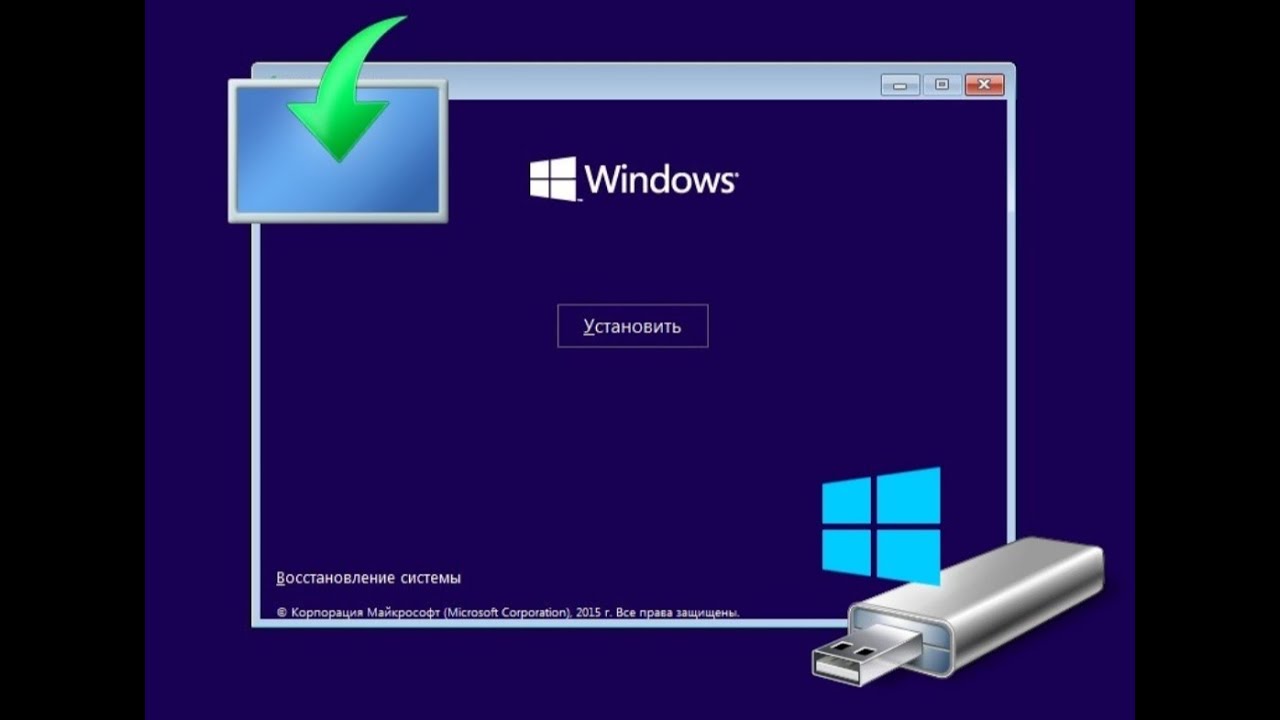


Ваш комментарий будет первым